
1
Manual
Käyttöohje / Bruksanvisning / Brugsanvisning
English/Suomeksi/På Svenska/Norsk/Dansk

2
Sisältö / Table of content / Innehållsförteckning
Suomeksi ...................................................................................................... 5
Tracker G400 ................................................................................................ 6
Lataaminen............................................................................................................................................................... 6
Merkkivalot ............................................................................................................................................................... 6
SIM-kortin asettaminen tai vaihtaminen ................................................................................................................... 7
Käynnistäminen ........................................................................................................................................................ 8
Pannan kiinnittäminen .............................................................................................................................................. 8
Sammuttaminen ....................................................................................................................................................... 8
Pannan vaihtaminen ................................................................................................................................................ 9
Ylläpito ja varoitukset ............................................................................................................................................. 10
Tekniset tiedot ........................................................................................................................................................ 10
Tracker Hunter ............................................................................................ 11
Tärkeää sovelluksen asentamisen kannalta .......................................................................................................... 11
Tracker Hunter –sanastoa ..................................................................................................................................... 12
Käyttöönotto ........................................................................................................................................................... 14
Perustoiminnot ....................................................................................................................................................... 16
Toiminnot yksityiskohtaisemmin ............................................................................................................................ 22
Näytöllä näkyvät tiedot ........................................................................................................................................... 25
Tracker Live –palvelu .................................................................................. 26
Tracker Live –sanastoa .......................................................................................................................................... 26
Puhelimen rekisteröiminen Tracker Live –palveluun ............................................................................................. 26
Koiran rekisteröiminen Tracker Live –palveluun .................................................................................................... 27
GPRS-seurantatoiminnot (vaatii Tracker Live -palvelun) ...................................................................................... 27
Paikkatiedon jakaminen toisille käyttäjille Tracker Live –palvelun kautta ............................................................. 28
Tietoja Tracker Live -palvelusta ............................................................................................................................. 28
Muuta ......................................................................................................... 29
Tracker-tuen kautta tehtävät toiminnot .................................................................................................................. 29
Varoitukset ja tiedotukset ....................................................................................................................................... 30
Takuu ..................................................................................................................................................................... 31
LOPPUKÄYTTÄJÄN LISENSSISOPIMUS ............................................................................................................ 32
In English .................................................................................................... 35
Tracker G400 .............................................................................................. 36
Charging ................................................................................................................................................................. 36
Led lights ................................................................................................................................................................ 36
Changing and adding the SIM card ....................................................................................................................... 37
Switching ON.......................................................................................................................................................... 38
Putting the collar on ............................................................................................................................................... 38
Switching OFF ........................................................................................................................................................ 38
Changing the collar ................................................................................................................................................ 39
Maintenance and warnings .................................................................................................................................... 40
Technical data ........................................................................................................................................................ 41
Tracker Hunter ............................................................................................ 41
Important pre-installation notes.............................................................................................................................. 42
Tracker Hunter vocabulary ..................................................................................................................................... 42
Getting started ........................................................................................................................................................ 44
Basic functions ....................................................................................................................................................... 45
Adding a G400 or some other tracking device in Tracker Hunter ......................................................................... 47
Managing your dog tracking device ....................................................................................................................... 48
More detailed instructions on some of the main functions: ................................................................................... 50
Tracker Live ................................................................................................ 53
Tracker Live vocabulary ......................................................................................................................................... 54
Registering your mobile phone to Tracker Live ..................................................................................................... 54
Registering a target in the Tracker Live service .................................................................................................... 54
GPRS tracking ....................................................................................................................................................... 54
Sharing location data with other users via the Tracker Live service ..................................................................... 55
Other .......................................................................................................... 56
Warnings and notes ............................................................................................................................................... 56
Troubleshoot .......................................................................................................................................................... 56
Licences ................................................................................................................................................................. 56
The Tracker Live service ........................................................................................................................................ 57
Warranty ................................................................................................................................................................. 58
END USER LICENSE AGREEMENT .................................................................................................................... 59
På svenska ................................................................................................. 61

3
Tracker G400 .............................................................................................. 62
Laddning ................................................................................................................................................................. 62
Ljusindikering .......................................................................................................................................................... 62
Byte och insättning av SIM kort .............................................................................................................................. 63
Påkoppling .............................................................................................................................................................. 63
Sätt på halsbandet .................................................................................................................................................. 63
Stäng av .................................................................................................................................................................. 63
Byte av halsband .................................................................................................................................................... 64
Observera ............................................................................................................................................................... 65
Teknisk data ........................................................................................................................................................... 66
Tracker Hunter ............................................................................................ 67
Viktig information innan installationen. ................................................................................................................... 67
Tracker Hunter ordlista ........................................................................................................................................... 67
Kom igång ............................................................................................................................................................... 69
Basfunktioner .......................................................................................................................................................... 70
Förkortningsinfo ...................................................................................................................................................... 72
Lägg till mål (GPS halsband) till Tracker Hunter .................................................................................................... 72
Inställningar för hundens enhet .............................................................................................................................. 73
Detaljerad information för huvudfunktioner. ......................................................................................................... 135
Tracker Live .............................................................................................. 141
Tracker Live ordlista ............................................................................................................................................. 141
Registrering av Din telefon till Tracker Live service ............................................................................................. 143
Registrering av en hund till Tracker Live service ................................................................................................. 143
Annat ........................................................................................................ 146
Att observera ........................................................................................................................................................ 146
Uppdatering av programmet ................................................................................................................................. 147
Information om licens............................................................................................................................................ 148
Ytterligare tjänster som erbjuds av Trackers kundtjänst ...................................................................................... 149
Garanti .................................................................................................................................................................. 149
Licensavtalet (End user licence agreement, EULA)............................................................................................. 152
Norsk ........................................................................................................ 156
Tracker G400 ............................................................................................ 157
Lade batteriet ........................................................................................................................................................ 157
LED-lamper ........................................................................................................................................................... 158
Bytte SIM-kort ....................................................................................................................................................... 159
Slå PÅ ................................................................................................................................................................... 160
Sette på halsbåndet .............................................................................................................................................. 161
Slå AV ................................................................................................................................................................... 161
Skifte av halsbånd ................................................................................................................................................ 162
Vedlikehold og advarsler ...................................................................................................................................... 163
Tekniske data ....................................................................................................................................................... 164
Tracker Hunter .......................................................................................... 165
Viktig merknad før installasjon.............................................................................................................................. 166
Ordliste for Tracker Hunter ................................................................................................................................... 166
Komme i gang ....................................................................................................................................................... 170
Grunnleggende funksjoner ................................................................................................................................... 174
Nærmere instruksjoner om noen hovedfunksjoner: ............................................................................................. 184
Tracker Live .............................................................................................. 190
Ordliste for Tracker Live ....................................................................................................................................... 191
Registrere mobiltelefonen på Tracker Live .......................................................................................................... 192
Registrere et mål i Tracker Live-tjenesten ........................................................................................................... 193
GPRS-sporing ....................................................................................................................................................... 193
Dele posisjonsdata med andre brukere via Tracker Live-tjenesten ..................................................................... 194
Annet ........................................................................................................ 195
Advarsler og merknader ....................................................................................................................................... 195
Feilsøking.............................................................................................................................................................. 106
Lisenser ................................................................................................................................................................ 106
Tracker Live-tjenesten .......................................................................................................................................... 198
Garanti .................................................................................................................................................................. 107
LISENSAVTALE FOR SLUTTBRUKER ............................................................................................................... 200
Dansk ....................................................................................................... 204
Tracker G400 ............................................................................................ 205
Opladning.............................................................................................................................................................. 205
LED ....................................................................................................................................................................... 206
Udskiftning af SIM-kort ......................................................................................................................................... 207

4
Tænde for udstyret ............................................................................................................................................... 208
Sætte halsbåndet på ............................................................................................................................................ 209
Slukke ................................................................................................................................................................... 209
Skifte halsbånd ..................................................................................................................................................... 210
Vedligeholdelse og advarsler ............................................................................................................................... 211
Tekniske data ....................................................................................................................................................... 212
Tracker Hunter ...........................................................................................213
Vigtige bemærkninger før installation .................................................................................................................. 214
Tracker Hunter-ordbog ......................................................................................................................................... 215
KOM GODT I GANG ............................................................................................................................................ 219
Vigtige bemærkninger før installation .................................................................................................................. 219
Trin 1: Downloading og installation af programmet ............................................................................................. 219
Trin 2: Telefonens indstillinger af tilladelser ........................................................................................................ 220
Trin 3: Registrering af software ............................................................................................................................ 120
Basisfunktioner ..................................................................................................................................................... 222
Brug af en hunds GPS-halsbånd som et mål ...................................................................................................... 227
Styre din hund ...................................................................................................................................................... 228
Mere detaljerede instruktioner i nogle af hovedfunktionerne............................................................................... 232
Tracker Live ...............................................................................................237
Tracker Live-ordbog ............................................................................................................................................. 238
Registrere mobiltelefonen i Tracker Live ............................................................................................................. 239
Registrering af et mål i Tracker Live service ....................................................................................................... 239
GPRS-sporing ...................................................................................................................................................... 240
Deling af lokationsdata med andre brugere ved hjælp af Tracker Live service .................................................. 241
Anden ........................................................................................................242
Advarsler og bemærkninger ................................................................................................................................. 242
Garanti .................................................................................................................................................................. 245
Licensaftale med slutbruger (EULA) .................................................................................................................... 247

5
Suomeksi
Onneksi olkoon!
Olet ostanut GPS-järjestelmän metsästyskoiran paikantamiseen. Uskallamme sanoa, että käsissäsi on yksi
markkinoiden parhaista tuotteista.
GPS-paikannin on nimeltään Tracker G400.
Matkapuhelimessa toimiva karttaohjelma, eli metsästyksen hallintasovellus, jolla koira paikannetaan on Tracker
Hunter.
Tracker Live on palvelu, joka yhdistää Tracker G400 –pannan ja Tracker Hunter –ohjelman reaaliaikaiseksi
paikannuspalveluksi. Palvelun avulla metsästysporukka voi nähdä toistensa ja porukan koirien sijainnin kartalla –
toki asianomaisten luvalla.
Tämä käyttöohje koskee kaikkia näitä elementtejä, alkaen Tracker G400 –laitteesta.
Kun käytät palvelun eri osia, suostus noudattamaan loppukäyttäjän lisenssisopimuksen ehtoja (EULA,
käyttöohjeen lopussa).

6
2.1
2.2
1.2
1.4
1.3
1.1
3.2
3.1
Tracker G400
Tracker G400 on GPS-paikannin (Global Positioning System) joka määrittää sijaintinsa satellitteja hyödyntäen.
Paikannin lähettää paikkatiedon matkapuhelimeen, jossa on Tracker Hunter –ohjelma.
Kun alat käyttää Tracker G400 –laitetta, Sinun on ensin ladattava sen akku.
Lataaminen
1. Aseta latausliitin latauspistokkeeseen.
kkuuvvaa 33..1
1
Punainen merkkivalo
11..22
syttyy latauksen merkiksi. Jos akku on tyhjä lataamista aloitettaessa, latautuminen
voi kestää jopa 7 tuntia.
Kun akku on täysi, vihreä merkkivalo
11..2
2 syttyy.
VINKKI!
Käytä ainoastaan alkuperäistä laturia. Väärä laturi voi rikkoa laitteen.
Lataus on sallittu +10°C - +30°C lämpötilassa.
Lataa akku täyteen ennen ensimmäistä käyttökertaa. Näin varmistat akun maksimaalisen kapasiteetin ja eliniän.
Merkkivalot
Punainen yhtäjaksoinen
Latautuminen kesken
Vihreä yhtäjaksoinen
Akku täysin latautunut
Vihreä käy päällä muutaman
sekunnin
Laite käynnistyy
Punainen käy päällä muutaman
sekunnin
Laite sammuu
Punainen ja vihreä välähtävät 3 sek.
välein
Laite hakee GPS-satelliitteja
Vihreä välkkyy 3 sek. Välein
Laite käyttövalmis ja löytänyt satelliitit
Punainen välkkyy harvakseltaan
Akku lopussa
Punainen välkkyy tiheään
SIM-kortti viallinen, puuttuu tai PINkoodin kysely asetettu SIM-kortille
päälle.
Huom! Jos laitteen GPS ei ole päällä ja se toimii normaalisti, ei mikään merkkivalo pala sillä hetkellä. Laite toimii
siitä huolimatta normaalisti. Kun paikkaa tarvitaan, GPS käynnistyy automaattisesti ja merkkivalot syttyvät.

7
SIM-kortin asettaminen tai vaihtaminen
Tarvitset pinsetit ja TX6-ruuvinvääntimen (Torx). Vaihtaminen tulee tehdä puhtaissa olosuhteissa. Suosittelemme
myös, että SIM-luukku uusitaan aina vaihdon yhteydessä. Luukkuja saa Trackerin huollosta.
1. Irrota SIM-luukun kolme ruuvia kiertämällä vastapäivään ja irrota luukku.
2. Vedä pinseteillä vanha SIM-kortti pois, jos laitteessa sellainen on.
3. Aseta uusi kortti paikalleen.
HUOM! SIM-kortin PIN- koodin kyselyn tulee olla pois päältä
Kun kortti on oikein päin, kortin kontaktipinnat osoittavat kaulapantaa kohti, ja kortin viistolovi on
pannan latausliittimen puolella (
33..2
2)
Kun työnnät korttia sisään, korttia pitää työntää hieman yläviistoon (SIM-pidikkeen kontaktijouset
näkyvät aukossa)
Paina kevyesti pinseteillä pohjaan saakka
4. Sulje luukku painamalla niin, että SIM-luukun yläpinta on kuoren kanssa samalla tasolla. Ruuvaa ruuvit
myötäpäivään kiinni kevyesti, mutta niin, että ruuvin kannat menevät luukun pinnan tasalle.
5. Testaa laitteen toimivuus soittamalla siihen tai hakemalla paikkatieto.
HUOM!
SIM-kortin voi myös vaihdattaa Trackerin huollossa. Tällöin laite aina painetestataan, jolloin sen vesitiiviys on
varmistettu.
Jos panta on rekisteröity Tracker Live –palveluun, ja sen operaattori tai puhelinnumero vaihtuvat, pitää se
rekisteröidä palveluun uudelleen.

8
Käynnistäminen
1. Aseta laite avoimelle paikalle, GPS-antenni
11..44
taivasta kohden
2. Käännä virtakytkin
11..33
On-asentoon.
Vihreä merkkivalo
11..2
2 syttyy muutamaksi sekunniksi.
Punainen ja vihreä valo alkavat vilkuttaa 3 sekunnin välein GPS-satelliittien hakemisen merkiksi.
Laite on käyttökunnossa, kun pelkästään vihreä valo vilkkuu.
Laitteen toiminta kannattaa vielä tarkastaa koesoitolla ja paikannuksella.
1. Lisää laite kohteisiin Tracker Hunteriin (ks. Hunterin käyttäminen tästä käyttöohjeesta). Sen jälkeen mene
kartalle ja valitse Näytä > <kohteen nimi>. Paina Valitse > Paikanna (kohteen nimi), odota hetki paikkatiedon vastaanotosta tulee ilmoitus, ja näet kohteen paikkatiedon iän muuttuvan muutamaksi sekunniksi.
Satelliitit kuuluvat parhaiten avoimen taivaan alla.
Kuuluvien satelliittien määrän näet valitsemalla: Päävalikko > Viestit ja avaamalla sieltä paikannusviestin.
Laitteen GPS kannattaa asettaa täydelle teholle lähtiessä ja pudottaa virransäästölle vasta kun kohteen liike
on hidasta tai se on pysäyksissä. (Tehonsäätö tehdään metsästäjän laitteesta käsin). Mikäli käytät AGPS:ää, myös virransäästötila riittää mainiosti. (KS: GPS-tehotilat)
HUOM!
Laite ei välttämättä toimi, ellei ensimmäistä paikkaa saada ennen kuin se laitetaan koiralle! Mikäli laite on yli
30 minuuttia pimennossa, esimerkiksi GPS-antenni osoittaa auton lattiaa kohden tai koira on sisällä, tulee
paikkatiedot hakea uudelleen samalla tavalla kuin käynnistyksen yhteydessä.
Mikäli laite ei saa yhteyttä satelliitteihin, se antaa 5 minuutin kuluttua vanhan paikan (oletusasetuksilla).
Akun varauksen ollessa vähäinen punainen merkkivalo vilkkuu tai jos akku on täysin tyhjä, ei merkkivalo syty
laisinkaan.
Mikäli punainen merkkivalo vilkkuu tiheästi käynnistyksen jälkeen, on laitteen SIM-kortti viallinen tai lukittu.
Pannan kiinnittäminen
Mikäli laite on kiinnitetty pantaan, on tärkeää että panta on asetettu kuten kuvassa
2
2:
Virtakytkin koiran kaulan puolelle. Mikrofoni on latausliittimen vieressä. Aseta se koiran päätä kohden.
22..2
2
HUOM!
Pannan lukko on GPS-antennin vastakkaisella puolella siksi, että sen paino kääntää GPS-antennia
11..4
4 enemmän
taivasta kohden.
Sammuttaminen
Sammuta laite kääntämällä virtakytkin
11..3
3 On-asennosta kaksi kertaa ympäri Off-asentoon (On -> Off – On – Off).
Tämä pyöritys pitää tehdä 30 sekunnin aikana, ei kuitenkaan lyhyemmässä kuin 2 sekunnin ajassa.
Punainen merkkivalo
11..2
2 syttyy kahdeksi sekunniksi ja laite sammuu.
VINKKI!
Sammuttamisen jälkeenkin laite etsii vielä hetken GPS-satelliitteja, ja sen valot vilkkuvat.
Laite ei sammu virtakytkimestä, mikäli siinä on jokin määräaikaan tai kappalemäärään päättyväksi asetettu
seuranta päällä. Sammuta ensin seuranta, jonka jälkeen laite sammuu.

9
Pannan vaihtaminen
1. Antenniputken asettelu
Asettele antenniputken holkki kuoressa olevaan koloon.
44..1
1
2. Pannan asettaminen
Lisää panta antenniputken päälle siten, että pannassa oleva kolo
55..1
1 asettuu holkkiin.
3. Pannanpidikkeen kiinnittäminen
Aseta pannanpidike
66..11
pannan päälle siten, että pannanpidikkeen sisäpuolella oleva numero yksi menee
antennin puolelle. Tarkista, että pannassa oleva holkinreikä osuu kohdalleen. Ruuvaa alustavasti varovasti
kaikki neljä torx –ruuvia
66..22
kiinni (tarkista, että ne menevät kevyesti kierteelleen). Lopuksi kiristä ne ristiin
kohtuullisella voimalla (maksimimomentti 25 cNm). Huom! ruuvien liiallinen kiristäminen saattaa nostaa
insertit pois kolosta ja vaurioittaa pannanpidikettä.
4.1
5.1
6.2
6.1

10
Ylläpito ja varoitukset
Säilytä laitetta lämpimässä, kuivassa paikassa
Varmista, että latausliitintä ja SIM-korttia suojaava kumisuoja on aina tiukasti paikallaan. Liitin ja mikrofoni
ovat vesitiiviitä ilman suojaakin, mutta niihin voi mennä likaa. Jos suoja ei ole kunnolla paikallaan, ja
mikrofoni ei toimi kunnolla, voi se vaikuttaa esimerkiksi haukunilmaisimen toimintaan
Virtakytkin täytyy olla käännettynä On- tai Off-asentoon. Väliasennot eivät ole sallittuja.
Paikanninta ei saa käyttää sairaalassa, lentkoneessa tai muualla missä GSM-puhelimen käyttö on kiellettyä.
Älä käytä, äläkä säilytä paikanninta yli 55°C lämpötilassa.
Älä jätä mitään elävää olentoa tai esinettä pelkästään paikantimen varaan.
Ei saa hävittää polttamalla.
Akun teho laskee pakkasessa.
Tekniset tiedot
Akun kesto on useita vuorokausia virransäästötilassa, täydellä GPS-teholla yli vuorokauden ja GSM pois
päältä yli viikon. Akun kesto riippuu lämpötilasta, GSM- ja GPS-olosuhteista sekä paikannuspyyntöjen ja
puheluiden määrästä. Laitetta voi paikantaa riippumatta GPS-tilasta.
Käyttölämpötila-alue -25°C - +55°C
Vesitiivis, suojausluokka IP-67
GSM-verkko 900/1800
Latausaika maksimissaan 7 tuntia
Sisäänrakennettu mikrofoni
Paino 225 g pannalla varustettuna, käyttökunnossa
Kuori lasikuituvahvistettu, elektroniikka iskunvaimennettu.
Akku 1950 mAh
GPS U-Blox Super Sense, A-GPS -160 dBm, 25 mm keraaminen Patch-antenni
Tracker Oy vakuuttaa täten, että Tracker G400 GPS/GSM -tyyppinen laite on direktiivin 1999/5/EY
oleellisten vaatimusten ja sitä koskevien direktiivin muiden ehtojen mukainen.Tämä tuote on
toimitettava erilliseen keräyspisteeseen, kun se on käytetty loppuun. Tämä koskee sekä laitetta että
tällä symbolilla merkittyjä lisälaitteita. Näitä tuotteita ei saa heittää lajittelemattoman
yhdyskuntajätteen joukkoon. Mikäli erillistä keräyspistettä ei ole tarjolla voi tuotteen palauttaa
myyjälle tai valmistajalle.

11
Tracker Hunter
Koiran paikantaminen Tracker Hunter –ohjelmalla
Tämän ohjeen lukeminen on erittäin tärkeää, kun aloitat ohjelman käyttämisen!
Tracker Hunter on metsästyksenhallintaohjelma, joka toimii matkapuhelimessa. Se yhdistää yksityiskohtaiset
maastokartat monipuolisiin GPS-toimintoihin ja siten mahdollistaa itsesi, koirasi ja kavereittesi paikantamisen sekä
jälkien, reittien ja metsästysalueittesi hallinnan.
Tämä osuus käyttöohjeesta koskee Tracker Hunter –sovellusta ja ja Tracker Live –palvelua. Siinä selitetään, miten
asennat ohjelman puhelimeesi ja miten voit alkaa paikantaa ja jäljittää koiraasi sekä jakaa paikkatietoa muille.
Tracker Hunter –ohjelmassa on monenlaisia toimintoja, joita ei tässä käyttöohjeessa selitetä. Lue lisää osoitteesta
www.tracker.fi.
Lisenssikoodini on: ____________________________
Tämä koodi on avain ohjelmaan!
Rekisteröintikoodi on merkitty tarralla tuotepakkaukseen. Sähköisissä toimituksissa löydät sen sähköpostistasi tai
Internet-sivuiltamme. HUOM! SÄILYTÄ KOODI, sillä tarvitset sitä kun haluat siirtää ohjelman toiseen puhelimeen
tai haluat päivittää ohjelman uuteen versioon.
Tärkeää sovelluksen asentamisen kannalta
Käyttöönotto tulee suorittaa huolellisesti tämän ohjeen mukaan.
Sovellus asennetaan ja kartat ladataan puhelimen internet-yhteyden kautta. Varmista, että sinulla on
kohtuuhintainen GPRS-sopimus puhelinoperaattorisi kanssa, eli ns. datapaketti.
Mikäli olet päivittämässä ohjelmistoa uuden asennuksen sijaan, lue ennen asentamista kappale Varoitukset ja
tiedotukset > Ohjelmiston päivittäminen
Lisätietoja ohjelmiston ja karttojen lisensoinnista löydät kappaleesta:
Varoitukset ja tiedotukset > Tietoja lisensseistä

12
Tracker Hunter –sanastoa
GPS (Global Positioning System)
on kokoelma satelliitteja, joiden avulla GPS-vastaanottimet voivat määrittää sijaintinsa, suuntansa ja ajan. Voit
käynnistää, sammuttaa tai muuttaa GPS-vastaanotinta GPS-valikossa tai painamalla pikanäppäintä 4.
A-GPS (Avustettu GPS) on saatavilla Tracker G400 ja TTA-310ia –paikantimissa. A-GPS lataa satelliittien reitit
etukäteen GSM-verkosta, ja se parantaa GPS-paikannuksen suorituskykyä ja luotettavuutta sekä vähentää
virrankulutusta. A-GPS:n asetuksia voit hallita kohteen valikossa kohdassa Asetuskomennot. A-GPS saattaa olla
saatavilla myös puhelimessasi (katso puhelimen käyttöohje).
Oma Paikka on Sinun oma sijaintisi kartalla, joka näkyy joko vihreänä ympyränä tai vihreänä nuolena (kun liikut).
Kaikki etäisyydet kohteisiin näytetään suhtessa Omaan Paikkaan. Oma Paikka on GPS-sijaintisi, kun GPS on
päällä. Jos GPS on poissa päältä, Oma Paikka on viimeisin GPS-sijaintisi. Voit myös asettaa Oman Paikan
muualle kuin olinpaikkaasi kun GPS on poissa päältä.
Kursori on ”tähtäin” kartalla, ja sitä liikutellaan navinäppäimellä. Kun painat navinäppäintä, pikavalikko aukeaa.
Tracker Hunterissa on kaksi kursoria. Yksityiskohtaisemmalla kursorilla tähtäin liikkuu hitaasti pienin askelin
kartalla. Nopeammalla kursorilla tähtäin pysyy keskellä ja kartta liikkuu sen alla suuremmin askelin. Kursorin voi
valita Kartta-asetukset-valikosta tai painamalla kartalla pikanäppäintä 7.
Kohde
on koirapaikannin, kaveri tai paikka, jonka haluat nähdä ja tallentaa. Jos haluat paikantaa koiraa, Sinun täytyy
lisätä se Tracker Hunter –ohjelmaan kohteena.
Kun haluat tallentaa reittipisteen kohteena, voit valita tallennatko sen Omaan Paikkaan, kursorin osoittamaan
kohtaan, Näytettävän kohteen paikkaan vai tiettyihin koordinaatteihin.
Reitti
on navigoitavissa oleva linja, joka piirretään kartalle. Se muodostuu reittipisteistä. Tracker Hunterilla voit navigoida
reittipisteeltä toiselle. Kun olet tarpeeksi lähellä pistettä, se kuitataan käydyksi ja navigointi siirtyy osoittamaan
seuraavalle pisteelle. Voit myös nähdän monenlaisia tilastoja reitistä, kuten pituuden, navigoidun ajan sekä
poikkemat reitiltä.
Reitin voi tehdä piirtämällä sen kartalle tai tallentamalla jäljen reittinä. Reitit tallentuvat Tracker Hunter -ohjelmassa
kohdevalikkoon.
Koska reittien tiedot luetaan ohjelman käynnistyessä, hidastaa suuri reittien määrä ohjelman käynnistymistä. Reitit
ovat GPX-tietomuotoa ja sijaitsevat muistikortin hunter\routes kansiossa.
Viivat
piirretään kaikille karttatasoille. Ne voivat kuvata valintasi mukaan esimerkiksi metsästysalueen rajoja tai uusia
teitä. Viiva luodaan piirtämällä kartalle viivanpiirtotyökalulla. Viivoja voi olla näkyvillä monta yhtäaikaa. Viivat, reitit
ja jäljet ovat kaikki omia tiedostojaan, joten poistaessasi esimerkiksi reitin, siitä luotu viiva ei poistu. Viivat
tallentuvat Tracker Hunter –ohjelmassa kohdevalikkoon.
Koska viivojen tiedot luetaan ohjelman käynnistyessä, hidastaa suuri viivojen määrä ohjelman käynnistymistä.
Viivat ovat GPX-tietomuotoa ja sijaitsevat muistikortin hunter\lines kansiossa.
Näytettävä kohde on kohde jota katsot ja hallitset – sinne menevät kaikki komennot ja pyynnöt, jotka lähetät.
Näytettävän kohteen ikonin ympärillä on katkoviivaneliö, ja Oman Paikan ja Näytettävän kohteen yhdistää viiva.
Kohteisiin liittyvät komennot lähetetään Näytettävälle kohteelle.
Näytettävän kohteen nimi näkyy yläpalkissa ylärivillä. Toisella rivillä näkyvät kohteen tiedot eli
Paikkatiedon ikä (tt:mm:ss)
Kohteen akun varaustila (vain paikantimet)
Kohteen nopeus
Kohteen etäisyys Omasta Paikasta

13
Suunnistaminen
tarkoittaa sitä, että nuoli osoittaa Sinun sijannistasi kohteeseen, jotta tiedät minne päin suunnistaa. Suunnistettava
kohde ei vaihdu, kun vaihdat Näytettävää kohdetta. Kun Suunnistaminen on päällä, näet statistiikkaa
navigoinnista, kuten arvioidun saapumisajan kohteeseen.
Suunnistuskohde
on kohde, johon navigoit.

14
Hälytykset
ovat koirapaikantimen toimintoja. Paikannin monitoroi tilaansa ja paikkaansa, ja lähettää viestejä muutoksista, kun
hälytyksiä on asetettu. Aluehälytyksessä paikannin lähettää viestin, kun se poistuu tietyltä, asettamaltasi alueelta.
Haukkuhälytyksessä paikannin lähettää viestin, kun koira aloittaa tai lopettaa haukkumisen.
Jälki
on Sinun tai koiran kulkema jälki. Jäljentallennuksen voi asettaa usealle kohteelle yhtä aikaa. Tallennuksen aikana
jälki tallentuu muistikortin hunter/tracks –kansioon muodossa <kohteen nimi>.tmp. Lopetettuasi tallennuksen ja
annettuasi jäljelle nimen tallentuu se samaan kansioon GPX-formaatissa, <kohteen nimi>.GPX. Jäljentallennus
vaatii puhelimelta suorituskykyä, joten jos vaikuttaa siltä että puhelin toimii hitaasti, vähennä tallennettavien jälkien
määrää.
Jäljentallennuksen tilan voi nähdä kohdelistalta
Jälkipiste tallennetaan aina 15 sekunnin välein, jos kohde liikkuu enemmän kuin 50 metriä, joten jäljentallennus ei
ole tarkin mahdollinen tallennusmuoto. Toisaalta, GPS:n normaalit epätarkkuudet eivät juuri vaikuta jäljen
tarkkuuteen.
Tracker Sää
Sääpalvelussa on toimintoina sääkartta sekä metsästyssääennuste, sisältäen sateen, tuulen ja lämpötilan. Näet
myös nykyisen säähavainnon lähimmältä sääasemalta, kuten auringon nousu- ja laskuajan, lämpötilan ja tuulen
yhteisvaikutuksen. Sääpalvelu muistaa myös aikaisemmin katsomasi sääpaikat. Tracker Sään voit avata
haluamastasi paikasta.
GPX-formaatti on muoto, jolla jäljet, reitit ja kohteet tallennetaan. Se on yhteensopiva monen muun
paikannuspalvelun kanssa.
Muistikortti on puhelimeen laitettava kortti, johon kaikki Tracker Hunterin tieto tallennetaan. Tracker Hunter –
tuotteen mukana ei tule muistikorttia, joten asiakkaan on se hankittava itselleen jos sitä ei tule puhelimen mukana.
Saatavilla on useanlaisia muistikortteja.
Muistikortin sijaan Tracker Hunteria voi käyttää myös, jos puhelimessa on sisäinen kovalevy tai Flash-muisti.
Käyttöönotto
Yhteensopivuus
Tracker Hunter toimii tietyissä puhelinmalleissa.
Voit tarkistaa ajantasaisen luettelon sopivista puhelinmalleista Trackerin kotisivuilta, kohdasta Tuotteet > Tracker
Hunter > Yhteensopivat puhelimet.
Esivalmistelut
Aseta oma muistikorttisi puhelimeen. Muistikortilla on hyvä olla vapaata tilaa vähintään 250 Mt ja enemmän tilaa
kuin puhelimen muistissa.
Tarkista että puhelimen kellonaika ja päivämäärä ovat oikeassa. Suosittelemme, että puhelimesi käyttää
automaattisesti operaattorin aika-asetuksia.
Vaihe 1: Sovelluksen lataaminen ja asentaminen
1. Lähetä puhelimellasi tekstiviesti HUNTER numeroon +358400112236. Viesti maksaa sinulle vain normaalin
tekstiviestin verran.
2. Odota, kunnes saat puhelimeesi vastaustekstiviestin, jossa on linkki internet-lataussivustolle. Klikkaa linkkiä,
jolloin se avataan puhelimesi internet-selaimessa. Jos et voi valita linkkiä, tarkista että automaattinen haku
on päällä (ks. puhelimen käyttöohje).
Huom! Mikäli et saa vastausta tekstiviestiin kohtuullisessa ajassa, voit siirtyä suoraan osoitteeseen
http://service.tracker.fi/hunter.
3. Klikkaa Tracker Hunter -asennuslinkkiä aloittaaksesi asennuksen. Huomaa, että sivulla saattaa olla myös
muita tuotteita ladattavana
4. Asennuksen yhteydessä valitse asennus muistikortille ja vastaa hyväksyvästi kaikkiin kyselyihin.
Mikäli haluat yhteensopivuuden vanhempiin, ennen vuotta 2007 myytyihin paikannuslaitteisiin ja –
sovelluksiin, asenna myös Telematic Proxy sovellus (tuettu ainoastaan S60 3rd puhelimissa).
5. Sulje lopuksi puhelimen internet-selain.

15
Asennuksen jälkeen ÄLÄ KÄYNNISTÄ SOVELLUSTA ennen kuin olet tehnyt Vaiheen 2: Puhelimen
asetukset.
Vaihe 2: Puhelimen asetukset
Nokia, Samsung ja muut S60 3rd –puhelimet:
1. Avaa sovellushallinta tai Hallinta -työkalu
Sovellushallinnan paikka vaihtelee valikossa. Näet sen sijainnin puhelimen käyttöohjeesta.
Esim. 6110 Navigatorista ja 6210 Navigatorista se löytyy . > Asetukset > Tiedonhall. > Sovell.hall.. ja
N73 -puhelimessa on . > Työkalut > Sovell. Hall.
2. Valitse sovellushallinnan listalta Tracker Hunter-sovellus ja tee tarvittavat asetukset. Valitse Tracker Hunter sovellus listalta ja tee alla kuvatut asetukset:
Verkkokäyttö: Aina sallittu
Viestit: Kysy aina/Aina sallittu
Sovell. autom. käynnistys: Kysy 1. kerralla
Yhteydet: Aina sallittu
Lue käyttäjän tietoja: Aina sallittu
Muuta käyttäjän tietoja: Aina sallittu
Paikannus: Aina sallittu
(puhelimissa, joissa on sisäänrakennettu GPS-vastaanotin)
SonyEricsson-puhelimissa käynnistä vain sovellus ja vastaa kaikkiin puhelimen esittämiin lupakohtiin Kyllä tai
Kyllä – älä koskaan kysy.
HUOM!
Kysy operaattoriltasi, jos sinulla on epäselvyyksiä GPRS- tai Internet-yhteydestäsi
Vaihe 3: Sovelluksen rekisteröiminen
1. Puhelimesi Bluetooth-yhteyden tulee olla päällä rekisteröinnin aikana (ks. puhelimen käyttöohje). (vaaditaan
vain rekisteröitymisen yhteydessä).
2. Tracker hunter –kuvake luotiin valikkoon asennuksen yhteydessä. Kuvakkeen sijainti vaihtelee
puhelinmallin mukaan. Etsi kuvake ja käynnistä sovellus klikkaamalla sitä.
3. Sovelluksen käynnistyessä avautuu rekisteröinti-näyttö. Syötä tarvittavat tiedot. Rekisteröintikoodi on
tulostettuna myyntipakkauksen sisäpuolella olevaan tarraan tai on sähköisissä toimituksissa toimitettu sinulle
sähköpostilla tai www-sivulla. Lähetä koodi vasenta valintanäppäintä painamalla. Huomaa isot ja pienet
kirjaimet rekisteröintikoodissa.
Tracker Hunter -sovellus on nyt käyttövalmis.
VINKKI:
Monissa puhelinmalleissa voi asettaa pikavalintoja puhelimen näytölle. Tracker Hunter kannattaa laittaa
pikavalinnaksi. Katso puhelimen käyttöohjeesta, kuinka pikavalintoja muutetaan.

16
Perustoiminnot
Tässä osiossa kerromme yksityiskohtaisesti, miten tietyt toiminnot löytyvät puhelimen valikosta. Lähdemme aina
päävalikosta tai siitä, että valitset kohteen, koska haluamme korostaa sitä, että komennot tehdään aina tietylle
kohteelle. Todellisessa käyttötilanteessa haluamasi kohde on usein jo valittu, joten valikkopolku on lyhyempi. Myös
pikanäppäinten opetteleminen tekee Tracker Hunterin käyttämisestä nopeampaa ja helpompaa.
Aivan aluksi Tracker Hunterin täytyy saada yhteys GPS-satelliitteihin. Voit käyttää joko puhelimessa sisällä olevaa
GPS-vastaanotinta, tai erillistä GPS-vastaanotinta, joka on puhelimeesi yhteydessä Bluetoothin avulla (ns.
Bluetooth GPS, esimerkiksi Tracker Bluetooth GPS 100).
GPS:n käyttäminen
1. Sovelluksen käynnistyessä ensimmäistä kertaa, se kysyy haluatko käynnistää GPS:n ja siirtyä kartalle. Mikäli
käytössäsi on erillinen Bluetooth GPS (kuten Tracker Bluetooth GPS 100), käynnistä se ja vie ikkunan lähelle
tai ulos, sitten vastaa Kyllä. Jos käytät puhelimen omaa GPS-vastaanotinta, vastaa vain Kyllä.
Voit käynnistää ja sammuttaa GPS:n milloin tahansa Tracker Hunter -päävalikko > GPS.
2. Valitse ilmestyvästä luettelosta oma GPS-laitteesi (luettelossa voi näkyä myös muita lähistöllä olevia
Bluetooth-laitteita). Odota kunnes GPS-signaali on saatu. GPS-signaalin löytäminen saattaa kestää
useamman minuutin.
3. Kun signaali on löytynyt, näet oman paikkasi maastokartalla.
VINKKI:
GPS-laitetta kysytään vain ensimmäisellä käynnistyskerralla. Jatkossa Tracker Hunter muistaa, onko GPS-ollut
käynnissä edellisellä käyttökerralla ja käynnistyy kyseisessä tilassa.
GPS-paikantimen tila näkyy näytön yläosan kuvakkeesta GPS-laitteen ollessa kytkettynä. Kuvake näyttää myös
GPS-signaalin voimakkuuden.
Kuvake ( ) tarkoittaa, että GPS-laite on kytketty pois. GPS-laitteen voi kytkeä päälle / pois päävalikon
valinnasta GPS.
Kun GPS on pois päältä, voit asettaa Oman Paikan muualle kuin todelliseen olinpaikkaasi valitsemalla Kartta >
Älyvalikko (navinäppäin) > Aseta Oma Paikka
Älä vie Bluetooth GPS -laitetta yli kahden metrin päähän puhelimesta.
Virrankulutus:
GPS kuluttaa huomattavasti puhelimen virtaa. Jos haluat pienentää virrankulutusta, sinulla on kaksi vaihtoehtoa:
1. Päävalikon Asetukset-valikosta voit säätää oman paikan päivitystiheyttä (ei koske Bluetooth GPS –laitteita)
2. Voit pitää GPS:ää poissa päältä. Tällöin saat oman paikan valitsemalla kartalla Näytä > Oma paikka >
Valinnat > Paikanna oma paikka (GPS käy päällä, päivittää paikan ja sammuu)
Oma paikka kartalla
Valitse Päävalikosta Kartta.
Näyttöön avautuu karttaikkuna, jossa oma sijaintisi näkyy keskellä vihreänä pallona . (GPS-käytössä: jos liikut,
oma paikka näkyy vihreänä nuolena.)
Karttanäytön Näytä-valikosta voit valita myös jonkin toisen kohteen näytettäväksi. Halutessasi jälleen nähdä oman
sijaintisi, valitse Kartta-näytöllä Näytä > Oma paikka.
Kartan lataaminen ja karttatasot
Kartat latautuvat verkon yli karttaruutuina pakettidatayhteyden (GPRS / 3G / WLAN) avulla. Karttaruudun koko on
240x240 pixeliä, n. 20 kt. Ladatut kartat talletetaan muistikortille ja ne ovat käytettävissä ainoastaan siinä
puhelimessa, mihin ne on ladattu. Lisätietoja karttalisensseistä ja karttaruutujen kulumisesta kerrotaan
kappaleessa: Varoitukset ja tiedotukset > Lisenssit
Karttojen lataamisen saat kytkettyä päälle Kartta-asetukset-valikosta valitsemalla Kartta > Valinnat > Kartta-
asetukset > Karttojen lataus sallittu. Karttojen latauksen ollessa päällä saat sammutettua sen samasta
paikasta:
Kartta > Valinnat > Kartta-asetukset > Karttojenlataus estetty. Myös pikanäppäimen 4 pitkä painallus muuttaa
kartanlatauksen tilaa.

17
Karttapolku kertoo sovellukselle mikä kartta tulee valita seuraavaksi karttatasoksi karttaa lähennettäessä
(pikanäppäin: *) tai loitonnettaessa (pikanäppäin: #). Karttapolkua voit muuttaa valitsemalla Päävalikko > Kartta
> Valinnat > Aseta Karttapolku.
Valitse karttapolku tarvittaessa klikkaamalla kuvakkeita siten, että tasot menevät esimerkiksi seuraavasti:
Maastonavigoitaessa Suomessa: Maailmankartta (0), Karkea Tie (1), Keskitaso Tie (2), Karkea Maasto (3),
Keskitaso Maasto (4), Tarkka Maasto (5)
Maastonavigoitaessa Ruotsissa: Maailmankartta (0), Karkea Tie (1), Keskitaso Tie (2), Keskitaso Maasto (3),
Tarkka maasto (4)
Karttojen kuvaukset:
Maasto Tie Meri
Maailmankartta
Karkea
Keskitaso
Tarkka

18
Pikanäppäimet
Pikavaihto kartta- ja kompassinäkymän välillä.
Avaa Kohteet-valikon.
Reitin seuraamisen komennot.
Avaa GPS-valikon. Pitkä painallus vaihtaa kartanlatauksen tilaa.
Kartan valikossa: Keskittää kartan yläpalkissa näytettävään kohteeseen.
Pitkä painallus lähettää paikannuspyynnön näytettävälle kohteelle..
Kartan valikossa: Vaihtaa kartan selaustilaa. Pitkä painallus vaihtaa koko näyttö /
normaali näyttö -tilaa.
Kartan valikossa: Keskittää kartan suunnistuskohteeseen.
Suunnistuskohteen (alareuna) komennot. Pitkä painallus lähettää
paikannuspyynnön suoraan, jos kohteella on puhelinnumero.
Kartan valikossa: Lähennä karttaa.
Kartan valikossa: Keskittää kartan Omaan paikkaan.
Kompassi-valikossa: Lukitsee / vapauttaa kompassin. Lukittuna kompassi pysyy
pohjoissuunnassa. Vapaana kompassi käyttää liikkuessasi GPS-suuntaa, jos se
on saatavilla.
Kartan valikossa: Loitonna karttaa. Pitkä painallus: avaa viestinäytön.
Tyhjentää suunnistuksen kohteen, alareunan kohdekenttä poistuu.
Navinäppäin: Lyhyt painallus: avaa älyvalikon
Pitkä painallus: Lähettää hätäviestin Asetuksissa ohjelmoituun numeroon
Avaa puhelu –näppäin
Soittaa yläreunan kohteelle, jos sillä on puhelinnumero.
Sammuttaa sovelluksen välittömästi kysymättä vahvistusta.
Kosketusnäytön pikavalinnat
1: Loitonna karttaa
2: Keskitä omaan paikkaan
3: Keskitä näytetävään kohteeseen
4: Lähennä karttaa
Koiran GPS-pannan lisääminen kohteeksi
1. Avaa Päävalikko > Kohteet > Koirat > Lisää koira.
Hunter kysyy sinulta, haluatko luoda uuden vai hakea olemassa olevan Tracker Live –palvelusta. Kun
ensimmäisen kerran olet lisäämässä omaa koiraasi, valitse Uusi paikannin ja Seuraava.
2. Aseta kohteen nimi, ikoni, puhelinnumero ja laitteen tyyppi paimalla navinäppäintä kunkin kysymyksen
kohdalla ja antamalla pyydetyt tiedot ja valitse Seuraava > Valmis.
3. Tee koepaikannus: Mene kartalle ja valitse Näytä > <koiran nimi>. Paina Valitse > Paikanna (kohteen
nimi), odota hetki - paikkatiedon vastaanotosta tulee ilmoitus, ja näet kohteen paikkatiedon iän muuttuvan
muutamaksi sekunniksi.
HUOM!
Muista laittaa kohteen puhelinnumero kansainvälisessä muodossa. Suomessa +358 sekä puhelinnumero ilman
ensimmäistä nollaa (0).
On tärkeää valita oikea laitetyyppi.

19
Niin kauan kuin paikanninta ja puhelintasi ei ole rekisteröity Tracker Live –palveluun, kaikki tieto paikantimen ja
puhelimen välillä liikkuu tekstiviestinä (SMS).
Koirapaikantimen hallinta
Kun olet lisännyt kohteen onnistuneesti, voit paikantaa ja seurata sekä hallita koirapaikanninta. Pääset kohteen
valikkoon kahdella eri tavalla. Voit mennä kartalle tai kompassiin ja valita > Näytä > (koiran nimi) ja painaa sitten
Valinnat. Tämä on ns. Kartta- ja kompassivalikko.
Tai sitten voit mennä Tracker Hunterin päävalikkoon > Kohteet > Koirat > (koiran nimi). Tämä on ns.
Kohdevalikko.
Kartta- ja kompassivalikon ikonit (kuvakkeet)
Kartta/Kompassi
Katso laitetta kartalla tai kompassinäkymässä
Ohjeet
Ohjeita kartan/kompassin käyttämiseksi
Kartta-asetukset
Karttanäkymään liittyviä asetuksia, kuten Kartanlataus päälle/pois.
Karttahallinta
Hallitse karttoja
Karttatasot
Siirry suoraan haluamaasi karttatyyppiin ja mittakaavaan
Aseta karttapolku
Karttapolku kertoo sovellukselle mikä kartta tulee valita seuraavaksi karttatasoksi karttaa lähennettäessä
(pikanäppäin: *) tai loitonnettaessa (pikanäppäin: #).
Paikanna
Yksittäinen paikkapyyntö lähetetään paikantimeen (tekstiviestinä, jos Tracker Live ei ole päällä; GPRS-datana, jos
Tracker Live on päällä). Kun katsotaan omaa paikkaa, GPS-paikka päivittyy.
(Kohteen nimi)
Voit mennä kohteen valikkoon myös täältä
Aloita reaaliaikaseuranta
Aloittaa kohteen reaaliaikaseurannan niillä tiheys- ja kestoasetuksilla, jotka on määritetty kohteen Tracker Live –
Reaaliaikaseuranta –valikossa. Vaatii Tracker Live –palvelun.
Jälki
Aloita, näytä ja hallitse kohteen jäljen tallentamista.

20
Kohteen tiedot
Tietoa, jotka on saatu edellisen paikkapyynnön yhteydessä paikantimesta: Satelliitit, haukku, akun varaustila jne.
Suunnista
Voit aloittaa suunnistamisen kohteeseen, suunnistusvalikko avautuu.
Reitin seuraaminen
Voit valita reitin ja suunnistaa sen.
Kohdevalikon ikonit
Suunnista
Voit aloittaa suunnistamisen kohteeseen, kohde muuttuu suunnistuskohteeksi.
Jälki
Aloita, näytä ja hallitse kohteen jäljen tallentamista.
Tracker Live
Reaaliaikapaikantamisen ja paikkatiedon jakamisen mahdollistava GPRS-palvelu.
Soita
Voit soittaa koiran paikantimeen ja kuunnella haukkua
Näytä
Näytä kohde kartalla tai kompassinäytössä tai katsele kohteen viimeisimpiä paikannustietoja
Kohteen asetukset
Kohteen Tracker Hunteriin liittyvät asetukset (kuten nimi, ikoni, puhelinnumero jne.).
Asetuskomennot
Voit lähettää erilaisia asetuskomentoja paikantimeen, kuten GPS teho, A-GPS –asetukset ja haukkuääni. Voit
myös käynnistää paikantimen uudelleen.
Tekstiviestiseurannat
Seurannan tiheys ja kesto sekä yksittäinen paikkapyyntö (aina tekstiviestinä).

21
Tekstiviestihälytykset
Haukkuhälytys ja aluehälytys.
Tracker Sää
Avaa säätiedotuksen kohteen paikasta.
Poista kohde
Voit poistaa kohteen

22
Toiminnot yksityiskohtaisemmin
Paikantaminen
Koiran paikka haetaan GPS:ltä ja lähetetään paikkatiedon pyytäjälle
Mene kartalle ja valitse Näytä > (koiran nimi) Valinnat > Paikanna (kohteen nimi). Odota hetki - paikkatiedon
vastaanotosta tulee ilmoitus ja näet kohteen paikkatiedon iän muuttuvan muutamaksi sekunniksi.
Tieto lähetetään joko tekstiviestinä tai GPRS-datana, riippuen paikantimen Tracker Live –tilasta.
Joissain tapauksissa saatat haluta pakottaa paikantimen lähettämään paikkatiedon tekstiviestinä, joka on
luotettavampi viestimuoto. Valitse silloin kartalla Näytä > (koiran nimi) > Valinnat > Kohteen valikko >
Tekstiviestiseurannat > Paikanna.
Seuranta (tekstiviestipohjainen)
Seurannassa koiran paikka lähetetään ajastetusti tekstiviestillä seurannan pyytäjälle.
Mene päävalikkoon ja valitse Kohteet > Koirat > (koiran nimi) > Tekstiviestiseurannat > Aloita seuranta. Anna
vastausten määrä ja seurantatiheys. Paina Lähetä.
Aluehälytys
Aluehälytyksessä asetetaan keskipiste ja sen ympärille ympyränmuotoinen kehä sekä laskentajakson tiheys.
Panta laskee laskentajaksojen tiheydellä onko se ylittänyt kehän. Havaittuaan olevansa kehän ulkopuolella se
lähettää tekstiviestillä aluehälytyksen sen pyytäjälle.
Mene kartalle ja valitse Näytä > (koiran nimi) > Valinnat > Tekstiviestihälytykset > Aseta aluehälytys. Anna
Alueen keskikoordinaatit (voit kirjoittaa koordinaatit tai valita joko kursorin paikan, oman paikan tai koiran paikan),
Alueen säde ja Hälytystiheys (=kuinka tiheästi paikannin ”tarkastaa” onko se sallitulla alueella vai ei). Valitse
Lähetä.
HUOM!
Aluehälytysviestejä lähetetään maksimissaan 20. Sen jälkeen niitä lähetetään vasta, kun laite käy kehän
sisäpuolella ja menee taas ulos kehästä.
Mikäli laitteen GPS on pois päältä, käynnistyy se automaattisesti paikkatiedon laskentaa varten laskentajakson
tiheydellä.
Haukunilmaisin ja haukkulaskuri
Laitteessa on haukunilmaisin ja haukkulaskuri. Haukkulaskuri liittää jokaiseen paikkatietoviestiin tiedon haukun
tiheydestä. Koiran haukun herkkyydelle on neljä asetusarvoa.
Haukkulaskurin herkkyyssäätö tehdään seuraavasti. Valitse Päävalikko > Kohteet > Koirat > (kohteen nimi) >
Asetuskomennot > Aseta haukkuherkkyys. Mikäli haukkulaskuri ei näytä oikein, kokeile toista haukkuäänen
herkkyyttä.
Koiran haukkutiheyden näet karttanäkymän yläpalkissa koiran ikonin päällä tai laitteen tietonäytöltä, jonka saat
avattua katsoessasi koiraa kartalla ja valitsemalla: Valinnat > Kohteen tiedot. Voit myös katsoa tiheyden
viesteistä: Päävalikko > Viestit
Laitteessa on myös haukku-/hiljaisuushälytys. Se lähettää Hunteriin tekstiviestillä tiedon, jos koiran haukkutiheys
on ylittänyt tai alittanut raja-arvon tiettynä seuranta-aikana.

23
Haukkuhälytys asetetaan päälle seuraavasti: Valitse Päävalikko > Kohteet > Koirat > (koiran nimi) >
Tekstiviestihälytykset > Aseta haukkuhälytys. Anna Haukun aika ja Haukkutiheys > Lähetä. Laite lähettää
haukun alkamishälytyksen, mikäli haukkutiheyden keskiarvo ylittää asettamasi Haukkutiheys-arvon asettamassasi
ajassa. Koiran haukun päättyminen ilmoitetaan vastaavasti, kun haukuntiheys taas laskee alle antamasi
Haukkutiheys-arvon asettamassasi ajassa.
VINKKI!
Mikäli haukkulaskuri ei näytä oikein, kokeile toista haukkuäänen herkkyyttä.
Haukunilmaisin voi ottaa häiriöitä erilaisista häiriöäänistä, esimerkiksi risun raapaisuista. Mikäli häiriöitä on paljon,
kannattaa koettaa muuttaa haukun herkkyyden asetusarvoa.

24
Koiran kulkeman matkan mittaaminen
On kaksi tapaa mitata koiran kulkema matka; matkamittari ja koiran jälki
Matkamittari
Tracker G400 –laitteessa oleva matkamittari laskee matkan automaattisesti. Matka lasketaan 15 sekunnin välein.
Matkamittarin lukeman voi tarkistaa esimerkiksi valitsemalla kartalla Valinnat > Kohteen tiedot. Matkamittarin
lukema nollautuu, kun laite sammutetaan Matkamittarin lukema lasketaan vain, kun laitteen GPS saa paikan, eli
joko GPS:n Täysi teho - tai virransäästötilassa
Jälki
Kun aloitat jäljentallennuksen, jälki tallentuu sen mukaan, kuinka usein paikannin lähettää paikkatiedon Tracker
Hunter –ohjelmaan. Jos saat paikan esimerkiksi viiden minuutin välein, jälkipiste tallentuu viiden minuutin välein.
Tracker G400 ja Tracker 310i -panta lähettää myös historiapisteitä 30 s tai 1 min välein, riippuen seurannan
tiheydestä. Myös nämä pisteet talletetaan. Minuutin välein tapahtuvaan jälkipisteiden tallennukseen riittää siis
viiden minuutin välein tapahtuva seuranta.
GPS / GSM -tehot
GPS-toimintatilat vaikuttavat laitteen GPS-paikan saantiherkkyyteen, vasteaikaan sekä virrankulutukseen. Laitteen
virransäästötiloja voidaan säätää metsästäjän laitteesta, vaikka koira olisi metsässä.
Asetuksia muutetaan Asetuskomennot–kohdasta, esim. Päävalikko > Kohteet > Koirat > (koiran nimi) >
Asetuskomennot.
Täysi teho -tilassa laitteen GPS yrittää jatkuvasti vastaanottoa niin tehokkaasti kuin mahdollista. Täyttä tehoa
kannattaa käyttää, mikäli panta ei muutoin saa paikkaa. Täysi teho kuluttaa myös eniten virtaa.
Virransäästötilassa laite hakee myös jatkuvasti paikkaa, aivan kuten täydellä tehollakin. Laite toimii kuitenkin
älykkäästi ja pienentää vastaanoton tehoa, kun signaalin voimakkuus on hyvä, ja säästää siten virtaa. Suositeltu
tila.
Pois päältä -tilassa laitteen GPS-vastaanotin pidetään pois päältä, mutta käynnistetään tarvittaessa esimerkiksi
paikkatietopyynnön saavuttua tai alueseurannan laskentajakson välein. Laite kuluttaa merkittävästi vähemmän
virtaa, mutta paikannusviiveet kasvavat. Samoin huonoissa oloissa voi ilman A-GPS:n käyttöä olla ongelmia
paikan saannissa.
GSM ja GPS pois - tilassa myös GSM-vastaanotin pidetään pois päältä GPS:n lisäksi. Laitteeseen ei saa yhteyttä
silloin kun GSM-vastaanotin on sammuksissa. GSM-vastaanotin käy oletuksena päällä 30 minuutin välein
päiväsaikaan ja 60 minuutin välein yöaikaan. Näitä välejä voidaan säätää tarvittaessa asiakastuesta. Lisäksi GSMvastaanotin käy päällä aina tarvittaessa, esimerkiksi alueseurannan lähettäessä paikkatiedon. Kaikki toiminnot
toimivat normaalisti myös tässä tilassa. Tässä tilassa päästään erittäin pitkään akunkestoon.
Automaattinen -tilassa GPS- ja GSM -tila riippuvat akun varauksesta. Kun akkua on yli 70%, pidetään GPS
virransäästötilassa. Alle 70%:ssa mutta yli 40%:ssa laitteen GPS menee Pois päältä -tilaan. Kun virtaa on alle
40%, asettuu laite GSM ja GPS pois -tilaan.
VINKKI!
Nämä tilat ovat saatavilla Tracker G400 –paikantimessa, eivät kaikissa Trackerin paikantimissa. Asetukset
vaihtelevat paikanninmallin mukaan.
A-GPS
HUOM! A-GPS:n käyttäminen vaatii, että paikannin on rekisteröity Tracker Live –palveluun. A-GPS on saatavilla
Tracker G400 ja Tracker 310ia –paikantimissa.
Avustettu GPS (A-GPS) tarkoittaa sitä, että laite lataa GPS-satelliittien lentoratatiedot ja almanakan
matkapuhelinverkon ylitse. Tämän ansiosta laite kykenee säilyttämään satelliittisignaalin pitkässä suorituksessa
huomattavasti paremmin. A-GPS:n käytössä on useita eri toimintatiloja, jotka ovat käyttäjän valittavissa. A-GPS:n
tilan vaihto tehdään seuraavasti: Valitse Päävalikko > Kohteet > Koirat > (kohteen nimi) > Asetuskomennot >
Aseta A-GPS tila.
A-GPS pois päältä: Tämä on oletustila pannassa. A-GPS ei ole käytössä. Käyttöön A-GPS:n saa kun pannan
ensiksi rekisteröi Tracker Live -palveluun ja sen jälkeen valitsee Tracker Hunter sovelluksesta A-GPS:lle toisen
tilan.
A-GPS lataus kerran: Käyttäjän asettaessa tämän tilan A-GPS tieto ladataan yhden kerran pantaan.
A-GPS lataus käynnistettäessä: Tässä tilassa A-GPS tieto ladataan automaattisesti jokaisen käynnistyksen
yhteydessä

25
A-GPS lataus vanhentuessa: Suositeltu tila, jolla saadaan paras suorituskyky edullisimmalla hinnalla. Tilassa
laite huolehtii, että sillä on aina käytössään käyttökelpoinen A-GPS tieto. Laite lataa uuden tiedon päivää ennen
kuin edellinen vanhenee. Tracker G400 lataa tiedot 10 päiväksi, mutta lataus suoritetaan 7 päivän välein. TTA310ia lataa tiedot 3 päiväksi ja lataus tehdään 2 päivän välein.
A-GPS lataus tarvittaessa: Suositeltu tila, jolla A-GPS ladataan ainoastaan tarpeen vaatiessa. Tila on
kustannuksiltaan edullisin A-GPS -tila. Laite lataa A-GPS tiedon vain jos se havaitsee, että A-GPS tieto on
vanhentunut ja GPS-satelliittien määrä laskee yli 15 minuutiksi 4:ään tai sen alle.
HUOM!
A-GPS tiedon siirto tapahtuu GPRS-yhteydellä. A-GPS -paketin koko on noin 0,01 Mt / päivä. A-GPS tapahtumista
ilmoitetaan asettajan puhelimeen tekstiviestillä. Viestissä näkyy latauksen vaihe, onnistuminen, sekä tiedon
vanhenemisaika. A-GPS:n latauksen aikana paikannin ei mahdollisesti saa paikkatietoa noin viiden minuutin
aikana.
Näytöllä näkyvät tiedot
Näytettävä kohde ja
ikoni.!Tässä
näytetään myös jos
koira haukkuu
Kohteen
paikkatiedon ikä
Paikannettavan
laitteen akun varaus
Auton paikka
näytön ulkopuolella
Itse piirretty raja
Suunnistuskohde ja
etäisyys:
tänne olisi tarkoitus
mennä
GPS-kuuluvuus
Viesti-indikaattori
Etäisyys kohteeseen
Kartanlataus-
indikaattori
Kohteen nopeus
Kohteen jälki
Kohteen paikka
Kohteen kulkusuunta
Oma jälki
Suunta suunnistus-
kohteeseen
Oma paikka ja
kulkusuunta
Kaverin paikka
Koordinaatit
Paikantimen Tracker
Live –yhteyden tila

26
Tracker Live –palvelu
Tracker Live on palvelu, jolla
saat GPRS-palvelut käyttöösi
voit seurata koiraasi muutaman sekunnin aikavälein, lähes reaaliajassa.
pystyt jakamaan omaa tai esimerkiksi koirasi paikkatietoa kavereille.
HUOM!
Tracker Live –palvelun käyttäminen vaatii lisenssin. Joihinkin Tracker Hunter –lisensseihin sisältyy Tracker Live.
Käytääksesi Tracker Live –palvelua Sinulla tulee olla GPRS-yhteys. Varmista, että Sinulla liittymiisi (paikannin ja
puhelin) kuuluu sopiva GPRS-paketti.
Sinun täytyy rekisteröidä sekä itsesi että koirapaikannin Tracker Live –palveluun.
Ohjelma toimii myös ilman Tracker Live –palvelua – tekstiviestipohjaisesti. Jos et halua käyttää Tracker Live –
palvelua, voit hypätä tämän kappaleen yli ja jättää huomiotta Tracker Live:en liityvät asiat käyttöönotto-ohjeessa ja
sovelluksessa.
Tracker Live –sanastoa
Tracker Live
Palvelun nimi.
Tracker Live –palvelin
Paikka, johon tiedot kaikista laitteista ja puhelimista tallennetaan, kun ne rekisteröidään palveluun. Kun käytät
Tracker Live –palvelua, kaikki tieto laitteen ja puhelimen välillä kulkee tämän palvelimen kautta.
Jakonimi
Sinun tai paikantimen julkinen nimi palvelimella. Jokaisella pannalla ja puhelimella tulee olla yksilöllinen jakonimi.
Katselijan salasana
Kun joku tietää Sinun tai koirasi jakonimen ja katselijasanan, hän voi hakea Sinut tai koirasi kohteeksi Tracker Live
––palvelimelta. Jos Tracker live –asetuksissasi on Jaa paikka –asetus päällä, katselija näkee Sinun tekemät
paikannustoiminnot, mutta ei voi itse asettaa seurantoja tai hälytyksiä eikä soittaa paikantimeen. Näin voit jakaa
paikkatietoa halukkaille ilman, että Sinun täytyy julkistaa paikantimen puhelinnumero.
Omistajan salasana
Kun joku tietää koirasi jakonimen ja omistajan salasanan, voi hän muuttaa paikantimen asetuksia ja asettaa
seurantoja ja hälytyksiä. Emme suosittele omistajan salasanan antamista muille.
Reaaliaikaseuranta
Seuranta, jossa paikkatieto liikkuu GPRS-datana eikä tekstiviesteinä ja jonka mahdollistaa Tracker Live –palvelu.
Jopa viiden sekunnin välein paikkatiedon tuottavalla Reaaliaikaseurannalla on aina tietty kesto ja seurantatiheys.
Taustaseuranta
Asetettuna Taustaseuranta pysyy päällä aina kun panta on päällä. Jos asetat taustaseurannan päivittyväksi
esimerkiksi kahden minuutin välein, paikannin lähettää paikkatiedon kahden minuutin välein aina kun panta on
päällä ja Tracker Live on aktivoitu.
Puhelimen rekisteröiminen Tracker Live –palveluun
Avaa palvelu: Päävalikko > Tracker Live > Avaa Tracker Live.
Jatka näytöllä olevien ohjeiden mukaisesti.
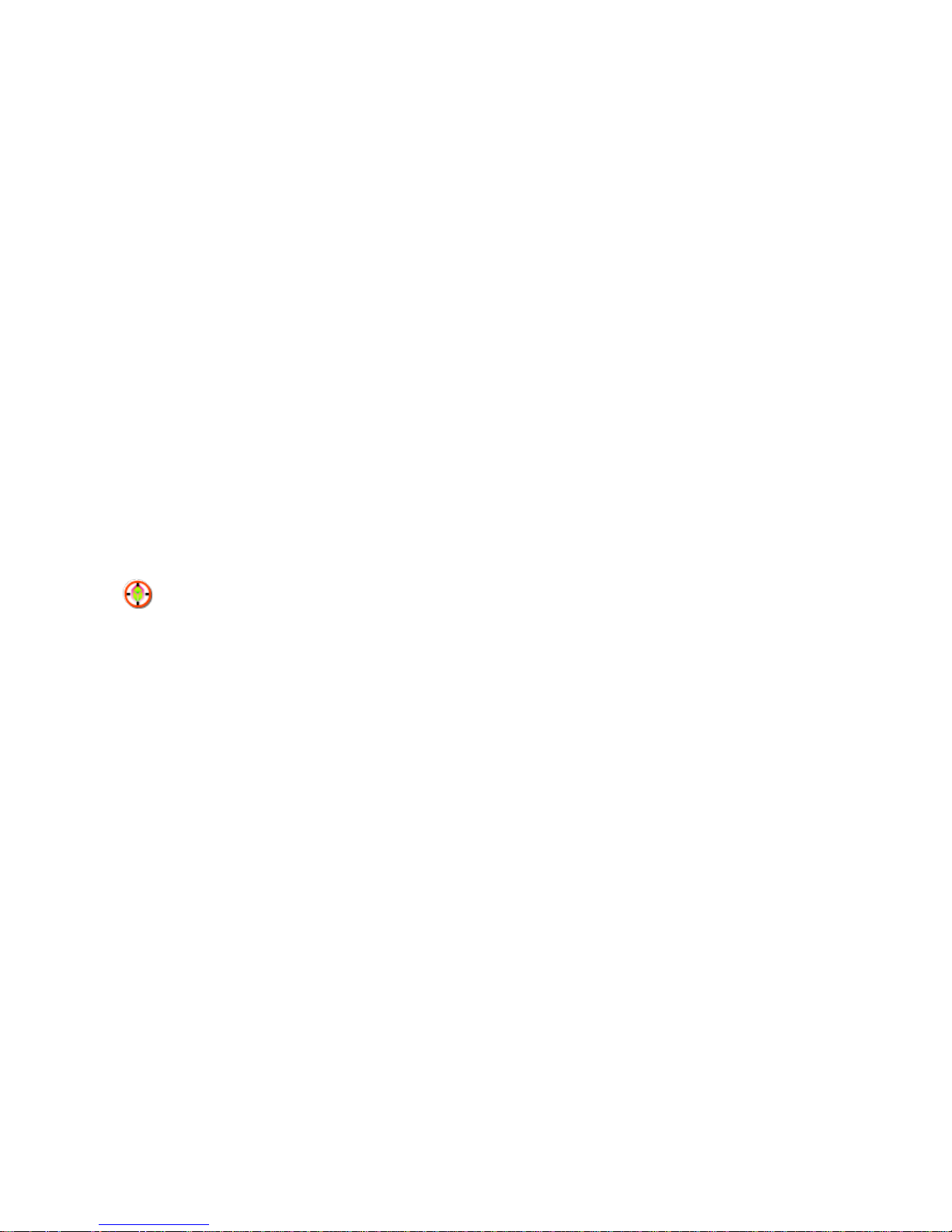
27
HUOM!
Tässä sovellus pyytää sinua mahdollisesti valitsemaan internet-yhteysosoitteen. Toimi samoin kuin on opastettu
kappaleessa 2 vaiheessa 3.
Käytä vain kirjaimia ja numeroita, kun määrität jakonimen ja salasanan.
Kun rekisteröit puhelinta, voita asettaa vain katselijan salasanan, sillä olet aina ainoa puhelimesi ”omistaja”.
Koiran rekisteröiminen Tracker Live –palveluun
1. Varmista, että panta on lisätty kohteeksi Tracker Hunter –ohjelmaan. Varmista myös, että seon päällä ja
ladattu, ja että pannan merkkivalo ilmaisee paikkatiedon olevan saatavissa (ks. pannan ohje). Parhaiten
paikkatieto saadaan ulkona.
2. Avaa Päävalikko > Kohteet > Koirat > (koiran nimi) > Tracker Live.
3. Vastaa Ei, kun Hunter kysyy, Onko kohde aiemmin rekisteröity Tracker Live- palveluun
4. Vastaa Kyllä, kun Hunter kysyy, Rekisteröidäänkö kohde Tracker Live –palveluun.
5. Jatka näytöllä olevien ohjeiden mukaisesti. Kun Hunter kysyy pannalle jakonimeä ja salasanoja, sinun tulee
määrittää ne itse ja painaa tarkasti mieleen / kirjoittaa ylös. Tarvitset niitä myöhemmin. Omistajasalasana
vaaditaan Live-seurantojen aloitukseen, lopetukseen ja muuttamiseen. Lisäksi se vaaditaan pannan
asetusten muuttamiseen. Katselijasalasanalla voidaan vain nähdä omistajan tekemät paikannustoimet.
Kysyttäessä pannan operaattoria tulee sinun valita listalta se operaattori, jonka SIM-kortti sinulla on
pannassa.
Tämän jälkeen panta rekisteröityy Tracker Live –palveluun. Tähän saattaa kulua aikaa useita minuutteja,
riippuen verkkoyhteyden nopeudesta.
6. Sovellus ilmoittaa, kun pannan rekisteröinti on valmis. Kohdelistalla kohteen vieressä oleva Tracker Live –
ikoni muuttuu vihreäksi.
GPRS-seurantatoiminnot (vaatii Tracker Live -palvelun)
GPRS-seurannassa koiran paikkatieto välitetään tekstiviestin sijasta seuraajalle GPRS-datana Tracker Live palvelun välityksellä. GPRS-seurannassa saadaan koiran paikka siirrettyä tiheämmin ja mahdollisesti edullisemmin
kuin tekstiviestipohjaisissa seurannoissa. (HUOM! Kustannussäästöt riippuvat paikannustiheydestä ja
liittymätyypistä)
Taustaseurannassa koiran paikkatieto lähetetään halutuin aikavälein aina kun laite on päällä.
Reaaliaikaseurannassa koiran paikkatieto lähetetään muutaman sekunnin välein määrätyn aikaa, eli koiran
paikka alkaa ”juosta” näytöllä.
Yksittäinen paikkapyyntö lähetetään ja vastaanotetaan GPRS-datana, jos Tracker Live on aktivoitu.
Jotta saat GPRS-palvelun käyttöön, laitteen tulee olla rekisteröity Tracker Live –palveluun ja yhteyden tulee olla
auki.
Taustaseurannan asetuksia ja tilaa voit muuttaa seuraavasti: Valitse Päävalikko > Kohteet > Koirat > (koiran
nimi) > Tracker Live > Taustaseuranta. Kyseisestä valikosta löytyy toiminto taustaseurannan aloittamiselle ja
lopettamiselle sekä tiheyden muuttamiselle. Paina lopuksi Aloita.
Reaaliaikaseurannan saat päälle oletusarvoilla seuraavasti: Mene kartalle ja valitse Näytä > (kohteen nimi) >
Valinnat > Aloita Reaaliaikaseuranta. Odota hetki ja koira alkaa juosta puhelimen näytössä säätämäsi ajan.
Reaaliaikaseurannan aloittaminen muilla kuin oletusarvoilla tapahtuu seuraavasti: Valitse Päävalikko > Kohteet >
Koirat > (koiran nimi) > Tracker Live > Reaaliaikaseuranta. Aseta seurannan kesto ja tiheys ja paina Aloita.
(Huom! Nämä ovat nyt Reaaliaikaseurannan oletusarvot).
Yksittäisen paikkapyynnön lähetät Tracker Live –palvelun kautta menemällä kartalle > Näytä > (koiran nimi) >
Valinnat > Paikanna.

28
HUOM!
Jos asetat reaaliaikaseurannan tiheämmin kuin 30 sekunnin välein, pannan GPS:n kannattaa olla Täysi teho –
tilassa.
GPRS-seuranta tapahtuu GPRS-datana. Yksittäisen paikkatiedon koko on noin 0,0001 Mt
Yksittäinen paikkapyyntö välittyy GPRS-tietona, jos yhteys Tracker Live –palveluun on auki. Mikäli yhteyttä ei ole,
käytetään tekstiviestiä.
Voit pakottaa yksittäisen paikkapyynnön tekstiviestinä seuraavasti: Päävalikko > Kohteet > Koirat > (koiran
nimi) > Tekstiviestiseuranta > Paikanna.
Paikkatiedon jakaminen toisille käyttäjille Tracker Live –palvelun kautta
Kun kohde on rekisteröity onnistuneesti Tracker live –palveluun (oman paikkasi kyseessä ollessa: kun Tracker Live
–palvelu on avattu), kohteen asetuksissa (Päävalikko > Kohteet > Koirat > (koiran nimi) > Kohteen asetukset)
on valittavana kohta Jaa Paikka. Valitse se ja jatka näytöllä olevien ohjeiden mukaisesti. HUOM! Kun Hunter kysyy
jaettavalle kohteelle salasanoja, sinun tulee ne itse määrittää ja painaa mieleen / kirjoittaa ylös. Tarvitset niitä
myöhemmin. Omistajasalasanalla voi aloittaa/perua/tehdä seurantoja ja muuttaa pannan asetuksia.
Katselijasalasanalla voidaan vain nähdä omistajan tekemät paikannustoimet.
Kaveri pääsee katsomaan koirasi paikkatietoa lisäämällä kohteen omaan Tracker Hunter –sovellukseensa. Hänen
tulee valita ensimmäisessä vaiheessa uuden paikantimen sijasta haku Tracker Live –palvelusta. Tässä vaiheessa
kaverin tulee tietää annettu jakonimi ja määrittämäsi salasana. Voit valita, kerrotko kaverillesi omistajasalasanan
vai katselijasalasanan. Emme suosittele omistajan salasanan kertomista muille.
Voit milloin tahansa laittaa paikanjaon pois päältä kohteen Live-valikosta. Tällöin katselijat eivät näe koiraa. Voit
halutessasi vaihtaa omistamiesi kohteiden salasanoja – tällöin muiden käyttäjien täytyy syöttää kohteelle uusi
salasana jos he haluavat katsella koiraa.
Tietoja Tracker Live -palvelusta
Tracker Live –palvelu perustuu lisenssiin samoin kuin ohjelmisto ja kartatkin. Tietyt Tracker Hunter –ohjelmistot
sisältää lisenssin.
Tracker Live –palvelussa tiedon siirtotienä on tekstiviestien sijasta pakettidatayhteys. Pakettidatayhteyden
käyttäminen voi olla metsästyskoirien paikantamisessa huomattavasti edullisempaa verrattuna tekstiviesteihin.
HUOM! Riippuu käyttötavasta ja liittymistä. Varmista, että sinulla on kohtuuhintainen pakettidatasopimus
puhelinoperaattorisi kanssa.
Tracker Live –palvelussa paikkatiedot välittyvät suoraan palvelimelle, josta ne lähetetään automaattisesti sinulle ja
kaverillesi - riippuen valinnoistasi. Kukin tiedon vastaanottaja ja lähettäjä maksaa liikkuvasta datasta. Esimerkiksi:
Pannan lähettäessä paikkatiedon palvelimelle, kustannus tulee pannan omistajalle. Sen sijaan, kun paikkatieto
lähetetään palvelimelta kaverille, jolla on katselija- tai omistajatunnukset, se tapahtuu katselijan kustannuksella.
Kun olet avannut palvelun, se on auki niin kauan, että erikseen suljet palvelun. Jos siis et ole sulkenut palvelua kun
suljet Hunterin, se avautuu automaattisesti, kun seuraavan kerran käynnistät Hunterin.
Tracker Live -palvelun liikenne menee GPRS-tietona. GPRS on yksi GSM-matkapuhelinverkon tiedonvälitystapa.
Käyttäjä maksaa siinä vain liikutellusta tiedosta, vaikka yhteys olisi koko ajan olemassa. GPRS toimii
pääsääntöisesti siellä missä on GSM-verkon kuuluvuus.
GPRS on nopea ja halpa, mutta siihen liittyy muutamia rajoitteita, jotka käyttäjän on hyvä ymmärtää:
Toimiakseen GPRS-palvelun tulee olla kytkettynä sekä pannan että puhelimen pään matkapuhelinliittymiin.
GPRS ei toimi puhelun aikana.
Verkon tukkeutuessa yleensä ensimmäisenä aletaan rajoittaa GPRS liikennettä.
GPRS-kapasiteetti ei ole rajoitukseton, kapasiteetin puute näkyy ensiksi ajoittaisina katkoina GPRS
yhteydessä kunnes se jumiutuu kokonaan.
Tarvitaan aina kaksi yhteyttä. Pannasta palvelimelle ja palvelimelta kännykkään. Jos jompikumpi katkeaa,
niin Live paikkaa ei tule.
GPRS ei varmista viestien perillemenoa yhtä varmasti kuin tekstiviesti. Tämän vuoksi on normaalia, että osa
viesteistä "jää matkalle"
Luonnollisesti myös puhelimessa sekä matkapuhelinverokssa esiintyvät viat ja ongelmat vaikuttavat
systeemin toimivuuteen. Tracker Hunter muodostaa yhteyden Tracker Live -palvelimeen puhelimessa olevia
datapalveluja hyväksikäyttäen ja jos niissä on ongelmia, ei Tracker Hunter voi niitä korjata.
VINKKI!
3G-puhelimessa ja 3G-alueella Live-tiedot voivat mennä myös 3G-verkkoa pitkin. Pannalle ne menevät GPRStietona. Tällä ei ole käytännön merkitystä toiminnan eikä hinnan kannalta.

29
Muuta
Tracker-tuen kautta tehtävät toiminnot
Kaikkia harvinaisimpia toimintoja ei voi välttämättä tehdä suoraan matkapuhelimen käyttöliittymästä. Tuesta niitä
voidaan kuitenkin tehdä, esimerkiksi:
voidaan rajoittaa ketkä voivat paikantaa ja soittaa pantaan (max 10 numeroa)
Live-palvelua käytettäessä pannan puhelinnumeron tai operaattorin vaihto tehdään tuen avustuksella
tarvittaessa voidaan säätää muitakin pannan toimintaan liittyviä parametreja - esim. kuinka usein käy päällä GSM
pois -tilassa.

30
Ohjelman suorituskyvyn maksimoiminen
Tracker Hunter -ohjelma on puhelimelle vaativa, sillä käyttää monipuolisesti puhelimen ominaisuuksia hyväkseen,
kuten lukee GPS:ää, käsittelee muistikorttia, näyttää karttakuvia, hakee tietoa internetin kautta, lähettää ja
vastaanottaa tekstiviestejä jne. Sen vuoksi on suositeltavaa että puhelin on suorituskykyinen. Suositeltavien
puhelinten listan näet Trackerin web –sivuilta.
Seuraavassa on muutamia vinkkejä, miten saat Tracker Hunter -ohjelman toimimaan mahdollisimman nopeasti.
Samoilla vinkeillä puhelimen akun kesto paranee myös merkittävästi kun puhelimen suoritin pääsee vähemmällä.
Jäljen tallennus hidastaa jonkin verran ohjelman käyttöä. Pidä talletettavien jälkien määrä kohtuullisena ja lopeta
sellaisten jälkien tallennus, joita et tarvitse.
Tracker Hunter -ohjelman käynnistyessä luetaan joitakin tietoja viivoista, reiteistä, sekä kohteista. Tämä hidastaa
ohjelman käynnistymistä. Viivat ja kohteet ladataan kartalle kartan avaamisen yhteydessä. Tämä hidastaa jonkin
verran kartan avautumista. Pidä sen vuoksi tallennettujen viivojen, reittien ja kohteiden määrä kohtuullisena.
Koska kaikki Tracker Hunter ohjelmaan tallennetut viivat, reitit, kohteet ja jäljet ovat tavallisia GPX tiedostoja, voi
niitä myös tarvittaessa siirrellä Tracker Hunter ohjelman ollessa sammutettuna. Voit siirtää tarpeettomia kohteita,
reittejä, viivoja ja jälkiä toiseen paikkaan muistikortilla tai talteen tietokoneelle tai vaihtoehtoisesti nimetä niiden
hakemiston uudelleen. Esimerkiksi jos muutat <muistikortti>\hunter\lines -kansion nimen
<muistikortti>\hunter\linesjahti -nimiseksi, lines-kansiossa olevat viivat näy enää seuraavalla käynnistyksellä.
Muuttamalla kansion nimi takaisin <muistikortti>\hunter\lines -nimiseksi näkyvät viivat jälleen.
Jokaisen paikkatiedon vastaanotto ja käsittely vie oman aikansa. Jos käytät Live-seurantaa useilta kohteilta, voi
vastaanotettavien tietojen määrä kasvaa suureksi, mikä hidastaa ohjelmaa. Voit näppärästi valita Päävalikko >
Tracker Live > Live vastaanotto –valikosta mistä kohteista haluat tällä kertaa ottaa vastaan tietoja. Näin voit
rajoittaa saapuvien tietojen määrää. Mikäli koko metsästysporukka käyttää Tracker Live –tuotteita ja kaikki
seuraavat kaikkia, kannattaa myös neuvotella käytännöstä, jossa Live-seuranta otetaan harvemmin, esim. yhden
minuutin välein ja reaaliaikaseurantaa käytetään vain tarvittaessa, harvemmin, esim. 20 sekunnin välein, ja lyhyitä
jaksoja kerrallaan.
Myös oman paikan paikannustiheyttä voi säätää Päävalikko > Asetukset –valikosta. Harventamalla paikannusväliä
puhelimen akunkesto- ja suorituskyky paranee.
Matkapuhelimesta kannattaa kytkeä pois toimintoja, joita et tarvitse. Eritoten jos puhelimella on hieman heikompi
suorituskyky tai sen käyttömuisti on vähäinen. Käyttömuistia saat vapautettua esimerkiksi vaihtamalla asetuksista
puhelimen käyttämään pelkästään GSM-verkkoa ja poistamalla aktiivinen valmiustila käytöstä.
Varoitukset ja tiedotukset
Muista ottaa varmuuskopio muistikortista
Muistikortin rikkoutuminen tai jotkin puhelimen virhetilanteet saattavat hävittää muistikortille tallennetut kartta-,
asetus- tai kohdetiedostot. Ohjelman takuu ei kata tämänkaltaisia tapauksia.
Varotoimena kannattaa ottaa varmuuskopio muistikortista säännöllisesti. Katso tarkempia ohjeita puhelimesi
käyttöohjeesta. Kaikki Tracker Hunter -ohjelman tallentamat tiedot ovat muistikortin hunter-hakemistossa. Näet
halutessasi hunter-kansion myös puhelimen omalla tiedostonhallinnalla.
Jälkiloki ei tallennu, jos ohjelma ei ole käynnissä
Ohjelma ei tallenna jälkilokia, jos se ei ole käynnissä. Ohjelma jää taustalle päälle, mikäli sitä ei erikseen
sammuteta.
Huom! Ohjelma sammuu useimmissa puhelimissa ‟punaista luuria‟ painamalla (paitsi lopetettaessa meneillään
olevaa puhelua).
Nokia-puhelimissa ohjelma jää taustalle käyntiin, mikäli vaihdat toiseen toimintoon painamalla kahdesti peräkkäin
puhelimen Valikko-näppäintä.
Joissakin puhelimen ylikuormitustilanteissa puhelin voi sammuttaa ohjelman myös itsekseen. Mikäli Tracker
Hunterin käynnissäpysyminen on kriittistä, huolehdi ettei puhelimessasi ole käynnissä muita sovelluksia. Nokiapuhelimissa näet käynnissä olevien ohjelmien listan painamalla kolmen sekunnin ajan Valikko-näppäintä .
Ohjelmiston päivittäminen
Mikäli asennat päivitystä jo aiemmin asentamaasi Tracker Hunter -ohjelmistoon ja ellei päivityspaketin
ohjeistuksessa muuta mainita, toimi päivitysten suhteen seuraavasti:
On suositeltavaa ensiksi purkaa entinen Hunterin ja mahdollisen Telematic Proxy -ohjelman asennus.
Älä kuitenkaan poista muistikortilta hunter-kansiota, sillä se sisältää kaiken ohjelmiston käytön aikana tallennetun
tiedon, kuten kartat.

31
Tietoja lisensseistä
Tracker Hunter -tuote sisältää seuraavia lisenssejä, riippuen tuotepaketista:
- Tracker Hunter –lisenssi
- Tracker Live –lisenssi
- Karttalisenssi
- Vanhojen paikantimien (MPTP-pohjaisten) seurantalisenssi, tarvitsee Telematic Proxy –lisäohjelman (toimii vain
S60 3rd –puhelimissa)
Voit ostaa ja aktivoida lisenssejä sekä tarkastaa lisenssien määrän kohdassa Päävalikko > Lisenssit.
Karttalisenssi tarvitaan ainoastaan kun karttoja ladataan karttapalvelimelta. Jokainen ladattu karttaruutu vähentää
ladattavissa olevien karttaruutujen määrää karttapalvelimelta. Vaikka karttalisenssit olisivat lopussa, ei se estä
ohjelmiston ja jo ladattujen karttojen käyttöä.
Karttalisenssejä voit ostaa suoraan ohjelmasta, Trackerin verkkokaupasta tai Tracker Store –liikkeestä. Jos et osta
suoraan ohjelmasta, saat lisenssikoodin, joka pitää aktivoida Lisenssi-valikossa. Kun ostat kartat suoraan
ohjelmasta, lisenssi aktivoituu automaattisesti.
Ladatut karttaruutut talletetaan muistikortille. Karttojen käyttö muistikortilta ei vähennä palvelimella olevien
vapaiden karttojen määrää.
Ladattavissa olevien karttaruutujen määrä vähenee, kun karttapyyntö välittyy palvelimelle. Mikäli lataus keskeytyy,
tai esimerkiksi toinen karttataso vaihdetaan ennen kuin kaikki kartat ovat latautuneet, on mahdollista, että
ladattavissa oleva karttamäärä pienenee palvelimelta, vaikkei kartta kokonaisuudessaan lataudukaan puhelimeen.
Latausjono näkyy vihreinä pisteinä kartanlatausjonossa (katso kappale: Näytöllä näkyvät tiedot).
Ladatut kartat ovat puhelinkohtaisia; niiden siirto toiseen puhelimeen ei ole mahdollista. Mikäli palvelimella on
lataamattomia karttaruutuja, ne voidaan siirtää puhelimen vaihdon yhteydessä toiselle puhelimelle asiakastuen
avustuksella.
Kartan tuhoaminen puhelimesta ei kasvata palvelimella olevien ladattavissa olevien karttaruutujen määrää.
Yleisesti ottaen karttojen tuhoamista ei kuitenkaan tarvitse tehdä muussa tapauksessa kuin haluttaessa päivittää jo
ladatun kartan tilalle uudempi kartta samalta alueelta.
Tracker Oy takaa että karttalisenssi on voimassa vähintään 12 kk sen ostopäivästä, ellei sitä käytetä loppuun
ennen sitä.
Puhelimen vaihtaminen
Voit vaihtaa ohjelman uuteen puhelimeen seuraavasti:
Pura rekisteröinti kohdasta Päävalikko > Lisenssit > Pura rekisteröinti. Sen jälkeen asenna ohjelma uuteen
puhelimeen niin kuin se tässä käyttöohjeessa on kerrottu. HUOM! Ladattuja karttaruutuja ei voi siirtää toiseen
puhelimeen.
Jos haluat siirtää kaikki siirrettävissä olevat tiedot uuteen puhelimeen:
1. Kopioi Hunter-kansio tietokoneen avulla vanhan puhelimen muistikortilta uuden puhelimen muistikortille
2. Voit myös siirtää vanhan muistikortin uuteen puhelimeen, mutta tällöin sinun tulee ensin poistaa Tracker
Hunter vanhasta puhelimesta niin, että muistikortti on paikallaan. Ohjelman voit poistaa esimerkiksi
painamalla puhelimen valikossa c-näppäintä Tracker Hunter –ikonin päällä. Katso ohjelman poistamisohjeet
puhelimen käyttöohjeesta.
Takuu
Takuuaikana Tracker tai valtuutettu huoltoyhtiö kohtuullisessa ajassa joko korjaa Tuotteessa ilmenneen materiaali, suunnittelu- tai laatuvirheen tai niin halutessaan vaihtaa Tuotteen uuteen näiden takuuehtojen mukaisesti. Tämä
rajoitettu takuu on voimassa ainoastaan maassa, jossa Tuote on ostettu, ellei toisin sovita.
Takuuaika alkaa, kun Tuote ensimmäisen kerran myydään loppukäyttäjälle. Takuuajat ovat:kaksikymmentäneljä
(24) kuukautta paikantimelle ja sen lisätarvikkeille kuusi (6) kuukautta akulle, 90 päivää ohjelmalle. Tuotteen
jälleenmyynti, korjaus tai Tuotteen korvaaminen uudella ei pidennä, uusi tai muutenkaan vaikuta Tuotteen
Takuuaikaan. Takuuaikana korjatuilla osilla ja korvatulla Tuotteella on kuitenkin takuu alkuperäisen Takuuajan
loppuun, aina kuitenkin vähintään kuusikymmentä (60) päivää korjauspäivästä tai korvaavan Tuotteen
toimittamisesta.
Halutessanne vedota takuuseen tulee teidän palauttaa Tuote Trackerille tai huoltoliikkeeseen. Voidaksenne vedota
takuuseen teidän tulee ilmoittaa Tuotteessa havaitsemastanne viasta Trackerille tai sen valtuutettuun
huoltoliikkeeseen kohtuullisessä ajassa vian havaitsemisesta ja joka tapauksessa ennen Takuuajan päättymistä.
Vedotessanne takuuseen teidän tulee esittää: a) Tuote (tai sen viallinen osa), b) alkuperäinen ostotodistus, josta
käy ilmi myyjän nimi ja osoite, ostotapahtuman aika ja paikka sekä Tuotteen sarjanumero.

32
Tämä takuu ei kata Tuotteen käyttöohjetta, Tracker ei takaa, että Tuotteen sisältämät ohjelmistot (i) täyttävät kaikki
vaatimuksenne, (ii) toimivat tai ovat yhteensopivat kolmannen osapuolen laitteiden tai ohjelmistojen kanssa, (iii)
toimivat keskeytyksettä tai virheettömästi
Tämä takuu ei kata a) normaalia kulumista b) Tuotteen käsittelystä aiheutuvia vikoja c) vikoja tai vahinkoa, jotka
ovat aiheutuneet Tuotteen väärinkäytöstä tai d) muusta Trackerin kohtuullisten vaikutusmahdollisuuksien
ulkopuolella olevasta syystä aiheutunutta vikaa tai vahinkoa.
Tämä takuu ei kata vikoja tai väitettyjä vikoja, jotka ovat aiheutuneet siitä, että Tuotetta on käytetty tai se on
yhdistetty tuotteeseen, lisätarvikkeeseen, ohjelmistoon ja/tai palveluun, jota Tracker ei ole valmistanut tai
toimittanut tai milloin Tuotetta muutoin on käytetty käyttötarkoituksensa vastaisesti.
Tähän takuuseen ei voi vedota, jos Tuote on avattu tai sitä on muutettu tai korjattu jonkun muun kuin valtuutetun
huoltoliikkeen toimesta, jos sitä on korjattu käyttäen muita kuin virallisia varaosia tai jos Tuotteen sarjanumero,
lisätarvikkeen päivämäärätiedot tai IMEI-numero on poistettu, hangattu pois, muutettu tai on Trackerin
näkemyksen mukaan muutoin epäselvä.
Tähän takuuseen ei voi vedota, jos Tuote on altistunut äärimmäisille lämpötila- tai ympäristöolosuhteille tai näiden
nopeille muutoksille, tai kemiallisten aineiden vaikutuksille.
Muita tärkeitä huomioita:
Tuotteen toiminnan edellyttämä SIM-kortti, GSM verkko ja GPS verkko ovat Trackerista riippumattoman
kolmannen tahon toimittamia. Tästä syystä Trackerin vastuu tämän takuun nojalla ei kata niiden toimivuutta,
saatavuutta, kattavuutta, palveluita tai ulottuvuutta. Trackerin vaihtaessa Tuotteen osia tai muita laitteita, tulee
alkuperäisistä, vaihdetuista osista ja laitteista Trackerin omaisuutta. Mikäli käy ilmi, että Trackerille tai sen
valtuutettuun huoltoliikkeeseen palautettu Tuote ei kuulu tämän Takuun piiriin, pidättää Tracker omasta ja
valtuutettujen huoltoliikkeidensä puolesta oikeuden periä käsittelymaksun niille palautetusta Tuotteesta.
Korjatessaan tai vaihtaessaan Tuotetta Tracker on oikeutettu käyttämään uusia, uutta vastaavia tai korjattuja
tuotteita tai osia. Ei ole olemassa mitään takuuta Trackerin tai minkään kolmannen osapuolen osalta, että G400
panta täyttää odotuksesi ja toiveesi, tai tuote toimii täysin ilman virheitä, tai että mahdolliset virheet tullaan
korjaamaan.
Tämä rajoitettu takuu säätelee kattavasti oikeutenne vedota Tuotteen virheisiin Trackeria vastaan ja Trackerin
vastuun Tuotteenne virheistä. Tracker ei ole vastuussa mistään välillisistä vahingoista ja Trackerin vastuu rajoittuu
Tuotteen ostohintaan.
LOPPUKÄYTTÄJÄN LISENSSISOPIMUS
Lisenssisopimuksen ehdot
Ottamalla käyttöön Tracker® G400™ tai Tracker® Hunter™ tuotteen Sinä sitoudut noudattamaan alla olevaa
Loppukäyttäjän Lisenssisopimusta (”Sopimus”). Jos Sinä et sitoudu noudattamaan alla olevia Sopimuksen ehtoja
älä lataa, käynnistä, yritä käyttää tai käytä Tracker® G400™ tai Tracker® Hunter™ tuotetta.
“Sopimus” tarkoittaa tätä Loppukäyttäjän Lisenssisopimusta. ”Tuote” tarkoittaa Tracker® G400™ tai Tracker®
Hunter™ tuotetta”Lisensoija” tarkoittaa Tracker Oy:tä. ”Sinä” (eri muodoissaan) tarkoittaa henkilöä tai
kokonaisuutta, joka on hankkinut Tracker® G400™:n käyttöä varten. ”Tuote” tarkoittaa Tracker® G400™ tuotetta.
”TTP” tarkoittaa Lisensoijan ohjelmistoa ja protokollaa joka on käytössä Tuotteessa. ”Dokumentaatio” tarkoittaa
kaikkia käyttö- ja asennusohjeita sekä muita dokumentteja jotka liittyvät tuotteeseen ja ovat Lisensoijan Sinulle
tarjoamia.

33
1. Myönnettävä lisenssi
Sinun hyväksyessäsi tämän Sopimuksen ehdot Lisensoija myöntää Sinulle henkilökohtaisen, eisiirrettävän ja eieksklusiivisen oikeuden käyttää TTPtä Sinun henkilökohtaisessa käyttössäsi tai kokonaisuuden ollen kyseessä sen
sisältävien henkilöiden henkilökohtaiseen käyttöön tämän Sopimuksen ja Dokumentaation mukaisesti. Ellei
erityisesti toisin sovita kaikki tilaamasi päivitykset ja uudet versiot TTP:stä sisältävät oman lisenssi sopimuksen ja
lisenssi hinnan, Lisensoija ole Sinulle kirjallisesti erityisesti toisin ilmoitettu.
Sinä saat
1) Sinä saat käyttää TTP:tä Lisensoijan paikannussovellusten kuten Tracker® MyWay™ ja Tracker® Hunter™
kautta kommunikoidessasi Tuotteen kanssa.
2) Sinä saat antaa muiden käyttäjien käyttää TTP:tä Lisensoijan paikannussovellusten kuten Tracker® MyWay™
ja Tracker® Hunter™ kautta heidän kommunikoidessa ostamasi Tuotteen kanssa.
3) Käyttää Dokumentaatio:ta voidaksesi käyttää tuotetta tässä sopimuksessa myönnettyjen oikeuksien
laajuudessa.
Selvyyden vuoksi mainittakoon, ette Sinä et saa
1) Käyttää TTP:tä tarjotaksesi palvelukeskuksen tai hallintapalveluja kolmansille osapuolille.
2) Tehdä kopioita TTP:Stä tai Tuotteesta
3) Jaella, vuokrata, leasata, lainata tai jälleenmyydä TTP:tä tai sen kopiota;
4) Purkaa, muuntaa, analysoida tai muutoin tutkia tai yrittää paljastaa TTP:n koodia;
5) Muuntaa, kääntää, muokata tai luoda muunnelmia/jäljitelmiä tai johdannaisia asioita TTP:stä tai mistään sen
osasta;
6) Poistaa, muuntaa, hävittää, peittää tai millään tavalla muuttaa tietoja, jotka ilmoittavat Lisensoijan tai kolmansien
osapuolien omistus oikeuksista TTP:hen liittyen
7) Myöntää alilisenssejä TTP:hen, antaa/jakaa/luovuttaa mitään tämän Sopimuksen velvollisuutta tai oikeutta
kolmannelle osapuolelle tai muutoin muunnella tai menetellä kyseisten oikeuksien ja vastuiden kanssa.
2. Intellectual Property Rights
Kaikki oikeudet, nimet ja edut mukaan lukien jokaisen ja kaikki omistusoikeudet TTP:ssa tai Tuotteessa ja TTP:tä
tai Tuotetta kohtaan ovat ja tulevat aina pysymään vain ja ainoastaan Lisensoijan tai Lisensoijan partnereiden
omaisuutena. Sinulla ei ole mitään muita oikeuksia TTP:tä kohtaan kuin tässä Sopimuksessa erikseen myönnetty
rajoitettu käyttöoikeus. Tässä Sopimuksessa Sinulle myönnetty oikeus ei ole luonteeltaan eksklusiivinen eikä
missään tapauksessa rajoita mitenkään Lisensoijan tai sen partnereiden oikeutta hyödyntää TTP:tä tai mitään sen
osaa Lisensoijan tahtomalla tavalla.
Lisensoija vastaa kaikista vaateista ja reklamaatioista koskien velkoja ja vastuita kolmansille osapuolille liittyen
TTP:n mahdollisiin rikkomuksiin koskien kolmannen osapuolen copyright-, patentti-, tavaramerkkioikeuksia tai
muita IPR (Intellectuel Property Right) oikeuksia kohtaan mukaan lukien juridiset kustannukset, kulukorvaukset ja
vahingonkorvaukset myönnetty kolmannelle osapuolelle oikeuden toimesta koskien kyseistä vaatimusta. Tällaisen
rikkomuksen tapahtuessa Lisensoijalla on oikeus (a) muokata TTP:tä mahdollisen rikkomuksen poistamiseksi tai
(b) peruuttaa tässä myönnetty lisenssi.
3. Koko sopimus
Sinä hyväksyt että tämä sopimus on koko sopimus koskien TTP:tä ja sen käyttöä ja korvaa kaikki aiemmat
tarjoukset ja esitykset riippumatta ovatko ne olleet kirjallisia tai suullisia. Jos joku tämän sopimuksen osa todetaan
pätemättömäksi tai täytäntöönpanokelvottomaksi jää muut osat sopimuksesta kuitenkin voimaan. TTP:tä ei saa
jälleenmyydä, vuokrata, leasata, lainata tai muulla tavoin saattaa kolmannelle osapuolelle ilman Lisensoijan lupaa.
Sinä et voi siirtää tätä sopimusta kolmannelle osapuolelle tai kolmannen osapuolen vastuulle ilman Lisensoijan
ennalta annettua kirjallista lupaa.

34
4. Sopimuksen ehdot
Tämä sopimus on voimassa ikuisesti, Lisensoijalla on oikeus purkaa tämä sopimus ja tässä myönnetyt oikeudet
jos Sinä materiaalisesti rikot tai loukkaat tämän sopimuksen ehtoja, etkä pysty korjaamaan tilannetta seitsemän (7)
päivän sisällä Lisensoijalta saamasi huomautuksen jälkeen. Lisensoijalla on oikeus vaatia vahingonkorvausta
ilmaantuneista rikkomuksista ja loukkauksista. Jos ja kun tämä Sopimus puretaan, syystä riippumatta, kaikki tämän
Sopimuksen mukaiset osapuolien oikeudet ja velvollisuudet, jotka ovat ilmaantuneet ennen tämän Sopimuksen
purkua eivät muutu purun takia vaan säilyvät entisellään.
5. Sovellettava laki
Tähän sopimukseen sovelletaan Suomen lakia. Kaikki kiistat, erimielisyydet ja vaateet koskien tätä Sopimusta
pyritään ensisijaisesti ratkaisemaan osapuolten keskenään käymissä neuvotteluissa. Jos osapuolet eivät kykene
keskinäisissä neuvotteluissa ratkaisua löytämään asia ratkaistaan Helsingin Kihlakunnan oikeudessa.
Lisätietoja
Sovelluksessa on sisäänrakennettu ohje, jossa on kerrottu tärkeimmät toiminnot. Yleisohje avautuu kohdasta
Päävalikko > Ohjeet ja kartan sekä kompassin ohjeet Karttatyökaluista ja Kompassityökaluista.
Asiakastuen puhelinnumero on 0600 414610 (0,95 eur/min + pvm/mpm) ja sähköposti tracker@gpssupport.fi.

35
In English
Congratulations!
You have bought a complete GPS system for hunting dog tracking. And we dare say it is one of the best in the
market.
The GPS device is called Tracker G400.
The mobile phone software that is used for tracking the device is called Tracker Hunter. The Tracker Live –service
connects Tracker G400 collars and Tracker Hunter software into a real-time position sharing environment, where
each hunter can see everyone‟s position, based on mutual consent, of course.
This manual covers all these elements, starting with Tracker G400.
When using any of these elements, you agree to the End User‟s license agreement described later in this
document.
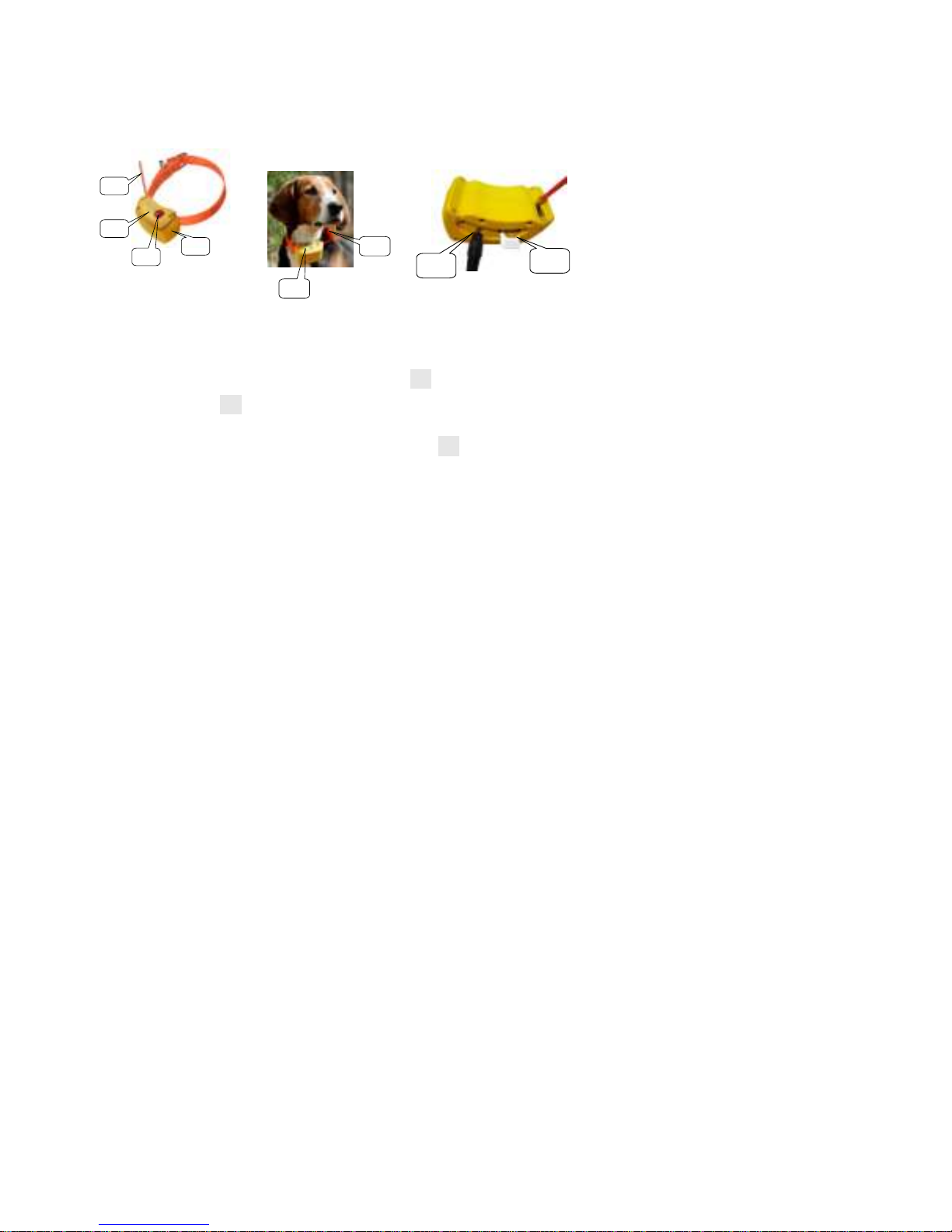
36
2.1
2.2
1.2
1.4
1.3
1.1
3.2
3.1
Tracker G400
Tracker G400 is a GPS (Global Positioning System) device that positions itself with the help of satellites and sends
the information to a mobile phone that is running Tracker Hunter software.
When you start using Tracker G400, you should first charge the battery.
Charging
1. Place the charger connector in the socket.
33..1
1
The red light
11..2
2 lits to show the device is charging. The charging may take up to seven hours if the battery is
empty at the beginning.
2. When the charging is complete, the green light
11..2
2 lits.
TIPS:
Use only original charger. A wrong charger may damage the device.
Charging is permitted in the temperature range of +10C - +30C.
Charge the battery fully before using device for the first time. This will help ensure maximum capacity and lifecycle
of the battery.
Led lights
constant red > device is charging
constant green > battery is fully charged
green light on for a few seconds > device starting up
red light on for a few seconds > device is switching off
red and green flashing every three seconds > device is searching for GPS satellites
green light flashes every three seconds > satellites located and device ready to use (1
red light flashes occasionally > battery low
red light flashes with 1 second frequency when charging > problem in charging.
red light flashes frequently > SIM faulty, missing or locked with PIN code
TIPS:
1) When the device is on, the led lights indicate the GPS operations. If the GPS is set to Off, the led lights do not
flash all the time, but just when the device needs the GPS information from satellites, e.g. when position is
requested.

37
Changing and adding the SIM card
You will need tweezers and a TX6 screwdriver (torx). The changing should take place in clean conditions. We also
recommend that you change the SIM card lid when changing SIM card. SIM card lids are available at Tracker
service centre.
1. Remove the three screws by twisting counter-clockwise and remove the lid.
2. Use the tweezers to pull out the SIM card. (If there is one in the device)
3. Put the new SIM card in place.
NOTE! PIN code request must be OFF!
The card is going in the right way when the contact pads face the flex collar and the cut edge of the SIM card
is facing the charging socket
33..2
2.
When pushing the SIM card in, push it upwards a little bit (you can see the SIM holder suspension in the slot)
Push gently with tweezers to make sure the card is fully in.
4. Close the lid by pressing until the lid is on the same level as the cover. You can knock the lid a bit with your
screwdriver‟s knob. Screw in the three screws by twisting clockwise lightly, but still enough that the top of the
screw is on the same level as the lid.
5. Make sure the device works by calling it or locating it with Tracker Hunter application.
NOTE!
We recommend changing the SIM card at Tracker Service centre to ensure the device remains waterproof.
In case the collar is registered into Tracker Live and its operator or phone number is changed, the collar has to be
re-registered to Tracker Live service.

38
Switching ON
1. Place the device where GPS antenna
11..4
4 has unobstructed access/view to the sky.
2. Switch power ON.
The green light
11..2
2 will turn on for a few seconds.
When the green and red lights flash at three-second intervals, the device is searching for GPS satellites.
The device is operational when the green light alone is blinking.
3. Please verify the device functionality with a test call and test location. For this you will have to start using
Tracker Hunter software in your mobile phone.
TIPS:
Satellite connection is best achieved in the open air.
To see the amount of satellites available, go to Tracker Hunter > Main menu > Messages (open the positioning
message)
The GPS power of the device should be set to Full power in the beginning and can be set to economy or off when
the target moves slowly or not at all. (Power adjustment is made from the Hunter software.) If you are using AGPS, power saving mode is adequate. (see GPS power modes)
The device will not necessarily function properly if GPS position is not gotten before the device is put on a dog. In
case the device loses GPS satellites for 30 minutes, e.g. GPS antenna is facing down or the dog is indoors, the
position must be searched again, as you did in startup phase.
The device sends fresh GPS position to the hunter‟s device when the hunter acquires it. In case the device is not
able to get GPS position it will send last known location from the memory after 5 minutes.
Putting the collar on
1. If the device is attached to a collar, it is important that the device is installed as shown in the picture
2
2
The power switch should face the neck of the dog
The microphone is located next to the charging socket. Install it towards the muzzle of the dog.
22..1
1
The collar buckle is placed on the other side of the GPS antenna in order to force the GPS antenna to face
the sky.
Switching OFF
1. Turn off the device by turning the power switch
11..3
3 from “On” -position 1½ rounds to “Off” -position. You
should turn the switch within 30 seconds, but not faster than 5 seconds. Turning of 1½ rounds instead of ½
round is needed so that in case branches hit the power switch when the dog is hunting, power is not
accidentally switched off.
The red light
11..2
2 will be lit for two seconds and the device starts shutting down.
TIPS!
After switching off, the GPS searching still continues for some seconds and you can see the lights blinking.
The device cannot be switched off from the power switch if some form of tracking is active. First stop the tracking
from Tracker Hunter, then the device can be switched off.

39
Changing the collar
1. Placing the antenna socket
Place the antenna socket to its slot
44..1
1 on the cover.
2. Placing the collar
Place the collar on the cover so that the antenna holder
55..1
1 fits in the hole in the collar.
3. Attaching the collar holder
The collar holder has numbers on the backside. Place the holder
66..1
1 on the collar so that the numbers (1 and
2) match the numbers in the cover. Make sure that the hole in the collar is in its place. Carefully screw in the
four torx screws
66..2
2. Tighten the screws with sufficient power (max moment 25 cNm). NOTE! Do not screw
too tight, because the screw inserts may come loose.
4.1
5.1
6.2
6.1

40
Maintenance and warnings
Store Tracker G400 in a warm, dry environment
Make sure the rubber cover protecting the charging socket and SIM card is always firmly in its place. The
charging connector and microphone are waterproof without the cover, but can get dirty. If the rubber is not
firmly set, the microphone does not work correctly, which causes problems e.g. with barking indicator.
The power switch (1.4) should be either in the On or Off position. Please don‟t switch to a position in between
these two points.
The device should not be used in hospitals, aeroplanes or other places where using a mobile telephone is
forbidden.
Do not use or store the device in temperatures exceeding +55 °C.
Do not rely solely on the device for locating living persons/animals or objects.
Tracker G400 must not be disposed of by burning.
The power of the battery will be reduced in freezing conditions.

41
Technical data
The battery lasts a few days in economy mode. In Full mode it lasts more than one day and if GSM is set off
the battery lasts more than a week. The duration of the battery may be changed depending on the GPS and
GSM conditions, temperature and the number of positioning requests. All functionalities work in all GPS
modes.
Operating temperature -25°C - +55°C
Water proof, protection class IP-67
GSM network 900/1800
Maximum charging time 7 hours
Built-in microphone
Weight 225 g with collar, ready to use.
Cover strengthened with fiberglass, shock protected
Battery 1950 mAh
GPS U-Blox Super Sense, A-GPS -160 dBm, 25 mm ceramic Patch antenna
Hereby, Tracker Inc., declares that this Tracker G400 GPS/GSM is in compliance with the essential requirements
and other relevant provisions of Directive 1999/5/EC.
Please deliver the device into a specific recycling point after use. This request concerns this device
and other labeled extra devices. Please do not recycle these in the normal waste. In the lack of a
specific recycling point, please return the device to the seller or manufacturer after use.
Tracker Hunter
Tracking the dog with Tracker Hunter software
Reading this guide is essential for effective start-up of the software
Tracker Hunter is a hunting management application that runs on your mobile phone. It combines detailed
topographical map with various GPS functions enabling you to see and manage the location of your dogs, friends,
routes, tracks and hunting areas.
This section of the manual applies to the Tracker Hunter software and the Tracker Live service. It explains how you
can install and use the software and service, and start tracking your dog and sharing location information.
Tracker Hunter has many features and functions that are not described in this Getting Started guide. For tips, visit
www.tracker.fi.
My Licence code (write down):________________________
This code is the key to the application
The registration code for installing the software is marked on the sticker on the package. In electronic deliveries,
you will find it in the delivery mail or on the Web site. PLEASE NOTE: It is important that you REMEMBER TO
SAVE THIS CODE. It will be required every time you 1) want to transfer the software to another mobile phone or 2)
install/update the application.

42
Important pre-installation notes
Please follow the instructions carefully when installing your new application.
A GPRS connection is required to install this application and download maps. Ensure that you have a suitable
GPRS data plan from your operator.
If you‟re going to update the installation, you should first read, in Chapter 4, Updating the software.
Further information about licensing the software and maps is available in the section Warnings and notes >
Licenses.
Tracker Hunter vocabulary
GPS (Global Positioning System)
is a constellation of satellites sending signals which enable GPS receivers to determine their current location, the
time, and their velocity. You can start, stop or change the GPS connection from GPS-menu or by using shortcut
button 4
A-GPS (Assisted GPS) is used in Tracker G400 and 310ia collars. The A-GPS uploads orbital data from satellites
over the GSM network, which improves performance and reliability of GPS positioning and decreases power
consumption. A-GPS of the dog‟s collar can be started and configured from Configuration commands-menu. AGPS technologies may also be available in your mobile phone, (see phone manual).
My position is your own location indicated on the map as a green circle or a triangle (during movement). All
distances to targets are shown in relation to My position. My position is your GPS location when GPS is on. If GPS
is off, My position is the latest GPS location received. Also, you may set My position to other locations than your
actual location when your GPS is off.
Cursor is on the map and can be moved by joystick of the phone. By clicking the joystick the Smart menu is
opened. There are two cursors in Tracker Hunter. One is the detailed scrolling cursor, where cursor can be moved
step by step, slowly over the map. Another is the fast cursor, where cursor is always centered and map is moving
instead. This cursor moves rougher but scrolling the map is faster. You can select the type of the cursor from Map
settings, or by pressing shortcut button 7 on the map.
Target
is an object that you want to see or store. It can be a device as a collar on a dog or Tracker Hunter software in your
friend‟s phone or a point on the map. When you want to locate a dog or a friend, you have to add it as a target.
When saving a waypoint type of target on the map, you can select where the target should be located; to My
Position, Cursor position, Displayed Target‟s position or to specific coordinates.
Routes and Lines are also stored in the target menu.
Route
is a navigable line made on top of the map. It contains route points. With Tracker Hunter you can navigate through
route points - when getting close enough to the route point it is regarded as „visited‟ and Tracker Hunter starts
guiding you to the next point. You can also see statistics from the route, e.g. length, navigation times and deviation
from the route
Route can be made by drawing it on the map, or saving recorded track as route.

43
Lines
are drawn on top of all map scales. They can display the details you have drawn on the map, such as borders of
hunting areas and new unmapped roads.
Displayed target is the target you are looking at and managing – that is where the commands and requests are
sent. The icon of Displayed target is emphasized on the map with a rectangle selection and a line is drawn
between the target and My Position.
The Menu commands that are related to targets are aimed to the Displayed target.
The top of the screen shows the name of the Displayed Target.
The next row shows the Target information row of the Displayed Target. The fields are:
Position age (hh:mm:ss)
Target battery status (only for collars)
Target speed
Target distance to My Position
Navigation
means that an arrow is shown from your position to the target in compass and map view, so you see which
direction to go to. The navigation target is not changed if you change displayed target. When Navigation is on, you
can see navigation statistics, like estimated arrival time to the navigation target.
Navigation target
is the target where you want to navigate by Navigation.
Alarms
are functions of the dog collars. The dog collar monitors its status and sends the alarm based on changes. You
can set an Area alarm, which sends alarm messages when a dog leaves certain area. The Bark Alarm means that
the dog collar sends an alarm when dog starts or stops barking.
Track
is the recorded track of a dog or a person or yourself. The track recording can be set on simultaneously to several
targets and yourself. The tracks are recorded to memory card‟s hunter/tracks folder. The tracks are recorded in
GPX format. Track recording takes performance of mobile, so in case it seems that the mobile is running low in
performance, reduce the amount of recorded tracks.
From the list of targets you can see the track recording status.
The track points are recorded every 15 seconds if the target is moved 50 or more meters, so Track is not the most
accurate way of recording if you want to record all movements. On the other hand, the track rarely takes GPS
errors in account, because they usually are small movements.
Tracker Wheather
includes wheather map and hunting wheather forecast, including rain, wind and temperature. You will also see the
current wheather from the nearest wheather station, for example the time of sunset and sunrise, temperature and
wind. You can see the wheather from a location you desire
GPX format is the file format used when recording targets, tracks, routes
Memory card is a card that stores data inside it. There are several kinds of memory cards available. Tracker
Hunter product does not contain any memory card,so the user has to purchase one separately in case the mobile
phone does not include a memory card. Instead of a memory card also an internal hard disk or a flash drive can be
used. All data, including maps, tracks, targets, routes and lines are stored in the memory card.
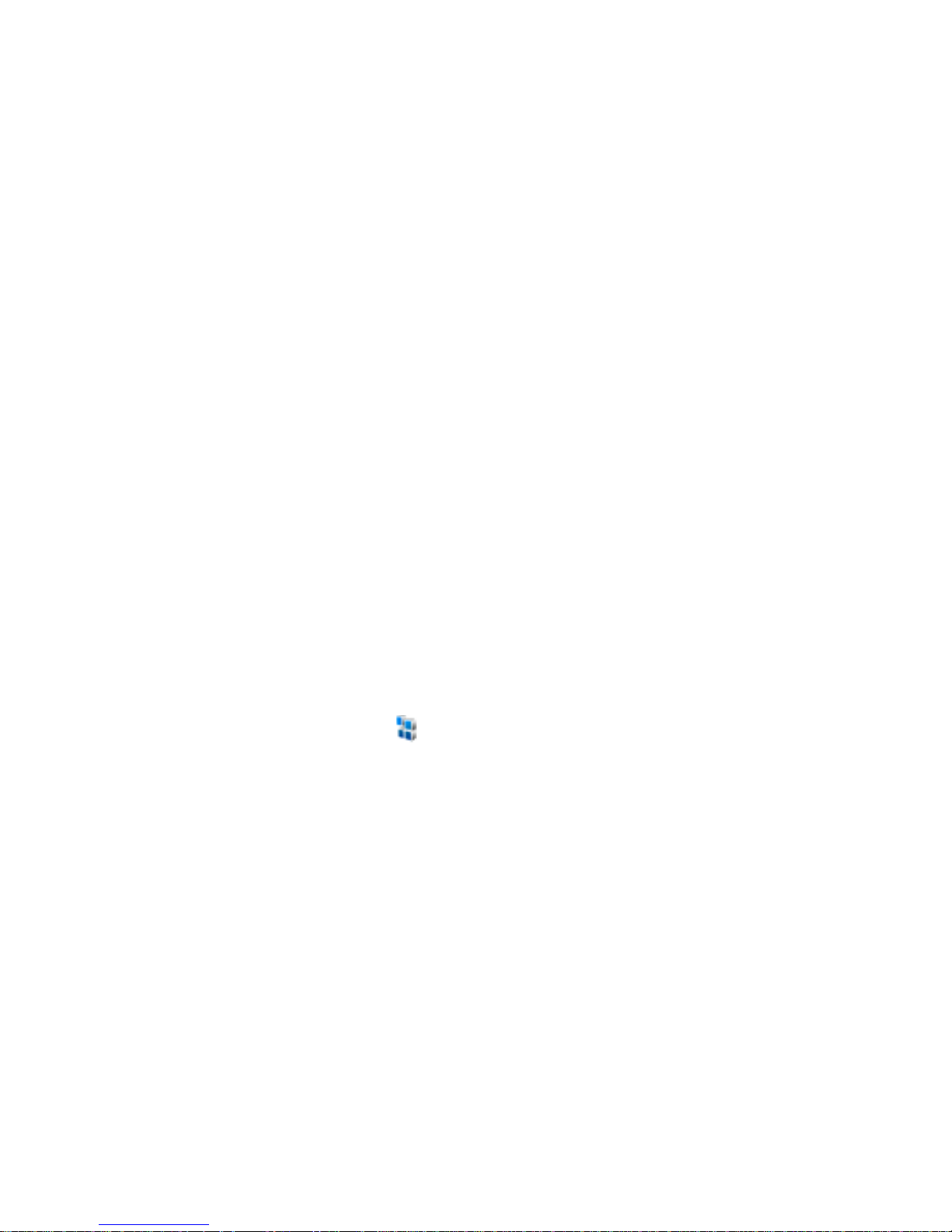
44
Getting started
Compatibility
Tracker Hunter runs in certain mobile phones.
You can check the up-to-date list of compatible phones from www.tracker.fi > Tracker Hunter Product > Features
sheet
Before installation
Insert your memory card in the phone before starting the installation process. You should have at least 250 MB of
free space on the memory card and more available memory in the memory card than in the phone memory.
Check that the date and time on the phone are correct. We recommend that you switch your phone to use
automatic Network operator time.
Step 1: Downloading and installing the application
1. Send text: HUNTER in an SMS to the number +358400112236 from your mobile phone. The charge will be
the normal cost of a text message.
2. After a short time, you will receive a reply message with a link for downloading the application. When you
receive the message, follow the link and the Internet browser on the mobile phone will open to it.
Please note: If you do not get a reply to your SMS message rather quickly, you may access the installation
page at http://service.tracker.fi/hunter by using the mobile phone‟s Internet browser.
3. Click on the Tracker Hunter link to start the installation. Please note that there are several installation links on
the site based on phone brand and type.
4. Choose your memory card as the desired location for the installation, and answer yes to all questions.
If you desire compatibility with older tracking devices or software, you also need to install the Telematic
Proxy software (supported only by Symbian S60 3G phones).
5. Close the Internet browser on your mobile phone when the installation is complete.
DO NOT START THE APPLICATION before you have successfully completed step 2: Permission settings of the
Phone.
Step 2: Permission settings of the Phone
For Nokia, Samsung and other S60 3rd phones:
1. Open the Application Manager or Manager function.
The location of the application manager varies with the phone model. You can see the location of the
application manager from your phone manual.
For instance, on the 6110 Navigator and Nokia 6210 Navigator the option is in: Menu > Settings > Data
manager > App. manager. In Nokia E71 the application manager can be found from: Menu > Installations >
App. mgr.
2. Open the Tracker Hunter application from the list, and adjust the settings as described below:
Access Point: (Select your operator's internet access point )
The access point name often contains words such as „Internet‟ or „GPRS‟. Choose the address of your
service provider.
The access point cannot be a WAP or MMS type. If you get an error notification when registering the
software please try another access point.
Network Access: Always allowed
Messaging: Always allowed or if not available, select Ask every time
App. Auto-Start: Ask first time
Connectivity: Always allowed
Read User Data: Always allowed
Edit User Data: Always allowed
Positioning: Always allowed (mobiles with integrated GPS)
3. After changing the settings, you can start using your Tracker Hunter.
For Sony Ericsson Phone
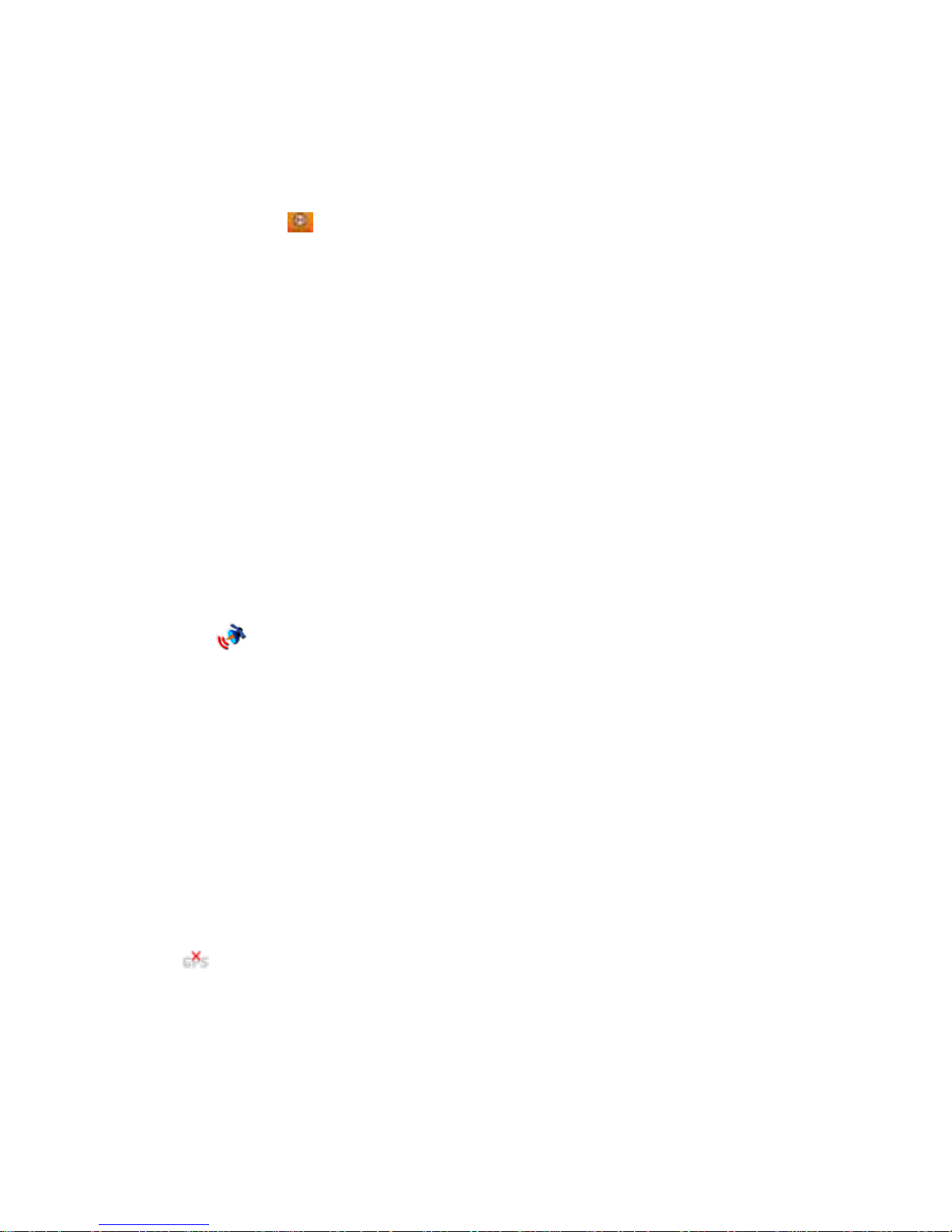
45
1. You just need to start the Tracker Hunter -software and when the phone asks for permissions, answer Yes or
Yes - Never ask.
NOTE!
Please contact your operator for any further information you need regarding your GPRS or Internet connection.
Step 3: Starting and registering the software
1. The Bluetooth connection on your mobile phone must be on when registering the software (only when
registering) (see the user‟s manual for your phone for more information on the Bluetooth connection).
2. Tracker Hunter icon was created into your mobile phone menu during installation. The location of the
icon varies depending on your phone model. Find the icon and start the software by clicking on the Tracker
Hunter icon.
When the application is started for the first time, the registration page will load.
3. Register the software; enter all necessary information. The registration code for installing the software is
marked on the sticker for the package. In electronic deliveries, it is in the delivery mail or on the Web page.
Send the registration code by selecting the left softkey (left selection key). The code is case-sensitive.
Your Tracker Hunter software is now ready for use.
TIPS!
In many phones you can set shortcut keys for home screen. By setting Tracker Hunter into some shortcut key you
can start it faster and do not need to browse through menus to open the software.
Basic functions
When going through the functions of Tracker Hunter and Tracker Live we give detailed instructions on the Menu
paths you should follow when managing your devices. The Menu paths always start in the Main menu or by
choosing the device you want to manage, because we want to make sure you do the management activities to the
right device. In reality the desired device is usually already chosen, and you can follow a simpler menu path. Also,
learning how to use Shortcut keys makes Tracker Hunter easier and faster.
First, Tracker Hunter has to be able to connect to GPS satellites. You can use either the GPS built in the mobile
phone or an external GPS device that connects to your mobile phone with Bluetooth connection (for example
Tracker Bluetooth GPS 100).
Using GPS
1. When you start up Tracker Hunter for the first time, the application asks: Activate GPS device and go to map
view? If you plan to use an additional Bluetooth GPS device, such as Tracker Bluetooth GPS 100, turn it on
and place it next to a window or take it outside, then select Yes. If you want to use your phone‟s integrated
GPS, just select Yes.
You can switch GPS on and off at any time by choosing Tracker Hunter main menu > GPS.
2. You will then be given a list of GPS devices. Select the device that matches the one you are using (the list
may also include alternative Bluetooth GPS devices within your location area). Wait until a GPS signal is
obtained. It may take several minutes to find a GPS signal.
3. Once the signal is found you will see your position on map
TIPS!
The GPS device type is asked only when starting the software for the first time. The next time Tracker Hunter will
remember what status GPS had (on or off) when you last used the software and will start up with that mode.
The status of your GPS device is shown on the display, on the top bar. Also, an icon shows the strength of the
GPS signal.
The icon indicates if the GPS device is disconnected. You can activate and deactivate use of GPS by
choosing GPS from the Main menu.
When GPS is off, you can set My position to other locations than your actual location by going to Map > (Smart
menu) > Set My position.
The maximum distance between your Bluetooth GPS device and mobile phone should be two metres.
Power consumption:
GPS consumes a lot of power. If you want to reduce it, you have two options:
1. In the Main Menu > Settings you can choose how often own position is updated (not with Bluetooth GPS –
devices)

46
2. You can have the GPS off. In his case you can get position by choosing Map > Show > Own Position >
Options > Locate own position (GPS will turn on, update the position and the turn off again)
Your position on the map
1. Go to the main menu, and choose Map.
2. A map window appears, and you can see your location indicated by a green spot in the centre of the map
(when using GPS, if you move, a green arrow will display your position).
3. By pressing Show in the Map Display area, you can choose some other target to be shown on the map.
When you want to show your own position again, choose Show > My Position on the map display.
Downloading maps and map layers
Maps are downloaded as map tiles via a GPRS/3G/WLAN connection. The size of a map tile is 240x240 pixels,
approximately 20 KB. The downloaded maps are saved on the memory card and can be used on only that phone
on which they were downloaded. For more information on map licences and charging for map tiles, see Warnings
and notes > Licences.
To enable map loading, choose Map > Menu > Map settings > Map Loading - Allowed.
To disable the function, choose Map > Menu > Map settings > Map Loading - Denied.
Map Path indicates which map type and scale is opened when one presses to zoom in (shortcut *) or zoom out
(shortcut #). The custom map path can be defined as follows:
1. Go to the main menu and choose Map > Menu > Set Custom Map Path.
2. Choose the map path with the map layer icons as necessary.
Description of Maps
Terrain Road Nautical
World Map
Rough
Medium
Detailed

47
Shortcut keys
Toggle between Map and Compass.
Targets menu.
Route navigation menu.
GPS menu. A long press of the key toggles between map download modes.
From the Map menu: Centres the map to show the Displayed target.
Long press sends a location enquiry directly to the navigation target if it has a
memorised phone number.
From the Map menu: Changes map browsing mode. A long press toggles between
the full-screen and normal-screen modes.
From the Map menu: Centres the map on the Navigation target.
Navigation target menu. A long press sends a location enquiry directly to the
Navigation target if it has a memorised phone number.
From the Map menu: Zooms in.
From the Map menu: Centres the map on „My Position‟ without changing
Displayed target.
In the Compass view: Locks/unlocks the compass. Locks/releases the compass
heading North. On release, the compass uses the GPS direction, if available.
From the Map menu: Zooms out the map. A long press opens the Messages view.
Clears the Navigation, and the Navigation target field from the bottom disappears.
Joystick: A short press opens the ‟smart„ menu.
A long press sends an emergency message to the number specified in „Settings‟.
Call key
Calls the Displayed target, if it has a memorised phone number.
Closes the application immediately without asking for confirmation.
Shortcut keys on touch screen phone
1: Zoom out
2: Centres the map on „My Position‟
3: Centres the map to show the Displayed target
4: Zoom in
Adding a G400 or some other tracking device in Tracker Hunter
When you want to locate a dog, you have to add it as a target in Tracker Hunter software:
1. Choose Main menu > Targets > Dogs > Add Dog.
2. Hunter asks whether you want to create a new target or retrieve an existing one from the Tracker Live
service. When you assign your dog for the first time, choose New track device, and then Next.
3. Define local settings – the name of the target, icon, telephone number, and device type – by clicking the
joystick for each question and entering the required information. Choose Next > Done.
4. Run a test tracking: Go to the Map and choose Show > <name of the target>. Press Menu > Locate
<name of the target>, wait a moment, and you will receive notification of receipt of the location information.
You will also see that the time of the location information changes to a few seconds.

48
NOTE!
When defining the telephone number remember the country code (+358… in Finland, for example)
It is important that you choose the right device model
As long as you do not register the collar and yourself (the mobile phone) into Tracker Live service, all information
between the collar and your phone is transferred via SMS (text message).
Managing your dog tracking device
After adding your dog as a target, you can locate/track and manage it via Target Menu. You have two different
ways to reach the Target‟s menu, One is to go to Map or compass > Show > (Name of the dog) and then
choose Menu from there. This is called Map and Compass Menu.
The other is to go to your device through Main Menu > Targets > Dogs > (Name of the device). This is called
Target Menu.
The Icons on Map and Compass Menu:
Map / Compass
see your device in the map view or see your device from compass view
Instructions
Instructions on how to use map and compass
Map settings
Map settings, such as Map download allowed / denied
Map management
Manage maps
Map levels
Move to your desired map type and scale.
Set map path
Map path indicates which map type and scale is chosen when you zoom in (shortcut key *) or zoom out (shortcut
key #)
Locate
Single position location (SMS if Tracker Live is not activated, GPRS if Tracker Live is activated). When you are
showing your own position, own position is updated.
(Target Name)
You can go to Target Menu also from here
Start Realtime tracking
Start Realtime tracking with the frequency and length of the tracking specified in the target‟s Live – Real Time
Tracking setting.
Requires Tracker Live.

49
Track
Start, show and manage saving track of your target.
Target info
Information from last position from the device, like Satellites, Barking, Battery status etc.
Navigate
You can start navigation to the target, the selected target turns into a Navigation Target.
Navigate a route
You can choose a route and navigate it
The icons on Target Menu
Navigate
You can start navigation to the target.
Track
Start, show and manage saving track of your target.
Tracker Live
GPRS service.
Call
You can call the device and listen to barking
Show
Show the target on map or on compass view
Target settings
Settings of the target that involve Tracker Hunter (like name, icon etc.)
Configuration commands
Sends configuration commands to the tracking device, e.g: GPS power, A-GPS settings, barking sensitivity, restart the device
SMS tracking
SMS based tracking commands:
Tracking (SMS) period and length as well as single positioning (always SMS)

50
SMS alarms
Bark alarm and Geofence (area alarm)
Tracker Weather
A weather forecast of the target‟s position
Remove target
You can remove target.
More detailed instructions on some of the main functions:
Single Positioning
The dog‟s location is acquired from GPS and sent to the user
1. Go to map view and choose Show > <name of the target>. Choose Menu and Locate (name of the
target), then wait a moment.
The position is requested by SMS or GPRS via Live, depending on the state of your collar.
2. In some cases you might want to force the SMS positioning, which is most reliable. Go to map view and
choose Show > <name of the target>. Choose Menu > Target menu > SMS tracking > Locate.
Tracking (SMS based)
In SMS tracking the position data is sent periodically to the hunter
1. Go to Main Menu and choose Targets > Dogs > <name of the dog> > SMS tracking > Start tracking. Set
the amount of tracking responses wanted and interval of the tracking responses.
Geofence
By giving the radius of a circle you can create a permitted area around given location of the device. If device
leaves the circled area an alarm message informing this is sent to the user.
2. Go to map, choose Show and <name of the target>. Choose Menu and <name of the dog> > >SMS
alarms > Set geofence. Then set the center coordinates (Type in the coordinates, or You can choose the
position of the cursor, the position of the target or Your own position), the geofence radius and alarm interval
(=time how often the device checks if it is in the permitted area or not). Press Send.
In case device exits the permitted area the device sends max. 20 alarm messages to the user. After that, if
the target re-enters the area and leaves again, the device will send another 20 messages.
If the GPS of the device is Off it will automatically turn On if the device exits the permitted area and will be
On according to the interval set for the Geofence.
Bark detector
The device includes a bark detector and bark calculator. Bark calculator encloses into each location message the
number of barks. Bark volume has four default values, which are adjusted from the Tracker Hunter.
1. To set the bark detector sensitivity choose Main Menu > Targets > Dogs > < name of the target>
Configuration commands > Set bark sensitivity. If the bark calculator does not work properly, try another
bark sensitivity.
2. The barking interval is shown in the map view in the top bar, above the dog‟s icon or you can go to map view
with the target chosen, then press Menu > Target info. Or you can see it in the messages, Main Menu >
Messages

51
The device also includes bark/silence alarm. The alarm sends a message to the hunter device when the bark
interval is below/above preset values.
3. To set the bark alarm, choose Main Menu > Targets > Dogs > <name of the target> SMS alarms > Set
bark alarm. Now set time limit and rate limit of the bark. When the dog‟s barking frequency exceeds the
value you set for it, in the time period you set, you will receive an SMS notifying the dog has started barking.
When the barking frequency decreases below the values, you will receive another notification.
NOTE!
Bark detector may be influenced by external sounds, like branches hitting the device. Therefore, the device may
detect barking when the dog is not actually barking. If the bark detector does not function well, change the bark
detector sensitivity.
Measuring the length of dog’s travelling
There are two ways to measure the length of dog‟s travelling; odometer and track info.
Odometer
Odometer is inside of the G400 collar. The collar independently counts the distance traveled. The odometer is
turned on automatically when you turn the device on and the distance is measured every 15 seconds. Odometer is
reset every time the device is turned off. You can see the odometer from Device Info view, which can be opened
from many places, e.g. by choosing in Map view Menu > Target Info
HINTS:
Because odometer needs GPS position to calculate the distances, it works best in Full GPS power mode. In other
modes the GPS positions are taken less frequently and the travelled distance is not as accurate as in full GPS
power.
Track length
In case you start recording track of the target, the track is recorded from the points that Tracker Hunter receives
from the collar. If you receive points e.g every 5 minutes, the track is recorded every 5 minutes. The track works
also with older collars.
GPS / GSM modes and power settings
GPS modes affect the GPS sensitivity, response time and power consumption of the device. Power consumption
modes of the device can be changed when the dog is out of sight as long as it is within the GSM network.
GPS modes are adjusted from Configuration commands menu which can be found in many ways, e.g. Main Menu
> Targets > Dogs > < name of the target> Configuration commands
Full mode (GPS acquires position as powerfully as possible) should be used mainly when the device has trouble
acquiring position. In this mode the device consumes the most power.
Power Save mode (GPS acquires position as powerfully as in Full Power, but automatically reduces the power
when GPS signal strength is good) provides a good performance with less power consumption.
Off mode (GPS is Off but is turned on when the user acquires position data or according to the settings of
Geofence) consumes very little power, but the response time increases. Also, when not using A-GPS, the device
may have difficulty acquiring position data.
GSM and GPS Off mode (both GSM and GPS are Off) means, that the device can not be contacted. However,
GSM module of the device is automatically turned on periodically (every 30 minutes during the day and 60 minutes
during the night – values can be adjusted by Tracker customer support). This mode provides very low power
consumption.
To use this power mode it is recommended to stop all Live trackings and set SMS tracking or Area alarm on for
e.g. every 30 minutes or less. If you request tracking more frequently than 15 minutes, the device stays on all
times and this mode does not save any more power than GPS Off state does.
Automatic mode adjusts the mode according to the status of the battery. When battery is 70 % or more, the
device is in the Power Save mode. When battery is 40 to 70 %, the device is in GPS Off mode. Under 40 %, the
device is in GSM and GPS Off mode. (The values of Automatic mode can be adjusted by Tracker customer
support the same way as adjustments can be done in the GSM and GPS Off mode).
TIPS!
Although Tracker G400 has all of these features available, some other dog collars do not have all of these
functions available.

52
A-GPS
NOTE: In order to get A-GPS working, you need to register your collar to Tracker Live. A-GPS is supported only
with Tracker TTA-310ia and Tracker G400 collars.
A-GPS is system where the collar uploads orbital data information from satellites through GPRS network. This
makes positioning of the device faster and more stabile.
A-GPS modes are adjusted from Configuration commands menu which can be found in many ways, e.g. Main
Menu > Targets > Dogs > < name of the target> Configuration commands
There are several A-GPS modes available in G400 that you can choose from.
A-GPS Off (default): A-GPS is not available. In order to have A-GPS availability, you must register your device to
Tracker Live service and then change A-GPS mode using Tracker Hunter.
A-GPS Update once: A-GPS data is downloaded just once (After download, information is valid for approx. four
days).
A-GPS Update when switching On: A-GPS data is downloaded automatically when the device is switched on.
A-GPS Update if expiring: Recommended mode. A-GPS data is downloaded a day before the previous
information is expiring, so you will always have relevant A-GPS data available.
A-GPS Update when needed: Recommended mode. A-GPS data is downloaded only when needed (A-GPS data
has expired and the amount of satellites available decreases to less than 4). This is the most cost-effective mode.
TIPS!
A-GPS data is transferred through GPRS network. The size of the data packet is approx. 0,01 MB per day.
You will receive SMS messages of all A-GPS activities. The message contains information about the status of
download, success rate and the expiration time of the data.

53
Tracker Live
The Tracker Live service allows you to
Enable GPRS services
Track your dog at intervals of only a few seconds, almost in real time
Share your or your dog‟s position data with other. Dog sends position only once and Tracker Live shares it to
receivers
Share your own position to other Tracker Hunter owners
NOTE!
You need a licence to use Tracker Live. A license for a fixed period is included some Tracker Hunter licenses.
To use Tracker Live, you have to have a GPRS connection. Ensure that you have a suitable GPRS data plan from
your operator.
For the Tracker Live to work, you have to register both yourself (your mobile phone) and the dog device to Tracker
Live service.
The software also works without Tracker Live service - via SMS messages. If you do not want to use the Tracker
Live service, you can skip this section and ignore the instructions concerning the Tracker Live service in the
„Getting started‟ instructions and the application.

54
Tracker Live vocabulary
Tracker Live service
The name of the service.
Tracker Live server
A place where information of all devices and mobile phones is stored when they register to Tracker Live Service.
When you use Tracker Live, the information between the device and your mobile phone goes through this server.
Sharename
The public name of yourself or your device on the Tracker Live server. Every device must have a unique share
name.
Viewer password
When someone knows your or your dog‟s sharename and viewer password, he/she can view you or your dog on
his/her mobile phone if you have set “share location” on. He/she can not set tracking or alarms, or call the device.
This way you do not need to give your dog collar‟s phone number to everyone who wants to see the dog‟s motion.
Owner password
Owner can do all settings for the device. When someone knows your dog‟s sharename and owner password,
he/she can set tracking commands and other commands the same way an owner can. We do not recommend
giving out this information.
Realtime Tracking (RTT)
Tracking that uses GPRS instead of SMS as means of data transfer and is enabled by Tracker Live service.
Tracking with 5 second intervals. Real time Tracking has always a certain period and length.
Background Tracking (BGT)
Stays on always, when the collar is On. If you set Background Tracking on e.g. every 2 minutes, the collar send‟s
its position every 2 minutes always when it is on..
Registering your mobile phone to Tracker Live
1. Open the service by choosing Main menu > Tracker Live > Activate Tracker Live.
2. Continue by following the instructions on the screen. PLEASE NOTE: The application may ask you to choose
the Internet access point at this stage. Follow the instructions previously given in this manual.
NOTE!
Use only letters and numbers for your username and sharename
Registering a target in the Tracker Live service
Make sure the device is added as target in Tracker Hunter. Then ensure that the collar is on and loaded, and that
the collar indicator light indicates that location information is available. The best way to obtain location information
is to go outside.
1. Choose Main menu > Targets > Dogs > <name of the target> > Tracker Live.
2. When Hunter asks whether you want to register the target in the Tracker Live service, answer „Yes‟.
3. Continue by following the instructions on the screen. When Hunter asks for a share name and passwords,
you should define them yourself and memorise / write down this information. You will need this information
later. You will need the owner password for starting, quitting, and changing live-tracking sessions. In addition
you will need it for choosing collar settings. A viewer password only lets you view the owner's location
functions. When the system asks for a collar operator, choose that operator from the list whose SIM card
you have inserted in the collar.
4. After that, the collar is registered with the Tracker Live service. This may take several minutes, depending on
the Internet connection speed.
5. The application informs you when registration is completed. The Tracker Live icon next to the target turns
green.
GPRS tracking

55
In GPRS tracking the tracking data is sent through GPRS network via Tracker Live service instead of an SMS. This
provides more frequent tracking with possibly much less cost comparing to SMS (NOTE! cost saving depends on
the amount of tracking you do and the rate plan you have on the SIM card in the device.).
There are 3 types of GPRS positioning: Background Tracking, Real Time Tracking and single position request over
GPRS.
In order to have Live trackings available, you must register the device to Tracker Live service and then connect to
the service.
1. To start Background Tracking, go to Main Menu > Targets > Dogs > <name of the target> Tracker Live >
Background Tracking > Set the interval of tracking > Start
2. To initiate Real Time Tracking, go to Map > Show > List all > Dogs > <name of the target> > Menu > Start
Real Time Tracking. Wait a moment, and the dog starts “running” on your screen. To start Real Time
Tracking with other than default duration and interval, go to Main Menu > Targets > Dogs > <name of the
target> Tracker Live > Real Time Tracking > (Set the duration and interval of tracking) > Start (Note:
these now become default RTT settings)
3. To acquire single location through GPRS network, go to Map > Show > <name of the target> > Menu >
Locate.
NOTE!
When you want to do real-time tracking with less than 30 second interval, your collar should be on Full Power
mode.
When you are connected to Tracker Live, individual location requests are automatically sent through GPRS
instead of SMS. If GPRS network is not available, data will be sent as an SMS.
The size of each location data packet sent to the hunter is approx. 0,0001 MB
If you want to send an individual location request by SMS, go to Main Menu > Targets > Dogs > (Name of the
device) > SMS tracking> Locate
Sharing location data with other users via the Tracker Live service
When you have successfully registered the target in the Tracker Live service (for your own location: when the
Tracker Live service has been activated), you can choose to share location information. To allow this, choose Main
Menu > Targets > Dogs > (the name of the dog) > Target settings. Choose this option and follow the instructions
on the screen. PLEASE NOTE: When Hunter asks for passwords for the target, you should define them yourself
and memorise / write down this information. You will need the information later. The owner password lets you start,
cancel, or perform tracking and change collar options. A viewer password only lets you view the owner's location
functions.
A friend can view your dog's location data by adding the target in his or her Tracker Hunter application. He or she
should then choose a search from the Tracker Live service instead of a new tracking device. He or she must know
the share name and password at this point. You can choose whether you want to reveal your owner password or
viewer password to your friend. We do not recommend giving out the owner password.
You can choose to stop allowing other to see your dog (available in the dog‟s Live menu). In this case others can
not see your dog. You can also change the password of the targets you own. If this happens, the viewers of the
dog also have to change the password if they want to see the target.

56
Other
Warnings and notes
Remember to create a backup of the memory card.
Phone failures or errors can damage memory cards. If this occurs, the saved maps, settings, targets, etc. can be
lost. Your warranty does not cover this type of data loss.
To avoid this, you should take a backup copy of the memory card data regularly. For instructions, see the mobile
phone‟s user guide. All user data stored by Tracker Hunter will be in the hunter folder on the memory card. You
can find the hunter folder via the file manager of your phone.
The track is not stored if the software is not running.
The software does not record tracks if the device is not on. To ensure that the track is recording, keep the software
running in the background.
Please note: For most phones, the software shuts down immediately if the red „end call‟ button is pressed (except
when you are ending an existing call).
On Nokia phones, the software continues to run in the background if you switch to another function by pressing the
Menu key on the phone twice.
In some cases of phone overload, the software may close automatically. If continuous running of Tracker Hunter is
critical, make sure that there are no other applications running on your phone. On Nokia phones you can check the
active applications by pressing the Menu key and holding for three seconds.
Updating the software
If you are installing an update to previously installed MyWay Navigator software and the update instructions do not
deactivate/overwrite the previous version, please consider doing the following:
1. Uninstall the previous version of the MyWay Navigator and possible MyWay Messaging or Telematic Proxy
software before installing the new version.
2. Do not remove the existing myway folder from the memory card, because it contains all the data stored
during use of the software (such as maps).
Troubleshoot
Tracker Hunter starts asking registration code after the first star-up:
Memory card is broken or memory writing error. This indicates serious error in your phone. Maps maybe lost.
Contact customer support.
Licences
The Tracker Hunter product licence may include the following lisences:
- Tracker Hunter licence
- Tracker Live licence
- Map licence
- Licence for MPTP devices (old devices, Telematic Proxy required)
You can buy and activate as well as check the amount of licences from Main Menu > Licences.
The map licence is required and used only in downloading maps from the server. Each downloaded map tile
decreases the free map tile balance of your account on the server. Even if you have downloaded all tiles from the
server, you can continue to use the software and the downloaded maps.
You can buy additional map tiles from the software or from Tracker web shop. When you buy straight from the
software, the licence is activated automatically. When you buy from web shop, you receive a licence code that you
have to activate in Main Menu > Licences.
The map tiles you download are saved on the memory card. Using the maps stored on the memory card does not
affect your map licence balance.
The map tile is used by the server when the map request is sent to the server. The tile you request may be
deducted from your balance even if the map is not successfully downloaded – for instance, if the download is
interrupted or the map scale is changed before all maps are downloaded. The green dots on the Map Loading
screen indicate the download queue (see Data shown on the map).
The maps you have downloaded are device-specific; it is not possible to share them with another device. If you
have more than 300 map tiles on the server and not yet loaded the server, you can transfer them to another device
when you change phone. For assistance, contact our customer support staff.
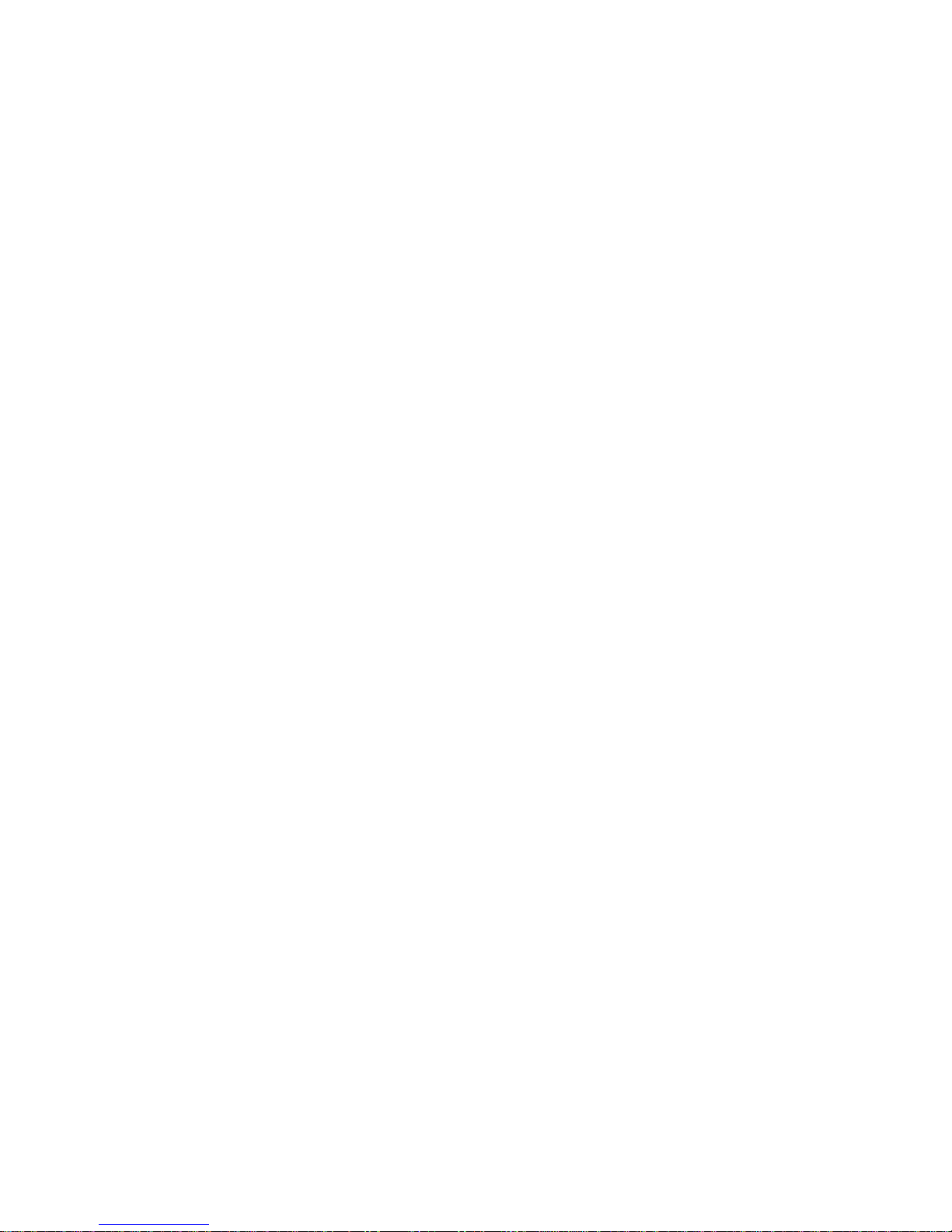
57
Deleting a map from the mobile phone will not increase the number of tile licences on the map server. Generally, a
map tile is deleted only if a downloaded map is replaced by a newer version of a map of same area.
The purchased map licence will function for at least 12 months from the purchase day, if the map licence is not
used before that.
Changing the mobile phone
You can move your Tracker Hunter to a new phone:
First, unregister Tracker Hunter in Main Menu > Licences > Unregister. Then install the software to another
phone as told in this manual NOTE! You can not move uploaded map tiles to another phone.
If you want to move all files to a new phone:
1. Using a computer, copy the hunter-file from your phone‟s memory card to the memory card of the new phone
2. You can also move the old memory card to the new phone, but in this case you must first remove the Tracker
Hunter from the old phone while the memory card is in its place. See the phone manual for instructions on
removing software.
The Tracker Live service
The Tracker Live service is licence-based, as are the software and maps. The licence for this Tracker Hunter
software is valid until the end of this year. From the beginning of next year, there will be a charge for the Tracker
Live service.
In the Tracker Live service, information is transmitted via GPRS data packages instead of SMS messages. The
GPRS service may be a lot cheaper in tracking hunting dogs than using SMS messages. PLEASE NOTE:
Depending on the mode of operation and connections, we recommend that you obtain a GPRS data package from
your operator.
In the Tracker Live service, location information is transmitted directly to a server, from which it is automatically
sent to you and your friend. Each recipient and sender pay the charge for transmitted data. For instance, when the
collar sends location data to the server, the collar owner is charged. When the location information is sent from the
server to a friend with a viewer or owner ID, the friend will be charged.
When you have started the service, it will remain in use until you quit it. If you have not quit the service when
closing Hunter, the service will be automatically in use when you start Hunter the next time.

58
Warranty
During the warranty period Tracker or its authorised maintenance company will within a reasonable period of time
either repair the Product due to faulty materials, design or quality or, if so desired, change the Product to a new
one in accordance with these warranty terms. This limited warranty is only valid in the country where the Product
was purchased, unless otherwise agreed.
The warranty period starts when the Product is sold for the first time to an End User. The warranty periods are:
twenty-four (24) months for a positioning device and six (6) months for its accessories
Any resale, repair or replacement of the Product do not extend, renew or change the warranty period of the
Product in any way. However, the parts repaired and the Product replaced during the warranty period remain
under the warranty until the end of the original warranty period, yet always at least for sixty (60) days from the
repair date or the delivery of the replacement Product.
When you wish to make a claim under the warranty, return the Product to Tracker or to a maintenance company.
In order to claim under the warranty, you must inform Tracker or a maintenance company authorised by Tracker of
the fault you have detected within a reasonable period of time after discovering the fault, and in any event, before
the end of the warranty period.
When claiming under the warranty, you must be able to present : a) the Product (or its faulty part), b) an original
certificate of purchase stating the name and address of dealer, time and place of purchase and the serial number
of the Product.
This warranty will not cover the user‟s manual of the Product, Tracker will not guarantee that any software of the
Product (i) will fulfil all your demands, (ii) will work or be compatible with any device or software of a third party, (iii)
will work uninterrupted or error-free.
This warranty will not cover a) normal wear and tear b) any defects caused by the handling of the Product c)
defects or damages caused by misuse of the Product or d) defects or damages caused by other acts beyond the
reasonable control of Tracker.
This warranty will not cover defects or alleged defects caused by the fact the Product was used with, or connected
to, a product, accessories, software and/or service not manufactured or supplied by Tracker, or was used
otherwise than for its intended use.
You cannot make a claim under this warranty, if the Product has been altered or it has been opened or repaired by
someone else other than the authorised maintenance company, if it has been repaired using other than official
spare parts, or if the serial number of the Product, the date of the accessory or the IMEI number have been
removed, rubbed off, altered or is according to Tracker‟s view otherwise unclear.
This warranty becomes void, if the Product has been exposed to extreme thermal or environmental conditions or to
rapid changes in such conditions, or to chemical products.
Other important notices:
A third party, independent from Tracker, provides the SIM card, GSM network and GPS network on which the
Product operates. Therefore, Tracker will not accept responsibility under this warranty for their operation,
availability, coverage, services or range.
When Tracker replaces any parts of the Product or other devices, the original parts or devices become the
property of Tracker. If it turns out that the Product returned to Tracker or Tracker‟s authorised maintenance
company is not covered by this warranty, Tracker reserves the right, on behalf of itself and its authorised
maintenance companies, to charge a handling fee for the returned Product. When repairing or replacing the
Product, Tracker may use new, equivalent to new or repaired products or parts.
This limited warranty is your sole and exclusive remedy against Tracker and Tracker‟s sole and exclusive liability in
respect of defects in your Product. Tracker does not assume any liability for indirect damage and Tracker‟s liability
shall be limited to the purchase value of the Product.

59
END USER LICENSE AGREEMENT
LICENSE TERMS AND CONDITIONS
By taking in use the Tracker® G400™ or Tracker® Hunter™ you agree to be bound by the below End-user
License Agreement (“Agreement”). If you do not agree to the terms of the Agreement, do not charge, switch power
on or try any other way using or taking in use the Tracker® G400™ or Tracker® Hunter™.
“Agreement” shall mean this End-user License Agreement. “Product” refers to the Tracker® G400™ or Tracker®
Hunter™ product. ”Licensor” shall mean Tracker Oy. ”You” and “Your” refers to the person or entity that has
purchased the product. “TTP” refers to the Licensor‟s software and protocol used in the Product. “Documentation”
refers to any installation instructions, user manuals and other documents related to the Product and provided You
by the Licensor.
1. Grant of license
Subject to You approving the terms of this Agreement the Licensor hereby grants You a non-transferable and nonexclusive right to use the TTP for Your own personal use or, in case of entity, for personal use of the employees of
the entity, pursuant to the terms of this Agreement and the Documentation. Unless expressly otherwise agreed, all
updates and new versions of the TTP purchased by You from the Licensor in order to upgrade the Product shall
be subject to separate license agreements and license fees unless expressly otherwise informed in written by the
Licensor to You.
You may
1) Use the Product by communicating with it using the TTP via Licensor‟s tracking software‟s like Tracker®
MyWay™ and Tracker® Hunter™;
2) Let other users use the Product by communicating with it using the TTP via Licensor‟s tracking software‟s like
Tracker® MyWay™ and Tracker® Hunter™;
3) Use the Documentation to the extent necessary to exercise the rights granted in this agreement.
For avoidance of doubt, You may not:
1) Use the TTP to offer service bureau or facilities or management services to third parties;
2) Make copies of the TTP nor the Product;
3) Distribute, rent, lease, loan, or resell the TTP or any copy of it;
4) Reverse engineer, decompile, disassemble, analyse or otherwise examine or attempt to expose the code of the
TTP;
5) Modify, adapt, translate or create derivative works based on the TTP or any part thereof;
6) Remove, obliterate, deface or in way alter the notice of Licensor‟s or third parties‟ proprietary rights related to
the TTP or the Product;
7) Grant sublicenses to the TTP nor assign any rights or obligations under this Agreement to a third party or
otherwise dispose of or deal with those rights or obligations.
2. Intellectual Property Rights
All right, title and interest including any and all intellectual property rights in and to the TTP and the Product are
and shall at all times remain the sole and exclusive property of the Licensor, and its licensors as applicable. You
shall have no other rights to the TTP than the limited rights expressly granted to You in this Agreement. The
license granted herein to You is of non-exclusive nature and do not in any manner restrict or limit Licensor‟s, or its
licensors as applicable, right to exploit the TTP or any parts thereof as they deem fit.
3. Entire Agreement and Assignment
You agree that this Agreement sets forth the entire agreement for the use of the TTP and supersedes any prior
proposals and representations, whether written or oral. If any term of this Agreement is found to be invalid or
unenforceable, the remaining provisions will remain effective. The TTP may not be re-sold, rented, leased,
borrowed or otherwise handed over to a third party without prior written consent of the Licensor. You may not
assign this Agreement to a third party without the prior written consent of the Licensor.
4. Term of the Agreement
This Agreement shall be in force for an indefinite period of time. The Licensor shall have the right to terminate this
Agreement and license granted herein if You materially breach or infringe the provisions of this Agreement and fail
to remedy such breach within seven (7) days after receiving a written notice thereof from the Licensor. Further the
Licensor may demand the compensation of damages as have been incurred by such default or breach.

60
If and when this Agreement is terminated due to any reason or cause whatsoever, any rights and obligations of
the parties hereto under this Agreement which have accrued prior to termination of this Agreement shall not be
affected by the termination.
5. Governing Law and Dispute Resolution
This Agreement shall be governed by the laws of Finland. Any dispute or controversy or claim arising out of or
relating to this Agreement involving the parties, which is not settled after the parties' attempt at amicable
negotiation shall be resolved by District Court of Helsinki.

61
På svenska
Gratulerar!
Ni har köpt ett komplett GPS system för spårning av hundar och vi vill påstå att det är ett av dom bästa på
marknaden.
GPS enheten för hunden heter Tracker G400.
Programmet som används i mobiltelefonen för spårning heter Tracker Hunter. Tracker Live – servicen ansluter
sedan Tracker G400 sändaren/halsbandet och Tracker Hunter programmet till en nära realtids positions miljö där
jägarna kan se alla andras position, givetvis efter överenskommelse.
Denna manual innehåller instruktioner för alla dessa funktioner och den startar med Tracker G400.
Genom att använda denna programvara godkänner ni villkoren som finns i slutet på denna instruktion. (EULA) End
User‟s license agreement.

62
2.1
2.2
1.2
1.4
1.3
1.1
3.2
3.1
Tracker G400
Tracker G400 är en GPS (Global Positioning System) sändare som positionerar sig själv med hjälp av satelliter
och sänder informationen till en mobiltelefon med ett installerat Tracker Hunter program.
Innan ni börjar att använda Tracker G400 skall ni först ladda batteriet.
Laddning
1. Anslut laddaren till ladduttaget.
33..1
1
Rött ljus
11..2
2 visar att sändaren laddas. Laddning av batteriet kan ta upp till sju timmar om det är helt tomt när
laddningen startas.
2. Grönt ljus
11..2
2 visar att batteriet har laddats färdigt.
OBS!
Endast originalladdare får användas. En annan laddare kan skada enheten.
Laddning bör ske vid temperaturer mellan 10°C och 30°C.
Batteriet bör vara fulladdat innan sändaren används första gången. Detta för att garantera batteriets maximala
livslängd.
Ljusindikering
konstant lysande rött ljus
batteriet laddas
konstant lysande grönt ljus
batteriet är fullladdad
grönt ljus i några sekunder
sändaren startar
rött ljus i några sekunder
sändaren stängs av
omväxlande blinkande rött och grönt
ljus var tredje sekund
sändaren söker efter GPS satelliter
blinkande grönt ljus var tredje
sekund
sändaren är i funktion och
har hittat satelliter
sporadiskt blinkande rött ljus
låg batterinivå
frekvent blinkande rött ljus
fel på SIM-kortet eller att
det har låsts med PIN-kod
TIPS:
1) När sändaren är påslagen visar LED ljusen status för GPS. När GPS är avstängd blinkar inte led ljusen hela
tiden utan bara när sändaren behöver GPS information från satelliterna, m.a.o. när en position är efterfrågad.

63
Byte och insättning av SIM kort
Ni behöver en pincett samt en skruvmejsel TX6 (torx). Bytet bör ske i en ren miljö och det är rekommenderat att
samtidigt byta packningen för luckan. SIM lockets packning finns att köpa från Tracker service.
1. Lossa dom tre skruvarna genom att skruva “mot klockan” och lyft bort luckan.
2. Använd en pincett för att ta ut simkortet. (Om det finns ett kort i enheten.)
3. Installera sedan det nya simkortet på samma ställe. OBS! PIN-kodsbegäran måste vara av!
Simkortet är korrekt installerat när kontaktytan är vänd mot halsbandet och den kapade änden på simkortet
mot ladduttaget.
33..2
2
När ni skjuter in simkortet i hållaren, tryck lite försiktigt uppåt (ni kan se simhållaren med kontakt fjädrar i
springan).
Tryck försiktigt med pincetten för att försäkra att simkortet är ordentligt inskjutet på plats.
4. Stäng luckan och pressa på den tills den är i samma nivå som höljet. Skruva fast dom tre skruvarna “med
klockan” försiktigt, tills dom är i samma nivå som locket.
5. Kontrollera funktionen genom att ringa till enheten eller begär en positions uppdatering med Tracker Hunter
programmet.
TIPS!
Byte av SIM kort hos Tracker Service gör att din apparat är fortvarande vattentät.
Om sändaren redan är registrerad till Tracker Live eller om operatör eller telefonnummer är ändrat, måste
sändaren registreras på nytt till Tracker Live service.
Påkoppling
1. Placera enheten utomhus på en öppen plats, för att ha god satellitkontakt.
2. Slå på strömbrytaren
11..3
3 genom att föra den i ON-läge.
Grönt ljus visar att sändaren är påslagen.
Omväxlande blinkande rött och grönt ljus med tre sekunders intervall anger sökning efter GPS-satelliter.
Apparaten är redo att användas när endast den gröna lampan blinkar.
3. Kontrollera att apparaten fungerar med ett testsamtal och en testlokalisering. For this you will have to start
using Tracker Hunter software in your mobile phone.
TIPS!
En kontakt med satelliter skapas lättast vid en fri sikt mot skyn.
För att se hur många satelliter som finns registrerade, gå till Tracker Hunter > Huvud meny > Meddelanden (öppna
positions meddelandet)
Ställ in full uteffekt för sändaren inledningsvis. När sändaren förflyttar sig långsamt eller har stannat helt ska
uteffekten ställas ner till ekonomiläge eller helt stängas av. (Justering av styrka görs från jägarapparaten.)
Användar du A-GPS, är Batteri spar mode lagom.
Sändaren fungerar inte tillfredsställande om ingen positionsbestämning har gjorts innan halsbandet sätts
på hunden. Om sändaren inte hittar någon GPS-satellit inom 30 minuter – dvs. om GPS-antennen är riktad neråt
eller hunden är inomhus – måste positionsbestämningen göras om från början.
Apparaten uppger lokaliseringen från föregående fem minuter om den inte kan få kontakt med satelliterna
(grundinställning).
Sätt på halsbandet
1. Då sändaren sätts på halsbandet är det viktigt att den ställts in som diagrammet nedan visar
2
2:
Rikta strömbrytaren mot hundens hals.
Mikrofonen är placerad bredvid ladduttaget. Rikta mikrofonen mot hundens huvud.
22..1
1
Halsbandets spänne ska placeras på motsatt sida av GPS antennen
11..4
4, som måste riktas uppåt.
Stäng av
1. Sändaren stängs av genom att strömbrytaren förs i OFF-läge. Stäng av apparaten genom att vrida
strömbrytaren från ”På”-läge (On) två varv till ”Av”-läge (Off). Man måste vrida strömbrytaren inom 30
sekunder men inte snabbare än 2 sekunder.
Rött ljus visas för en kort stund och sändaren stängs av.

64
TIPS!
Efter att ni stängt av sändaren kan ni eventuellt under ett par sekunder ändå se LED ljus blinka då det tar lite tid för
GPS att avsluta en spårning efter satelliter.
Sändaren kan inte stängas av med strömbrytaren när en spårning (tid eller antal baserad) pågår. Stoppa
spårningen först så kommer ni att kunna stänga sändaren.
Byte av halsband
1. Placering av antenn rör
Placera antenn röret i skåran på skalet
44..1
1.
2. Placering av halsbandet
Placera halsbandet så att antenn röret
55..11
passar i hålet på halsbandet.
3. Montera halsbands hållare
Hållaren har nummer på undersidan. Placera hållaren
66..1
1 så att nummer (1 och 2) passar mot skalet. Se till
att hålet på halsbandet är på plats. Skruva försiktigt in dom fyra torx skruvarna
66..2
2. Se till att skruva dessa
med lagom kraft (max moment 25 Ncm) OBS! Skruva inte för hårt då infästningarna kan skadas och kan
lossna.
4.1
5.1
6.2
6.1

65
Observera
Strömbrytaren bör vara antingen på- eller avslagen, inte i ett läge mittemellan.
Sändaren ska stängas av på sjukhus, i flygplan eller på andra platser där mobiltelefon ej är tillåten.
Användning eller förvaring vid temperaturer över 55°C bör undvikas.
Förlita dig inte enbart på apparaten för att hitta personer, djur eller föremål.
Skall lämnas till återvinning.
Batterikapaciteten minskar vid minusgrader.

66
Teknisk data
Batteriet håller flera dagar på Batterispar läge. På fullt energiläge räcker det mer än ett dygn och om GPS är
av räcker batteriet mer än en vecka. Varaktigheten på batteriet kan förändras beroende på GPS- och GMSförhållandena, temperatur och antalet positionsförfrågningar. Alla funktioner fungerar i alla GPS-lägen.
Temperaturintervallen för användning ligger mellan -25°C och 55°C.
Vattensäker, säkerhetsklass IP-67
GSM-nät i 900 och 1800 bandet
Maximal laddtid sju timmar
Vikt 225 gram inklusive halsband, klar att användas.
Hölje förstärkt med glasfiber, antistatiskt skyddad
Batteri 1950 mAh
GPS U-Blox Super Sense, A-GPS -160 dBm, 25 mm keramisk Patch antenn
Härmed intygar Tracker Oy att denna Tracker G400 GPS/GSM står I överensstämmelse med de väsentliga
egenskapskrav och övriga relevanta bestämmelser som framgår av direktiv 1999/5/EG.
Var god lämna apparaten till en lämplig återvinningsplats efter att Ni har slutat använda den. Den här
uppmaningen gäller den här apparaten och andra märkta tillbehörsapparater. Var god lägg inte dessa bland vanligt
hushållsavfall. Vid brist på lämplig återvinningsplats ber vi Er att återlämna apparaten till försäljaren eller
tillverkaren efter att Ni har slutat använda den.

67
Tracker Hunter
Spåra hunden med Tracker Hunter program
Det är viktigt att börja med att läsa igenom denna instruktionsbok för en problemfri start och en smidig användning
av programmet.
Tracker Hunter är ett program som körs i er mobiltelefon. Det kombinerar detaljerade topografiska kartor med ett
flertal GPS funktioner som medger er att se position och styra funktioner för hundar, vänner, rutter, spår och
jaktområden.
Denna sektion av manualen handlar om Tracker Hunter programmet och Tracker Live servicen. Här beskrivs hur
ni installerar och hur ni använder programmet och Live servicen samt hur man startar en spårning och delar ut
positions information till jakt kamrater.
Tracker Hunter har många möjligheter och funktioner som inte finns beskrivna i denna Kom igång guide. För fler
tips, besök www.tracker.fi.
Min Licens kod (skriv den här):________________________
Koden är nyckeln till programmet
Registrerings koden för installationen finns på en etikett i konvolutet Om ni beställt programmet elektroniskt via
Internet eller på annat sätt fått koden som via t.ex. e-mail finns koden där och ni bör skriva ut och spara den. OBS!
SPARA DENNA KOD. Den kommer att behövas om ni behöver flytta programmet till en annan telefon eller om ni
behöver installera om eller uppdatera programmet.
Viktig information innan installationen.
Vänligen, följ dessa instruktioner noggrant när ni installerar programmet.
Ni måste ha en GPRS uppkoppling när ni installerar programmet och för att sedan kunna ladda ner kartor. Se
därför till att ni har ett lämpligt avtal med er operatör för GPRS. (Som är standard för dom allra flesta abonnemang
och kontantkort)
Om ni skall uppdatera installationen bör ni läsa kapitel 4, innan ni uppdaterar programmet.
Ytterligare information om licens, program och kartor finns i kapitlet Att observera > Licens.
Tracker Hunter ordlista
GPS (Globalt Positionerings System)
är en konstellation av satelliter som sänder signaler som gör att en GPS mottagare kan bestämma sin egen
position, tiden och hastighet. Ni kan starta , stoppa eller ändra GPS anslutning från GPS-menyn eller genom att
trycka på snabb knapp 4
A-GPS (Assisterad GPS) finns i Tracker G400 och TTA-310ia sändare. A-GPS laddar ner orbital data (omlopps
data) för satelliterna via GSM nätet vilket förbättrar prestanda och stabilitet för GPS positionering och sänker
samtidigt strömförbrukningen. A-GPS för hundens sändare kan startas och konfigureras från
Konfigurationskommandon meny. Stöd för A-GPS kan också finnas i er mobiltelefon. (se mer i mobiltelefonens
manual).
Min position är din egen position på kartan och visas med en grön cirkel eller som en triangel (vid
förflyttning). Alla avstånd till mål visas i relation till din egen position. Min position är din egen position när GPS är
aktiv. Om GPS är avstängd visas istället den senast kända positionen. TIPS! Ni kan också flytta Min position till en
annan position när GPS är avstängd.
Pekare finns på kartan och kan förflyttas med joystick på mobiltelefonen. Genom att klicka på joysticken öppnas
Hjälp menyn. Det finns två olika pekare i Tracker Hunter. En är en detaljerad pekare rullning, där pekaren kan
förflyttas steg för steg, långsamt över kartan. En annan är den snabba pekaren, där pekaren är centrerad och
kartan rullar istället. Denna visning förflyttar dig snabbare på kartan men är lite grövre i visningen. Ni kan välja
vilken typ av pekare som ni vill ha från Kartinställningar eller genom att trycka på snabb knapp 7 när ni är på
kartan.
Mål

68
är ett objekt som ni vill kunna se eller spara. Det kan vara en enhet som ett halsband eller en jaktkamrats
mobiltelefon med Tracker Hunter programmet installerat eller en punkt på kartan. När ni vill positionera en hund
eller en kamrat måste ni lägga till dessa som ett mål.
När ni sparar en vägpunkt som ett mål på kartan kan ni välja var den skall placeras, Till Min position, Pekarens
position, Visat Måls Position eller till specificerade koordinater.
Rutter och Linjer sparas också till mål meny.
Rutt
är en navigerbar linje med punkter som visas på kartan. En rutt innehåller ett antal ruttpunkter. Med Tracker Hunter
programmet kan ni navigera från en till nästa ruttpunkt. När ni kommer tillräckligt nära en ruttpunkt anses den som
”besökt” och Tracker Hunter programmet leder dig till nästa punkt. Ni kan sedan också se statistik från rutten som
längd, navigerad tid, och eventuell avvikelse från rutten. En rutt kan skapas genom att ”rita” den på kartan eller
spara ett inspelat spår som en rutt.
Linjer
visas på alla kartskalor och kan t.ex. visa gränser för jaktområden eller omärkta vägar som ni ”ritat” in på kartan.
Visat mål är det mål som ni arbetar med och ser på ser på just nu – det är dit som dina kommandon och
förfrågningar skickas. Ikonen för visat mål visas extra tydligt med en rektangel och en linje visas mellan målet och
Min Position.
Meny kommandon som har att göra med ett valt mål prioriteras för en enklare funktion.
Högst upp på displayen kan ni se namnet på Visat Mål.
Nästa rad visar Mål information för Visat Mål. Fälten visar sedan:
Positionens ålder
Målets batteri status (bara för hundsändare)
Målets hastighet
Målets avstånd till Min Position
Navigation
hjälper er med en pil som visas från din position mot målet i både kart och kompass vyn. Ni kan enkelt se i vilken
riktning ni skall gå. Navigations målet byts inte ut även om ni ser på ett annat mål, ETA (Beräknad tid till målet)
eller tittar på statistik.
Navigations mål
är slutmålet som ni vill navigera till.
Alarm
är en funktion i sändaren hos hunden. Sändaren hos hunden övervakar ett flertal olika funktioner och sänder ett
larm om en förändring sker utifrån era förinställda inställningar. Ni kan ställa in Områdeslarm som larmar om
hunden går utanför ett område, Skall alarm om hunden skallar och också om hunden slutar att skalla.
Spårning

69
är en funktion som spelar in och sparar en förflyttning för din hund, dig själv eller en jaktkamrat. Ni kan aktiveras
spårning för flera mål samtidigt inklusive dig själv. Spåret sparas till minneskortet och spelas in ett GPX format och
finns sedan i mappen: hunter/tracks. En omfattande spårning kan ta mycket energi från mobiltelefonen och om ni
upplever att den går trögt kan ni minska arbetet för den genom att begränsa spårningarna.
Från listan över mål kan ni se spårnings inspelnings status (BILD)
Spårnings punkter sparas med 15 sekunders intervaller om målet förflyttats 50 meter eller mer, så därför är det
inte det mest exakta sättet om ni vill spela in det alla förflyttningar. Å andra sidan ger GPS data mycket sällan fel
information då förflyttningen är mycket liten.
Tracker Väder
inkluderar väderkarta och väderprognos för jakt, inklusive regn, vind och temperatur. Du kan även se aktuellt väder
från närmaste väderstation, till exempel tiden för solnedgång och soluppgång, temperatur och vind. Du kan också
se vädret från önskad plats.
GPX format är det filformat som används för att spela in mål, spårningar och rutter.
Minneskort är ett litet kort som man installerar i mobiltelefonen och som sparar data för programmet. Det finns
många olika typer av minneskort och Tracker Hunter programmen levereras inte på ett minneskort utan dessa
minneskort måste köpas separat. I stället för ett minneskort kan en intern/extern hårddisk eller flash minne
användas. Alla data, inklusive karor, spår, mål, rutter och linjer sparas till minneskortet.
Kom igång
Kompabilitet
Tracker Hunter programmet fungerar i många olika mobiltelefoner.
Ni kan se en uppdaterad lista över vilka mobiltelefoner som ni kan använda tillsammans med Tracker Hunter på:
www.tracker.fi > Produkter > Tracker Hunter
Förberedelser
Tracker Hunter behöver ett minneskort på minst 250Mb ledigt utrymme. Sätt in minneskortet i telefonen innan
installationen påbörjas.
Kontrollera att tid och datum är rätt inställda i telefonen. Vi rekommenderar att ni väljer en automatisk nätverks
inställning för tiden i mobiltelefonen.
Steg 1. Installation
1. Från din GSM telefon, skicka HUNTER som ett SMS till +358400112236. SMS kostar som ett vanligt SMS.
2. Kort efter detta kommer ni att få ett meddelande som innehåller en länk till internetsidan. När ni sedan tagit
emot ett meddelande klicka på länken.
Obs! Om ni inte får ett svar när ni skickar SMS kan man skriva in adressen http://service.tracker.fi/hunter
direkt i telefonens anslutningsprogram för Internet
3. Välj sedan och klicka på ”Tracker Hunter” för att starta installationen. OBS! Det kan finnas flera olika
produkter på sidan. Välj den som stämmer med er telefon och språk.
4. Välj minneskort som plats för installationen och acceptera alla frågor.
If you desire compatibility with older tracking devices or software, you also need to install the Telematic
Proxy software (supported only by Symbian S60 3G phones).
5. När installationen är klar, stäng Internetuppkopplingen.
När installationen är klar, STARTA INTE PROGRAMMET PÅ EN GÅNG. Läs i stället igenom steg 2 nedan och
sätt upp nödvändiga säkerhetsinställningar för den nya programvaran.
Steg 2: Säkerhetsinställningar
För Nokia och Samsung telefoner:
1. Öppna Applikations Hanterare eller Hanterare.
Var ni finner Applikations Hanterare beror på vilken mobiltelefon ni har. Ni kan se var den finns i
instruktionsboken för mobiltelefonen.
Som exempel, i 6110 Navigator och Nokia 6210 Navigator finns den i: Meny > Inställningar > Data hanterare
> App. manager. I Nokia E71 finns Applikations Hanterare i: Meny > Installation > App. mgr.
2. Öppna Tracker Hunter programmet från listan och ställ in inställningar som beskrivs nedan:

70
Anslutningspunkt: (Välj din operatörs internet anslutningspunkt, för Telia oftast: Surfport)
Anslutningen kan inte vara en WAP eller MMS anslutning utan måste vara en för GPRS. Om ni får ett
felmeddelande kan ni prova en annan anslutningspunkt.
Nätverksanslutningar: Alltid tillåtet
Meddelanden: Frågar alltid
Starta progr. autom: Frågar första gången
Anslutningar: Alltid tillåtet
Läs användardata: Alltid tillåtet
Ändra anv. data: Alltid tillåtet
Positionering: Alltid tillåtet (Telefon med inbyggd GPS)
För Sony Ericsson mobiltelefoner
1. Ni behöver bara starta Tracker Hunter programmet och svara: Ja eller, Ja fråga aldrig på frågor som ställs.
Obs!
Kontakta operator om ni behöver mera information om GPRS eller internet abonnemang.
Steg 3. Starta programmet och registreringen
1. Bluetooth-anslutningen på din mobiltelefon måste vara på när du registrerar programvaran (endast vid
registrering) (se mer i instruktionsboken för din mobiltelefon om anslutning via blåtand)
2. Tracker Hunter ikonen skapas på ett ställe i din mobiltelefon vid installationen. Var den hamnar beror på
vilken mobiltelefon ni har. Sök efter ikonen och starta programmet genom att klicka på ikonen.
Vid start av programmet, kommer registreringssidan att visas på displayen.
3. Skriv in all nödvändig information. Informationen som ni behöver för detta finns på en etikett på
förpackningen. Skicka sedan registrerings koden genom att välja den vänstra sänd knappen på telefonen.
Tips! Se upp med stora och små tecken vid inmatning av koden.
4. Ert Tracker Hunter program är nu klar för användning.
TIPS!
I många mobiltelefoner kan man skapa genvägar till bland annat startsidan. Genom att skapa en genväg för
Tracker Hunter programmet behöver ni inte navigera igenom långa menyer för att starta programmet.
Basfunktioner
I den här delen beskriver vi hur olika funtioner användas i Tracker Hunter. Anvisningarna börjar altid med en
situation där Du mäste gå till Huvud menyn eller välja enheten du vill hantera. I en realistisk jaktsituation är
enheten ofta valt, och det betyder att meny banan är kortare än vad vi har beskrivit här. Dessutom kan
användining av Tracker Hunter vara lättare och snabbare om man lär sig förkortningsorder.
Till att börja med måste Tracker Hunter programmet kunna ta emot signaler från GPS satelliterna. Ni kan använda
en inbyggd GPS i er mobiltelefonen eller en extern GPS enhet som ansluter via Blåtand. (t.ex. Tracker Bluetooth
GPS 100).
Använda GPS
1. När ni startar Tracker Hunter första gången frågar programmet: Aktivera GPS enhet? Om ni har för avsikt att
använda en extern Blåtands enhet som t.ex. Tracker Bluetooth GPS 100, starta den och placera den i ett
fönster eller utomhus. Välj sedan Ja. Vill ni istället använda den inbyggd GPS, väljer ni Ja.
Ni kan enkelt byta GPS on/off genom att välja Tracker Hunter Huvudmeny > GPS.
2. Ni kommer nu att få en lista på olika GPS enheter. Välj den som överensstämmer med den som ni använder.
(listan kan innehålla andra enheter som också använder Blåtand och finns inom Blåtandens radio täckning).
3. Vänta tills GPS signal hittas. OBS! Det kan ta flera minuter innan GPS har synkronisering med satelliterna.
4. När signalen har hittats kan du se din position på kartan.

71
TIPS!
Du ombeds att ange typ av GPS-enhet endast när programvaran startar för första gången. Nästa gång kommer
Tracker Hunter att komma ihåg vilken status GPS:n hade (på eller av) när du senast använde programvaran och
startar i det läget.
Status för GPS enheten visas i displayens övre del. Där visas också en ikon som visar GPS mottagningen.
Ikonen visar om GPS enheten är ansluten och signalstyrka för satelliterna. Ni kan starta eller stänga av GPS
från Huvudmeny > GPS.
När GPS är avstängd kan ni välja er egen position på kartan genom att gå till Karta > Meny > Ange min position.
Det maximal avståndet mellan Blåtands GPS enheten och mobiltelefonen bör vara under två meter. (Den kan
fungera upp till tio meter)
Strömförbrukning:
GPS:n förbrukar mycket ström. Om du vill minska det har du två alternativ:
1. I huvudmenyn > Inställningar kan du välja hur ofta den egna positionen uppdateras (inte med Bluetooth GPS
–enheter)
2. Du kan också ha GPS:n avstängd. I detta fall kan du få positionen genom att välja Karta > Visa > Egen
position > Alternativ > Lokalisera egen position (GPS:n kommer att slås på, uppdatera positionen och
stängas av igen)
Se egen position
1. Välj Karta. När ni blir tillfrågad på anslutningsadress, skriv in din operatörs adress vald i proceduren
beskriven i steg: Komma igång > Steg 3. Starta programmet och registrering
2. När adressen är godkänd öppnas ett kartfönster och ni kan se er egen position som visas med en grön prick
i centrum av kartan . Med GPS: Om ni förflyttar er kommer riktningen att visas med en grön pil.
3. Genom att trycka på Visa på kartdisplayen, visas olika mål som kan visas på kartan. När du vill se din egen
position, välj Visa > Min Position.
Nedladdning av kartor
Kartor laddas ned via en paketdata anslutning (GPRS / 3G / WLAN) som kartrutor (storlek: 240x240 px, cirka
20kb). Kartor lagras på minneskortet i telefonen och är endast tillgänliga i den telefon kartorna uppladdas till. Mer
information om kartlicens och kostnader finns beskrivet i Att observera > Licens
Ni kan tillåta eller neka kartnedladdning genom att: Huvudmeny > Karta > Meny > Kartinställningar >
Kartnedladding: Tillåtet/Ej tillåtet.
Prioriteringsordning för vilken karttyp och skala som öppnas när man trycker på zooma in (snabb knapp *) eller
zooma ut (snabb knapp #).
Ni kan välja att zooma från terrängkarta till vägkarta och vidare till världskarta. Hur man gör detta beskrivs nedan.
1. Gå till huvudmenyn och öppna Huvudmeny > Karta > Meny > Ange sökväg till karta.
Välj sökvägsordning genom att klicka på ikonerna för de olika kartorna och välj också önskad upplösning. När ni
klickar på ikonerna kommer programmet att placera ett nummer ovanför ikonerna. Detta nummer visar i vilken
ordning kartorna kommer att visas när man zoomar in/ut.

72
Förkortningsinfo
Växla mellan Karta och Kompass
Målmeny
Rutt navigationsmeny.
GPS meny. Långt tryck byter kartladdnings
I kartfönster: Centrerar målet på kartan.
Långt tryck sänder en positionsförfrågan direkt till visat mål om telefonnumret är inprogrammerat.
I kartfönster: Ändra kartvisningsläge. Långt tryck ändrar mellan hel display och normal visning.
I kartfönster: Centrerar karta till Navigationsmål.
Navigationsmål meny. Långt tryck sander positionsförfågan direkt till visat navigationsmål om
telefonnumret är inprogrammerat.
I kartfönster: Zooma in
I kartfönster: Centrera karta på Min Position.
I kompassfönster: Låser/låser upp Norr. Låser/frigör compass för pekning mot Norr eller till GPS
riktning.
I kartfönster: Zooma ut. Långt tryck öppnas Meddelanden.
Avbryt navigation.
Joystick: Öppnas smart meny som innehåller de vanligaste kommandona.
Ringer upp visat mål om telefonnumret är inprogrammerat.
Avslutar ett aktivt samtal (I Nokia telefoner stängs programmet ned om inte ett samtal är aktivt).
Förkortningsinfo på touch screen telefon
1: Zooma ut
2: Centrerar karta på Min Position
3: Centrerar målet på kartan
4: Zooma in
Lägg till mål (GPS halsband) till Tracker Hunter
När ni vill lokalisera en hund måste ni först lägga till den som ett Mål i Tracker Hunter Programmet:
1. Gå till Huvudmeny > Mål > Hundar > Lägg till hund.
2. Hunter frågar dig om du vill lägga till en ny enhet eller hämta ett mål från Tracker Live service. Läggar du ett
mål för första gången, välj En ny enhet och sedan Nästa.
3. Ange sedan specifika inställningar – namn på målet, ikon, telefonnummer, och typ av enhet – genom att
klicka på joysticken för varje fråga och skriva in efterfrågad information. Välj Nästa > Färdig.
4. Kontrollera att apparaten fungerar med ett testsamtal och en testlokalisering. Gå sedan till kartan och välj
Visa > <namnet på målet>. Välj Meny och Lokalisera, och vänta en stund. Du mottar ett meddelande som
indikerar att du har fått lokaliserings data. På mobiltelefonen ser du nu att tiden på lokaliserings data har
ändrats till några sekunder.
OBS!
När ni skriver in ett telefonnummer måste det vara i internationellt format och med en landskod. Ett telefon nummer
i Sverige t.ex. 070123456 skrivs därför som +4670123456.
Det är viktigt att ni anger rätt typ av enhet som ni har.

73
Så länge som ni inte registrerar sändaren och dig själv (mobiltelefonen) till Tracker Live service, kommer all
information mellan dig och enheten att gå via SMS (text meddelanden).
Inställningar för hundens enhet
Efter att ni lagt till er hund som ett mål kan ni positionera/spåra och kontrollera detta via Mål Meny. Det finns två
olika sätt att komma till Mål meny. Ett sätt är att gå till Kartan eller kompassen > Visa > (Namnet på hunden)
och sedan välja meny därifrån. Dessa kallas Kart och Kompass Meny.
Det andra är att gå via Huvud Meny > Mål > Enheter > (Namnet på målet). Detta kallas Mål Meny.
Ikoner på Kartan och Kompass Meny:
Karta / Kompass
se er egen enhet på karta eller i kompass vy .
Anvisningar
Anvisningar om hur du använder karta och kompass
Kart verktyg / Kompass verktyg
Kartinställningar, som Kartnedladdning godkänd/nekad
Karthantering
Hantera kartor
Kartnivåer
Flytta till önskad karttyp och -skala.
Ställ in kartväg
Kartvägen anger vilken karttyp och -skala som har valts när du zoomar in (kortkommando *) eller zoomar ut
(kortkommando #)
Lokalisera
En enstaka positionsförfrågan via SMS om Live inte är aktiverad. (Via GPRS om Tracker Live är aktiv). När du
visar din egen position uppdateras egen position.
(Målets Namn)
Ni kan gå till Mål Meny även härifrån.
Starta Realtids spårning
Starta realtidsspårning med att ange hur ofta och längden för spårningen specificerad i målets Live – Realtids
Spårnings inställningar. Kräver Tracker Live.
Spår
Starta, visa och hantera det sparade spåret för ditt mål.
Mål info
Information som ni tagit emot från enheten, som Satelliter, Skall, Batteristatus mm.
Navigera
Ni kan starta navigering mot målet, det valda målet omvandlas till ett Navigations mål.

74
Navigera en rutt
Du kan välja en rutt och navigera den
Ikoner på Mål Meny
Navigate
Ni kan starta navigation mot målet.
Track
Starta, visa och hantera sparade spår för ditt mål.
Tracker Live
GPRS service.
Ring
Ni kan ringa och lyssna in vad som händer.
Visa
Visar målet på kartan eller i kompassen.
Mål inställningar
Inställningar för målet som involverar Tracker Hunter (som namn, ikon osv.)
Konfigurationskommandon
Skickar ett konfigurerings kommando till den spårade enheten. M.a.o.:
GPS energiläge, A-GPS inställningar, skall känslighet, omstart av enheten.
SMS spårning
SMS baserade spårnings kommandon:
Spårning (SMS) period/tid och längd
Enstaka positioneringar (alltid via SMS)
SMS alarm
Skall alarm och Geofence (områdes larm)
Tracker Weather
En väderprognos för målets position
Ta bort mål
Du kan ta bort målet.
Detaljerad information för huvudfunktioner.
Lokalisering (SMS)
GPS halsband lokaliseras med GPS satelliter och datan skickas till jägaren
1. gå till kartan och välj Visa > <namnet på målet>. Välj Meny > Lokalisera

75
Positionen begärs sedan via SMS eller GPRS Live, beroende på vilka inställningar ni valt för sändaren.
2. Under svåra omständigheter kanske ni bara vill att det bara går ut SMS som är det mest effektiva vid dålig
mottagning i nätet. Gå till kart vy och välj Visa > <namnet på målet>. Välj Meny > Mål > Mål meny > Visa.
Spårning (SMS)
Vid spårning sänder målet kontinuerligt information om lokalisering.
1. Gå till Huvudmeny och välj Mål > Hundar > <Namnet på målet> > SMS spårning > Starta spårning. Vid
början av spårning sätts spårintervall (dvs. hur ofta objektet ska sända informationen) samt antal sända svar
(dvs. hur många lokaliseringssvar objektet ska sända på denna begäran).
Områdesalarm
Vid områdesalarm anges en rundformad region och vid avvikande från denna sänds en nödsignal ut.
1. Gå till kartan och välj Visa > <Namnet på målet> Meny <Namnet på målet> Målorder > SMS alarm >
Ange Geofence. Välj center punkten för områdesalarm (kursor, din egen position eller hundens position),
områdets råde och alarmintervall (dvs. kalkuleringsintervall). Väj Sänd.
Områdesalarm meddelande skickas max. 20 st. Om hunden återvändar till området och avvikar igen, skickas 20
meddelande till, osv.
Om GPS i apparaten är stängd av, påkopplas den automatiskt enligt områdesalarms alarmintervall.
Skalldetektor och en skallräknare
Apparaten innehåller en skalldetektor och en skallräknare. Skallräknaren inkluderar antalet skall i varje
lokaliseringsmeddelande. Skallkänslighet har fyra grundvärden som kan justeras från Tracker Hunter.
1. Gå till Huvudmeny > Mål > Hundar > <Namnet på hunden> > Konfigurationskommandon > Ange
skallkänslighet. Fungerar skallräknaren inte bra, ändra värdet.
2. Skallintervallet visas i kartvyn i den övre listan, ovanför hundens ikon eller så kan du gå till kartvyn med målet
som har valts, tryck sedan Meny > Målinfo. Du kan också se det i meddelandena.
Apparaten har också ett skall-/tystnadslarm. Alarmet skickar ett meddelande till jägarapparaten när skallsekvensen
går över/under de förinställda värdena. Skallalarm, skallinställningar och övervakningssekvens justeras på
jägarapparaten.
3. Gå till Huvudmeny > Mål > Hundar > <Namnet av målet> > SMS alarm > Ställ skallalarm. Definiera
skalltid och skallfrekvens. Ett meddelande skickas till jägaren om hundens skall går över de förinställda
värdena. Samtligt skickas ett meddelande när hundens skall går under de förinställda värdena.
OBS!
Skalldetektorn kan komma att motta störningar från olika saker, som t.ex. grenar i skogen. I så fall kan det hända
att detektorn indikerar skall även om det handlar om irrelevanta ljud. Tycker man att det blir för många störningar
och fel så kan man minska antalet av dessa genom att ändra skallkänslighet.

76
Se hur långt hunden har förflyttat sig.
Det finns två sätt för att mäta hur långt hunden förflyttat sig. med en trippmätare och med spårnings information.
Trippmätare
En oberoende trippmätare finns inbyggd i G400 sändaren som beräknar den sträcka som färdats. Trippmätaren
starar automatiskt varje gång enheten slås på och avståndet mäts var 15 sekund. Trippmätaren nollställs sedan
varje gång som enheten stängs av. Ni kan se trippmätaren från Enhet Info vy, vilken kan öppnas från många olika
ställen, m.a.o. genom att välja Kart Vy Meny > Mål Info
TIPS!
Eftersom trippmätaren behöver GPS positioner för att beräkna avstånd fungerar den bäst med Fullt GPS effekt
läge. I andra effektlägen tas positionen med ett lägre antal uppdateringar och den avverkade sträckan är därför
inte lika precis som vid en full GPS effekt.
Spårnings längd
Vid en inspelning av ett spår från målet sparas dessa allt eftersom dom kommer in. Spåret börjar med den första
punkten som kommer in och om ni spårar med 5 minuters intervaller sparas dessa i just 5 minuters intervaller.
Spårning fungerar också i äldre sändare.
GPS / GSM inställning
Justerar bl.a. strömförbrukningen, GPS känsligheten och svarstiden. GPS / GSM inställning kan ändras också då
hunden är i skogen.
För att växla mellan olika lägen, gå till Huvudmeny > Mål > Enheter > <Namnet på målet> >
Konfigurationskommandon.
Full Effekt status betyder att apparaten tar emot GPS information så effektivt som möjligt. Användas då apparaten
har problem i lokalisering. Konsumerar mycket ström.
Batterispar status betyder att apparaten mottar GPS information så effektivt som möjligt, men automatiskt minskar
effektivitet i goda konditioner, där GPS tillgänglighet är bra.
GPS Av status betyder att GPS i enheten är avstängd men startas automatiskt vid Uppdatera position –
kommandot eller enligt områdesalarms alarmintervall. Apparaten konsumerar relativt lite ström, men svarstid
växlar. Lokalisering kan också vara svårt om man inte användar A-GPS.
GPS och GSM Av status betyder att också GSM är avstängd i enheten. Vid dessa tillfällen kan inte enheten nås.
Apparaten startas automatiskt periodiskt (30 minuter på dagen och 60 minuter på natten – Detta kan justeras via
Tracker kund service) och t. ex. enligt områdesalarms alarmintervall. Förbrukar mycket lite ström..
För att använda detta energiläge rekommenderas att ni stoppar alla Live spårningar och SMS spårning eller
Områdeslarm som är på en kortare tid än 30 minuter. On ni begär spårning oftare än var 15 minut kommer
sändaren att vara på hela tiden och inte spara mer energi än vad GPS Av gör.
Automatiskt enheten väljer automatiskt laddstatus för batteri laddningen (batteri 70 % fullt > Batteri spar, batteri
40-70 % > GPS Av, under 40 % > GPS och GSM Av)
TIPS!
Även om Tracker G400 har alla dessa funktioner inbyggda finns det andra sändare som inte har alla dessa
funktioner.

77
A-GPS (Tracer Live service behövs)
För att kunna använda A-GPS tjänsten, måste ni registrera enheten till Tracker Live service
Assisted GPS (A-GPS) är ett system där enheten laddar upp orbital data och almanacka över satelliterna via
GPRS nätet. Detta gör positionering av enheterna snabbare och mycket säkrare. Det finns flera olika A-GPS mode
tillgängliga i G400 som ni kan välja.
För att ändra A-GPS mode, gå till Huvudmeny > Mål > Enheter > <Namnet på målet> >
Konfigurationskommandon.
A-GPS AV: Detta är sändarens standardläge. A-GPS är ej tillgängligt. För att kunna använda A-GPS måste in
registrera eran enhet till Tracker Live service och sedan ändra A-GPS mode i eran Tracker Hunter.
A-GPS Hämta en gång: A-GPS data laddas bara en gång.
A-GPS Hämta vid påslag: A-GPS data laddas automatiskt när enheten slås på.
A-GPS Hämta om gammal: Rekommenderat val. A-GPS data laddas en dag innan tidigare information förfaller så
att ni alltid har relevanta A-GPS data tillgängliga.
A-GPS Hämta vid behov: Rekommenderat val. A-GPS data hämtas bara vid behov (A-GPS data har blivit
gammal och antalet tillgängliga satelliter har minskat till mindre än 4). Detta är det mest kostnads effektiva valet.
TIPS!
A-GPS data överförs via GPRS nätet. Storleken på datapaketet är cirka. 0,01 Mb per dag.
Ni kommer att ta emot SMS meddelanden över alla A-GPS aktiviteter. Detta meddelande innehåller information
om status för hämtning av A-GPS data, hur mycket information som ej kom fram samt hur länge A-GPS data är
aktuella.
Tracker Live
Med Tracker Live service
kan ni använda GPRS service
kan ni utnyttja realtids spårning
ni kan dela din och hundens positionerings information till jaktkamrater
OBS!
Ni behöver en licens för att använda Tracker Live. Licensen gäller för en begränsad tid och ingår i vissa Tracker
Hunter licenser.
För att använda Tracker Live behöver ni en GPRS uppkoppling. Se därför till att ni har ett lämpligt avtal för GPRS
data med er operatör.
För att Tracker Live skall fungera måste ni registrera både dig själv (Er mobiltelefon) och hundens sändare till
Tracker Live service.
Programmet fungerar också utan Tracker Live service – då med SMS. Om ni inte vill använda Tracker Live kan ni
hoppa över den här delen av bruksanvisningen.
Tracker Live ordlista
Tracker Live service
Är namnet på tjänsten.
Tracker Live server
En plats där information för alla enheter och mobiltelefoner lagras när ni registrerar till Tracker Live Service. När ni
använder Tracker Live går all information mellan enheten och mobiltelefonen över denna server.
Utdelningsnamn
Är det publika namn för dig själv eller din sändare på Tracker Live servern. Varje enhet måste ha ett eget unikt
utdelningsnamn.
Tittarkod
När någon vet din hunds utdelningsnamn och tittarkod kan den personen se din hund på deras egen mobiltelefon
om ni satt utdela position till aktiv. Personen kan inte ställa in spårning eller alarm och inte heller ringa och lyssna.
På detta sätt behöver ni inte ge ut telefonnummer till hunden till dom som vill se hundens förflyttning.
Ägarekod

78
Ägaren kan utföra alla inställningar för enheten. När någon vet hundens utdelningsnamn och ägarens lösenord kan
också den personen ställa in spårning och alla andra kommandon. Vi rekommenderar inte att ni delar ut denna
information.
Realtids spårning (RTT)
Spårning via GPRS istället för via SMS för överföring av data med hjälp av Tracker Live servicen. Spårning med 5
sekunders intervaller. Realtids Spårning har alltid en viss bestämd period mellan uppdateringarna och hur länge
den skall vara aktiv..
Bakgrunds Spårning (BGT)
Är alltid på när sändaren är påslagen. Om ni begär Bakgrunds Spårning med t.ex. 2 minuter sänder enheten en
positions uppdatering med 2 minuters mellanrum så länge den är påslagen.

79
Registrering av Din telefon till Tracker Live service
1. Starta service: Huvudmeny > Tracker Live > Starta Tracker Live.
2. Fortsätt enligt anvisningar som visas på displayen. OBS! Ni kanske måste ange en internet anslutning för
GPRS.
OBS!
Använd bara siffror och bokstäver när ni väljer användarnamn och utdelningsnamn.
Registrering av en hund till Tracker Live service
Kolla att enheten är påslagen och laddad och att ljus av enheten indikerar att sändaren är i funktion och har hittat
satelliter. Satelliterna nås bäst utomhus.
1. Gå till Huvudmeny > Mål > Hundar > (Namnet på målet) > Tracker Live.
2. Hunter frågar, om du vill registera målet till Tracker Live. Svara Ja.
3. Fortsätta enligt anvisningar som visas på bildskräm. Då Hunter frågar om namn och kod av ditt halsband, du
måste bestämma själv och anteckna dem för att du behöver dem senare. Med ägarekod kan man
starta/stoppa/ändra spårning och ändra inställning av halsbandet. Med tittarkod kan man bara se på sin egen
mobil telefon spårningsaktiviteter ägaren genomför. OBS! Då Hunter frågar om operator, välj från listan
operatören du har i halsbandets SIM-kort.
4. Sedan initieras halsbandet i Tracker Live service automatiskt. Detta kan ta några minuter, beror på nätverk.
5. Då sändaren är färdig, skickas ett meddelande till dig. En Tracker Live ikon bredvid målet på mållistan blir
grön.
GPRS spårning (Tracer Live service behövs)
Vid GPRS spårning sänds spårnings data via GPRS nätet med Tracker Live service istället för med vanliga SMS.
Detta medger en snabbare och möjligt mycket billigare spårning än med SMS. (OBS! Kostnaderna beror på
användning och abonnemang)
Det finns tre typer av GPRS positionering: Bakgrunds Spårning, Realtids Spårning och enstaka positions
förfrågningar över GPRS.
För att ha Live spårning tillgänglig måste ni registrera enheterna till Tracker Live service och ansluta till tjänsten.
1. För att starta bakgrunds spårning gå till Huvudmeny > Mål > Hundar > <Namnet på målet> > Tracker Live
> Bakgrund spårning > (Ange intervall) > Starta.
2. För att starta Realtids spårning, gå till Karta > Visa > <Namnet på målet> > Meny > Starta Realtids
spårning. Vänta en stund och hunden springer över displayen på ER mobiltelefon. För att ändra inställningar
för Realtids spårning, gå till Huvudmeny > Mål > Hundar > < Namnet på målet > Tracker Live > Realtids
spårning > (Ange tid och interval) > Starta. (OBS! Dessa är nu försummade inställelse av Realtids
spårning)
3. För att begära enstaka lokaliseringar via GPRS nätet, Karta > Visa > <Namnet på målet> > Meny >
Lokalisera. (Positionsförfrågningar skickas automatiskt med GPRS om du har Tracker Live i bruk. Om
GPRS nät inte är åtkomligt kommer data skickas med ett vanligt SMS.)
TIPS!
Om du vill ha mindre än 30 sekunders intervaller med realtids spårning, måste halsbandet vara på Full effekt.
Storleken på datapaketet som skickas till Hunter telefonen vid varje lokalisering är cirka. 0,0001 MB
När ni är ansluten till Tracker Live skickas individuella positions förfrågningar automatiskt via GPRS istället för via
SMS. Om en GPRS uppkoppling inte kan skapas skickas dessa istället som ett SMS.
Om ni vill skicka en positions förfrågan via SMS, gå till Huvudmeny > Mål > Enheter > (Namnet på målet) > SMS
spårning > Lokalisera.

80
Utdelning av positionsdata till kamrater med Tracker Live service
Då målet har lyckats registrerats till Tracker Live (eller i fall det är din egen positionsdata som du vill dela ut: Om
du har startat Tracker Live service), kan man välja Huvudmeny > Mål > Hundar > (hundens namn) >
Målinställningar. Fortsätt enligt anvisningar som visas på bildskrämen. OBS! Hunter frågar om kod till målet. Du
måste bestämma dem själv och anteckna dem för att du behöver dem senare. Med ägarekod kan man
starta/stoppa/ändra spårning och ändra inställning av halsbandet. Med tittarkod kan man bara se på sin egen
mobil telefon spårningsaktiviteter ägaren genomför.
Jaktkamraten kan börja spåra din hund med att lägga till halsbandet som ett mål i sin egen Tracker Hunter
mjukvara och med att välja Hämta ett mål från Tracker Live service i stället av att lägga till ett nytt mål. Nu måste
kamraten veta namn och kod du har gett ditt halsband. Du får välja om du vill ge din kamrat ägarekod eller tittarkod
(Betyder att man får endast den info som hundens ägare hämtat från hunden).
Du kan välja att inte låta andra se din hund (tillgängligt i hundens Live-meny). I detta fall kan inte andra se din
hund. Du kan även ändra lösenord för dina mål. Om detta händer måste de som ser hunden också ändra lösenord
om de ska kunna se målet
Information om Tracker Live
För att använda Tracker Live, behövs en licens. Live licens ingår i köpet av Tracker Hunter programvara. Efter det
är licensen avgiftsbelagd.
Med Tracker Live service skickas positionsdata som paketdata istället för med vanliga SMS. Detta medger en
snabbare och möjligen mycket billigare spårning än med SMS. (OBS! Kostnaderna beror på användning och
abonnemang).
I Tracker Live service skickas datan via en värddator (server). Det betyder att var och en betalar bara för sin egen
datatrafik. Till exempel, då ditt halsband skickar positionsdata till Tracker Live, betalar du för det i ditt abonnemang.
Då datan skickas från Tracker Live till din kamrat som har fått tittarkod till ditt halsband, betalar kamraten för
datatrafik.
Startar du Tracker Live, håller den på så länge att du stoppar den. Alltså, glömmer du att stoppa den då du
avstänger Tracker Hunter, startas Tracker Live automatisk nästa gång du startar Tracker Hunter.
Annat
Att observera
Backup
Minneskortet kan gå sönder och programvaran kan också bli trasig genom en felaktig mobiltelefon. I de fallen kan
sparade kartor, inställningar, mål etc. förstöras. Garanti gäller inte för denna typ av fel.
Av detta skäl bör man regelbundet göra en backup på minneskortet. Se i instruktionsboken för er mobiltelefon om
hur man gör detta. Alla data sparade av Tracker Hunter programmet finns i hunter katalogen på minneskortet.
Spårningen sparas inte om inte Tracker Hunter programmet är aktivt.
Programmet sparar inte en spårning om inte Tracker Hunter är påslagen, se därför till att programmet ändå går i
”bakgrunden” vid en eventuell användning av andra program i telefonen.
Obs!
I de flesta mobiltelefonerna avslutas Tracker Hunter programmet omedelbart om man trycker på den röda ”lägg på
luren” knappen, detta sker utom vid avslutande av ett samtal. (I Nokia telefoner använd Meny knappen för ett
dubbeltryck för att återgå till Tracker Hunter)
I vissa mycket krävande situationer där många olika program körs samtidigt kan mobiltelefonen stänga ned
programmet automatiskt. Om användningen av Tracker Hunter är kritisk, se till att endast Tracker Hunter används.
(I en del Nokia telefoner kan man se vilka program som är igång genom att trycka och hålla in Meny knappen i tre
sekunder)
Uppdatering av programmet
Vid programuppdatering av MyWay Navigator, gäller följande om inte annat har nämnts.
1. Avinstallera en tidigare version av MyWay Navigator och alla relaterade program före en installation av en
nyare version.
2. Ta inte bort existerande myway mappen från minneskortet då det innehåller alla data som sparats vid
användning av programmet. (M.a.o. kartorna)

81
Information om licens
Produktlicensen till Tracker Hunter kan inkludera följande licenser:
- Tracker Hunter-licens
- Tracker Live-licens
- Kartlicens
- Licens för MPTP-enheter (äldre enheter, Telematic Proxy krävs)
Du kan köpa och aktivera samt kontrollera antalet licenser från Huvudmenyn > Licenser.
Kartlicens behövs och används bara för nedladdning av kartor från servern. Varje nedladdad kartruta minskar
antalet fria kartrutor för ert konto på servern. Ni kan använda programmet även om kartlicensen för nedladdning
har upphört att gälla.
Du kan köpa ytterligare kartrutor från programvaran eller från Trackers webbutik. När du köper direkt från
programvaran aktiveras licensen automatiskt. När du köper från webbutik får du en licenskod som du måste
aktivera i Huvudmenyn > Licenser.
Nedladdade kartrutor sparas i minneskortet och användning av i minnet sparade kartor påverkar inte
kartlicenskontot. Kartrutor används bara vid en förfrågan till kartservern. Om en kartnedladdning blir avbruten eller
kartskalan ändras före kartrutor laddas ned fullständigt kan en initierad kartnedladdning räkna av kartrutor från
kontot. Nedladdningsförloppet visas som gröna punkter i Kartladdningsindikatorn.
Nedladdade kartor är enhetsspecifika. Det är inte möjligt att dela dessa med någon annan enhet. Om enheten har
300 eller fler kartrutor tillgängliga på kartservern kan licensen flyttas till en annan enhet genom att kontakta
kundtjänst.
Borttagande av en karta från mobiltelefonen ökar inte kartlicensen på servern. Generellt tas endast en karta bort
om den ersätts med en nyare version över samma område.
Tracker Oy garanterar att kartlicensen är kraft minst 12 mån efter inköpsdatum, om den inte förbrukas innan dess.
Byta mobiltelefon
Du kan flytta din Tracker Hunter till en ny telefon:
Avregistrera först Tracker Hunter i Huvudmenyn > Licenser > Avregistrera. Installera sedan programvaran på
en annan telefon, enligt bruksanvisningen. OBS! Du kan inte flytta uppladdade kartrutor till en annan telefon.
Så här flyttar du alla filer till en ny telefon:
1. Om du använder en dator kopierar du hunter-filen från din nuvarande telefons minneskort till den nya
telefonens minneskort
2. Du kan också flytta det gamla minneskortet till den nya telefonen, men i detta fall måste du först ta bort
Tracker Hunter från den gamla telefonen medan minneskortet är på plats. Se telefonens bruksanvisning för
anvisningar om hur du tar bort programvaran.
Ytterligare tjänster som erbjuds av Trackers kundtjänst
Vissa funktioner kan bara ändras av Trackers kundtjänst.
Begränsa antalet personer som kan ringa och lyssna och/eller lokalisera er enhet.
Hjälp med att ändra enhetens telefonnummer samt operator när ni använder Tracker Live service.
Andra inställningar i enheten. (M.a.o. inställningar för när GSM och GPS skall vara automatiskt på och av)
Garanti
Garantivillkor
Tracker eller en auktoriserad representant inom rimlig tid under garantiperioden ersätter felaktiga delar av
Produkten om felet beror på felaktig konstruktion, kvalitet eller material eller, om Tracker efter eget gottfinnande
bedömer det som nödvändigt, byter ut Produkten enligt dessa garantivillkor. Denna begränsade garanti är giltig
endast i det land där du har köpt Produkten, om inte annat avtalats.
Garantiperioden startar vid den tidpunkt då Produkten för första gång säljs åt slutanvändare. Garantiperioder är:
tjugofyra (24) månader för positioneringssystemet och sex (6) månader till dess tillbehör.
Garantiperioden förlängs, förnyas eller ändras inte på något sätt om Produkten återförsäljs, repareras eller ersätts
med ett nytt exemplar. Delar som reparerats och Produkt som ersätts under garantiperioden täcks emellertid
fortfarande av garantin till slutet av den ursprungliga garantiperioden, alltid i minst sextio (60) dagar från och med
reparationsdatumet eller leveransen av det nya exemplaret.

82
Om du vill göra garantianspråk måste du återsända Produkten till Tracker eller till Trackers representant.
För att kunna göra garantianspråk måste du informera Tracker eller Trackers representant om det fel du har
upptäckt inom rimlig tid efter att felet upptäcktes och i alla händelser innan slutet av garantiperioden.
När du gör ett anspråk ombeds du att visa upp: a) Produkt (eller den defekta delen), b) det ursprungliga
inköpsbeviset, som tydligt anger säljarens namn och adress, datum och plats för inköpet samt Produktens
serienummer.
Denna garanti täcker inte Produktens användarhandbok, Tracker garanterar inte att någon programvara som
Produkten innehåller (i) uppfyller alla dina krav, (ii) fungerar eller är kompatibel med någon utrustning eller
programvara från tredje part, (iii) fungerar utan avbrott eller felfritt.
Denna garanti täcker inte a) normalt slitage b) fel som har uppstått genom ovarsam hantering av Produkten c) fel
eller skador som har orsakats av att Produkten har använts felaktigt eller d) andra handlingar utom Trackers
rimliga kontroll.
Denna garanti täcker inte fel eller påstådda fel som har orsakats av det faktum att Produkten har använts med,
eller anslutits till, någon produkt, något tillbehör, något program och/eller tjänst som inte har tillverkats eller
tillhandahållits av Tracker eller har använts på annat sätt än produkten är avsedd för.
Denna garanti kan inte hävdas om Produkten har öppnats, ändrats eller reparerats av någon annan än en
auktoriserad representant, om den har reparerats av med ej godkända reservdelar eller Produktens serienummer,
tillbehörets datumkod eller IMEI-numret har avlägsnats, raderats, ändrats eller är oläsligt enligt Tracker.
Denna garanti kan inte hävdas om Produkten har utsatts för extrem temperatur- eller miljöpåverkan eller för
snabba förändringar av sådana förhållanden eller för påverkan av kemiska ämnen.
Annan viktig information:
En tredje part, en oberoende operatör, tillhandahåller SIM-kort, GPS-nät och GSM-nät. Därför accepterar inte
Tracker något ansvar enligt denna garanti för kortets och nätets drift, tillgänglighet, täckning, tjänster eller räckvidd.
När Tracker ersätter delar av Produkten eller annan utrustning blir den ursprungliga utrustningen eller dess delar
Trackers egendom. Om det visar sig att Produkten som återsänts till Tracker eller Trackers auktoriserade
representant inte täcks av garantin förbehåller sig Tracker rätten att på Trackers och dess auktoriserade
representants vägnar debitera en hanteringsavgift för den återsända produkten. Vid reparation eller utbyte av
Produkten kan Tracker använda produkter eller delar som är nya, likvärdiga med nya eller rekonditionerade.
Denna begränsade garanti är din enda och eksklusiva gottgörelse från Tracker och Trackers enda och eksklusiva
ansvar gällande fel i Produkten. Tracker påtar sig inte någon indirekt förlust och Trackers ansvar begränsas till
Produktens inköpsvärde.
Licensavtalet (End user licence agreement, EULA)
AVTALSVILLKOR OCH BESTÄMMELSER
Genom att ladda ned och/eller installera Tracker® G400 (”G400”) eller Tracker® Hunter (“Hunter”) eller genom att
använda demr accepterar Du att bli bunden av nedanstående licensavtal för slutanvändare (“Avtal”). Om Du inte
samtycker till dessa villkor, skall Du inte ladda ned, installera eller använda Hunter.
“Avtal” avser detta licensavtal för slutanvändare. ”Produkt” syftar på licensgivarens programvara, Tracker® G400,
Tracker® Hunter och Tracker Live. ”Licensgivare” avser Tracker Ab. ”Du” och “Din” syftar på personen eller
enheten som har köpt en licens för att använda Hunter. “Tracker Live” syftar på Tracker Live som tillhandahåller
online-tjänster, t. ex. registrering och nedladdning av kartor för Hunter. “Dokumentation” syftar på alla installationsoch användarhandböcker och annan dokumentation relaterad till Produkten och tillhandahållits av Licensgivaren till
Dig. “Java-apparat” avser alla datorer eller mobila enheter som fungerar med eller stöder Java-plattform eller emulator.
1. Överlåtelsevillkor
I enlighet med Ditt samtycke beviljar Licensgivaren Dig härmed en icke-överlåtbar och icke-exklusiv licens att
använda Produkten endast för Ditt eget bruk eller - i händelse av enhet – för personlig användning av enhetens
anställda i enlighet med Avtalet och Dokumentationen. Om inte på annat sätt uttryckligen har avtalats, krävs
separata licensavtal och licensavgifter för alla uppdateringar och nya versioner av Hunter Du har köpt av
Licensgivaren för att uppgradera Produkten. Nedladdningar och nya licenser hämtade från Tracker Live ingår i
detta avtal om inte på annat sätt uttryckligen informerats på Tracker Live.
Du får
1. installera och använda Produkten på en Java-apparat åt gången;
2. använda Dokumentationen i nödvändig utsträckning för att utöva rättigheter som har beviljats Dig i detta
avtal.
För att undvika tveksamheter, får Du inte:
1. använda Produkten för att erbjuda faciliteter, servicebyrå- eller managementtjänster för tredje parten;
2. kopiera Produkten;

83
3. distribuera, hyra ut, leasa, låna ut eller sälja Produkten eller kopian av Produkten vidare;
4. baklängeskonstruera, dekompilera, demontera, analysera eller på annat sätt studera eller utföra försök att
finna Produktens källkod;
5. modifiera, anpassa, översätta eller skapa derivata arbeten baserade på hela eller delar av Produkten;
6. ta bort, utplåna, skada eller på något sätt ändra Licensgivarens eller tredje partens information om
upphovsrätt angående Produkten;
7. bevilja underlicenser för Produkten eller tilldela rättigheter eller skyldigheter under detta avtal till tredje parten
eller på ett annat sätt göra sig av med eller sälja dessa rättigheter och skyldigheter.
2. Immateriella rättigheter
Du erhåller ingen äganderätt, inga rättigheter till eller intressen i Produkten. Licensgivaren, och dess licensgivare
när möjligt, innehar oinskränkt äganderätt och upphovsrätt till Produkten.
Med undantag av det begränsade tillstånd som uttryckligen beviljats Dig i detta avtal, har Du inga andra rättigheter
till Produkten. Du har häri beviljats en icke-exklusiv licens. Detta begränsar eller inskränkar på inget sätt
Licensgivaren, eller dess licensgivare när möjligt, att uttnyttja Produkten eller delar av Produkten som de anser
vara passande.
3. Garanti
Licensgivaren garanterar att Produkten överensstämmer med dokumentationen och är fritt från materialfel i minst
nittio (90) dagar från inköpsdatum. Licensgivaren kommer att gottgöra Dig och skydda Dig mot alla
ersättningskrav, fordringar, grund för talan, skuld eller ansvar krävs av en tredje part på grund av Produktens
intrång av tredje partens upphovsrätt, patent, varumärke eller några andra intellektuella äganderättigheter,
inklusive juridiska kostnader, och betalar alla kostnader och skadestånd som en sådan tredje part blir tilldömd. Om
överträdelsen äger rum, kan Licensgivaren efter eget gottfinnande (a) modifiera Produkten för att eliminera
överträdelse eller (b) säga upp häri beviljad licens.
Varken Licensgivare eller dess licensgivare, eller upphovsinnehavare lämnar några löften eller garantier (frånsett
dem som uttryckligen uppgetts i denna klausul 4), antingen uttryckliga eller underförstådda, vilket innefattar men
inte är begränsat till garantier av Produktens lämplighet för ett visst ändamål. Licensgivaren eller någon annan part
garanterar inte att Produktens funktioner möter Dina behov eller förväntningar, eller att Produkten fungerar
problemfritt eller oavbrutet, eller att de möjliga felaktigheterna och felen kan eller kommer att korrigeras. Du tar på
Dig hela ansvaret och risken för val av Produkten för att uppnå de avsiktliga resultaten och/eller dess installation,
användning och resultat. Denna klausul 4 uppger Licensgivarens hela ansvar om Licensgivaren begår brott mot
klausul 4.
4. Ansvarsbegränsningar
Under inga som helst omständigheter kan Licensgivaren, dess dotterbolag, dess anställda eller licensgivare hållas
ansvariga för förlorade data (inklusive sända nödmeddelanden och andra lokaliseringsmeddelanden),
lokaliseringens korrekthet sänd av MyWay eller mottagits från en annan apparat, eller kostnader eller anskaffning
av ersättande varor eller tjänster, egendomskada, personskador, eller för inga speciella direkta, indirekta,
oavsiktliga, ekonomiska, ersättnings-, straff-, särskilda eller följdskador oavsett orsaken till skadorna och oavsett
om skadorna har uppstått vid användning av Produkten, även om Licensgivaren och dess licensgivare har
underrättats om möjligheten till sådana skador. Bägge parterna försöker till rimligt pris att mildra sina förluster.
5. Hela Avtalet och tilldelning
Du godkänner att detta Avtal är det fullständiga Avtalet beträffande Produktens användning och det ersätter alla
tidigare förslag och löften, antingen skriftliga eller muntliga. Om något villkor i detta avtal anses vara ogiltigt eller
inte möjligt att genomdriva, förblir de kvarvarande bestämmelserna giltiga. Produkten kan inte säljas vidare, hyras
ut, leasas, lånas ut eller på ett annat sätt överlämna till en tredje part utan föregående skriftligt medgivande från
Licensgivaren. Du får inte tilldela detta Avtal till en tredje part utan föregående skriftligt medgivande från
Licensgivaren.
6. Villkor
Detta avtal skall vara gällande tills vidare. Licensgivaren äger rätten att avsluta Avtalet och beviljad licens härefter
om Du materiellt bryter mot eller kränker Avtalets bestämmelser och inte kompenserar ett sådant brott inom sju (7)
dagar efter att ha skriftligt blivit meddelat om detta av Licensgivaren. Licensgivaren kan dessutom begära
skadestånd för sådant bedrägeri eller brott.
Om och när detta Avtal sägs upp av vilken anledning som helst, vardera partens alla rättigheter och skyldigheter
som härtill har tillfallit före Avtalets uppsägning, skall inte påverkas av uppsägningen.
7. Tillämplig lag och konflikthantering
Detta Avtal lyder under lagarna i Finland. Alla tvister eller tvistemål eller ersättningskrav som uppstår vid eller i
anslutning till detta Avtal partena emellan och som inte kan lösas efter parternas försök i vänliga förhandlingar,
skall avgöras av Helsingfors tingsrätt.

84

85
Norsk
Gratulerer!
Du har nå kjøpt et komplett GPS-system for sporing av jakthund. Og vi vil påstå at det er et av de beste på
markedet.
GPS-enheten heter Tracker G400.
Mobiltelefonprogramvaren som brukes til sporing av enheten, heter Tracker Hunter. Tracker Live-tjenesten kobler
Tracker G400-halsbåndene og Tracker Hunter-programvaren sammen til et miljø for posisjonsdeling i sanntid der
hver jeger kan se alles posisjon, noe som naturligvis er basert på gjensidig samtykke.
Denne bruksanvisningen omhandler alle disse elementene og starter med Tracker G400.
Ved å ta i bruk ett eller flere av disse elementene godtar du lisensavtalen for sluttbrukere som er beskrevet senere
i dette dokumentet.

86
2.1
2.2
1.2
1.4
1.3
1.1
3.2
3.1
Tracker G400
Tracker G400 er en GPS-enhet (Global Positioning System) som posisjonerer seg ved hjelp av satellitter og
sender informasjonen til en mobiltelefon som bruker Tracker Hunter-programvaren.
Før du begynner å bruke Tracker G400, bør du lade batteriet.
Lade batteriet
1. Koble til laderen i kontakten på enheten.
33..1
1
Den røde lampen
11..2
2 lyser for å markere at enheten lader. Ladningen kan ta opptil sju timer hvis batteriet er
tomt når du starter.
2. Når ladningen er fullført, tennes den grønne lampen
11..2
2.
TIPS:
Bruk bare en original lader. Bruk av feil lader kan skade enheten.
Ladning er tillatt i temperaturområdet +10 °C - +30 °C.
Lad batteriet helt opp før du bruker enheten for første gang. Dermed sikrer du best mulig kapasitet og levetid for
batteriet.
LED-lamper
Lyser rødt konstant > enheten lader
Lyser grønt konstant > batteriet er fulladet
Lyser grønt et par sekunder > enheten starter opp
Lyser rødt et par sekunder > enheten slår seg av
Blinker rødt og grønt hvert tredje sekund > enheten søker etter GPS-satellitter
Blinker grønt hvert tredje sekund > satellitter funnet, og enheten er klar til bruk (1
Blinker rødt med ujevne mellomrom > batteriet er svakt
Blinker rødt hvert sekund ved ladning > problem med ladningen
Blinker rødt ofte > SIM-kort mangler, har en feil eller er låst med PIN-kode
TIPS:
1) Når enheten er på, varsler de røde lampene GPS-operasjonene. Hvis GPS er slått av, blinker ikke de røde
lampene konstant, men kun når enheten trenger GPS-informasjon fra satellitter, for eksempel ved
posisjonsforespørsel.

87
Bytte SIM-kort
Du trenger en pinsett og en skrutrekker av typen TX6 (torx). Bytte av kort må skje i rene omgivelser. Vi anbefaler
også at du bytter SIM-kortlokket når du bytter SIM-kort. SIM-kortlokk kan fås ved et Tracker-servicesenter.
1. Fjern de tre skruene ved å skru mot urviseren, og ta av lokket.
2. Trekk ut SIM-kortet med en pinsett.
3. Sett det nye SIM-kortet på plass.
MERK! PIN-kodeforespørsel må være slått AV!
Kortet går inn riktig vei når kontaktene er vendt mot den myke kanten, og den avkuttede kanten av SIM-
kortet er vendt mot ladekontakten
33..2
2.
Når du skyver SIM-kortet inn, skal du dytte det litt oppover (du kan se SIM-holderklemmen i sporet).
Skyv forsiktig med pinsetten for å sikre at kortet er helt inne.
4. Lukk lokket ved å trykke helt til lokket er på samme nivå som dekselet. Du kan banke forsiktig på lokket med
håndtaket på skrutrekkeren. Skru inn de tre skruene ved å skru forsiktig med urviseren, men likevel hardt nok
til at toppen av skruen flukter med lokket.
5. Kontroller at enheten fungerer ved å ringe til den eller søke etter den med Tracker Hunter-programmet.
MERK!
Vi anbefaler at du bytter SIM-kortet hos et Tracker-servicesenter for å sikre at enheten forblir vanntett.
I tilfelle halsbåndet er registrert hos Tracker Live og operatøren eller telefonnummeret blir endret, må halsbåndet
registreres hos Tracker Live-tjenesten på nytt.

88
Slå PÅ
1. Plasser enheten slik at GPS-antennen
11..4
4 har uhindret tilgang/sikt til himmelen.
2. Slå PÅ strømmen.
Den grønne lampen
11..2
2 vil lyse noen få sekunder.
Når grønn og rød lampe blinker hvert tredje sekund, søker enheten etter GPS-satellitter.
Enheten er klar til bruk når bare grønn lampe blinker.
3. Kontroller at enheten fungerer med en testoppringing og en testposisjon. For å gjøre dette må du ta i bruk
Tracker Hunter-programvaren på mobiltelefonen.
TIPS:
Det er enklest å oppnå satellittforbindelse utendørs.
Hvis du vil se hvor mange satellitter som er tilgjengelige, går du til Tracker Hunter > Hovedmeny > Meldinger og
åpner meldingen om posisjonering.
GPS-styrken på enheten bør settes til høyeste nivå til å begynne med, og den kan settes på sparing eller slås av
når målet beveger seg sakte eller står stille. (Styrkejustering gjøres fra Hunter-programvaren.) Hvis du bruker AGPS, er strømsparingsmodus tilstrekkelig. (Se avsnittet om GPS-strømmoduser.)
Enheten vil ikke nødvendigvis fungere skikkelig hvis det ikke oppnås GPS-posisjon før enheten festes på en hund.
Dersom enheten mister GPS-signalet i 30 minutter, f.eks. hvis GPS-antennen vender nedover eller hunden er
innendørs, må posisjonen søkes opp på nytt på samme måte som ved oppstart.
Enheten sender oppdatert GPS-posisjon til jegerens enhet når jegeren ber om det. Hvis enheten ikke klarer å få
GPS-posisjon, vil den sende sist kjente posisjon fra minnet etter 5 minutter.
Sette på halsbåndet
1. Hvis enheten er festet til et halsbånd, er det viktig at enheten blir montert som vist på bilde
2
2.
Strømbryteren skal vende inn mot halsen på hunden.
Mikrofonen sitter ved siden av ladekontakten. Monter den mot hundens snute.
22..1
1
Spennen på halsbåndet sitter på den andre siden av GPS-antennen for å tvinge GPS-antennen til å vende
opp mot himmelen.
Slå AV
1. Slå av enheten ved å dreie strømbryteren
11..3
3 fra “On”-posisjon (på) 1½ omdreining til “Off”-posisjon (av). Du
bør dreie bryteren på under 30 sekunder, men ikke raskere enn 5 sekunder. Bryteren må dreies 1½
omdreining og ikke bare ½ omdreining, for å unngå at strømmen slås av uforvarende av greiner som treffer
strømbryteren når hunden jakter.
Den røde lampen
11..2
2 vil lyse i to sekunder, og enheten begynner å slå seg av.
TIPS!
Etter at enheten er avslått, fortsetter GPS-søkingen i noen sekunder, og du kan se at lampene blinker.
Enheten kan ikke slås av med strømbryteren hvis en form for sporing er aktiv. Du må først stoppe sporingen fra
Tracker Hunter, og deretter kan enheten slås av.

89
Skifte av halsbånd
1. Plassering av antennekontakten
Plasser antennekontakten i dens spor på dekselet
44..1
1.
2. Plassering av halsbånd
Plasser halsbåndet på dekselet slik at antennekontakten
55..1
1 passer til hullet i halsbåndet.
3. Feste av halsbåndholderen
Halsbåndholderen har tall på baksiden. Plasser holderen slik at tallene (1 og 2) passer til tallene i dekselet.
Pass på at hullet
66..1
1 i halsbåndet er på sin plass. Skru forsiktig inn de fire torx-skruene 66..22. Fest skruene
med tilstrekkelig kraft (max moment 25 cNm). MERK! Ikke skru til for hardt, fordi skrueinnfestingen kan
løsne.
4.1
5.1
6.2
6.1

90
Vedlikehold og advarsler
Tracker G400 skal oppbevares på et varmt, tørt sted.
Sørg for at gummidekselet som beskytter ladekontakten og SIM-kortet, alltid sitter på plass. Ladekontakten
og mikrofonen er vanntette uten dekselet, men kan bli tilsmusset. Hvis gummien ikke sitter godt fast,
fungerer ikke mikrofonen korrekt. Det kan føre til problemer for eksempel med losindikatoren.
Strømbryteren (1.4) skal være enten i på- eller av-stilling. Ikke sett bryteren i en stilling mellom de to
punktene.
Enheten må ikke brukes på sykehus, i fly eller andre steder der bruk av mobiltelefon er forbudt.
Ikke bruk enheten i temperaturer over +55 °C.
Ikke stol ene og alene på enheten i forbindelse med leting etter personer, dyr eller gjenstander.
Tracker G400 må ikke brennes.
Batterieffekten vil bli svakere når det er minusgrader.
Tekniske data
Batteriet varer i noen dager i sparemodus. I Full modus varer det i minst én dag, og hvis GSM er avslått,
varer batteriet i over en uke. Batteriets varighet kan variere avhengig av GPS- og GSM-forholdene,
temperatur og antall posisjonsforespørsler. All funksjonalitet fungerer i alle GPS-moduser.
Brukstemperatur -25 °C – +55 °C
Vanntett, beskyttelsesklasse IP-67
GSM-nett 900/1800
Maksimum ladetid 7 timer
Innebygd mikrofon
Vekt 225 g med halsbånd, klar til bruk.
Deksel forsterket med fiberglass, støtbeskyttet
Batteri 1950 mAh
GPS U-Blox Super Sense, A-GPS -160 dBm, 25 mm keramisk Patch-antenne
Tracker Inc. erklærer herved at denne Tracker G400 GPS/GSM er i samsvar med nødvendige krav og andre
relevante bestemmelser i Direktiv 1999/5/EF.
Lever inn enheten til et egnet gjenvinningssted etter bruk. Dette gjelder både denne enheten og
andre merkede ekstraenheter. Ikke resirkuler slike enheter sammen med vanlig avfall. Dersom det
ikke finnes et egnet gjenvinningssted, bes du returnere enheten til selgeren eller produsenten etter
bruk.

91
Tracker Hunter
Spore hunden med Tracker Hunter-programvaren
Det er viktig at du leser denne veiledningen for å kunne starte programvaren på en effektiv måte.
Tracker Hunter er et styringsprogram for jakt som kjøres på mobiltelefonen. Det kombinerer et detaljert topografisk
kart med diverse GPS-funksjoner som gjør at du kan se og kontrollere plasseringen av hunder, kamerater, ruter,
stier og jaktområder.
Dette avsnittet i bruksanvisningen omhandler Tracker Hunter-programvaren og Tracker Live-tjenesten. Det
forklarer hvordan du installerer og bruker programvaren og tjenesten, og starter å spore hunden og dele
posisjonsinformasjon.
Tracker Hunter har mange funksjoner som ikke er beskrevet i denne startveiledningen. Du finner flere tips på
www.tracker.fi.
Min lisenskode (skriv ned):________________________
Denne koden er nøkkelen til programmet.
Registreringskoden for å installere programvaren står på klistremerket på emballasjen. Ved elektronisk levering vil
du finne den i e-postmeldingen med leveringsinformasjon eller på nettstedet. MERK: Det er viktig at du HUSKER Å
TA VARE PÅ DENNE KODEN. Du trenger den hver gang du 1) vil overføre programvaren til en annen
mobiltelefon eller 2) installerer/oppdaterer programmet.
Viktig merknad før installasjon
Følg instruksjonene nøye når du installerer det nye programmet.
Det kreves en GPRS-tilkobling for å kunne installere dette programmet og laste ned kart. Sørg for at du har en
egnet GPRS-dataplan fra operatøren.
Hvis du skal oppdatere installasjonen, må du først lese avsnittet Oppdatere programvaren i kapittel 4.
Det finnes mer informasjon om lisensiering av programvare og kart i avsnittet Advarsler og merknader > Lisenser.
Ordliste for Tracker Hunter
GPS (Global Positioning System)
er en gruppe satellitter som sender signaler som gjør det mulig for GPS-mottakere å fastsette sin nåværende
posisjon, klokkeslett og fart. Du kan starte, stoppe eller endre GPS-forbindelsen fra GPS-menyen eller med
snarveisknapp 4.
A-GPS (Assisted GPS) brukes i Tracker G400 og 310ia-halsbånd. A-GPS laster opp data fra satellitter via GSMnettet og gir bedre ytelse og pålitelighet ved GPS-posisjonering og reduserer strømforbruket. A-GPS på hundens
halsbånd kan startes og konfigureres fra menyen Konfigureringskommandoer. A-GPS-teknologier kan også være
tilgjengelig i mobiltelefonen (se telefonveiledningen).
Min posisjon er din egen posisjon som er angitt på kartet som en grønn sirkel eller en trekant (ved bevegelse).
Alle avstander til et mål vises i forhold til Min posisjon. Min posisjon er din GPS-posisjon når GPS er på. Hvis GPS
er av, er Min posisjon den siste GPS-posisjonen som er mottatt. Du kan også angi Min posisjon til andre posisjoner
enn din faktiske posisjon når din GPS er av.
Markøren er på kartet og kan flyttes med styrespaken på telefonen. Når du klikker med styrespaken, åpnes Smartmenyen. Det er to markører i Tracker Hunter. Den ene er den detaljerte rullemarkøren, der markøren kan flyttes
trinnvis langsomt over kartet. Den andre er hurtigmarkøren, der markøren alltid er midtstilt og kartet beveger seg i
stedet. Denne markøren flytter seg mer ujevnt, men det går raskere å bla i kartet. Du kan velge markørtype fra
Kartinnstillinger, eller ved å trykke på snarveistast 7 på kartet.
Mål

92
er et objekt du vil se eller lagre. Det kan være en enhet som for eksempel et halsbånd på en hund, eller Tracker
Hunter-programvaren på en kamerats telefon eller et punkt på kartet. Når du vil finne en hund eller en kamerat, må
du legge dem til som et mål.
Når du lagrer et mål av typen veipunkt på kartet, kan du velge hvor målet skal plasseres: Ved Min posisjon,
markørens posisjon, posisjonen til vist mål eller ved bestemte koordinater.
Ruter og linjer blir også lagret i målmenyen.
Rute
er en navigerbar linje som tegnes på kartet. Den inneholder rutepunkt. Med Tracker Hunter kan du navigere
gjennom rutepunkt. Når du kommer nær nok rutepunktet, blir det vurdert som "besøkt", og Tracker Hunter
begynner å veilede deg til neste punkt. Du kan også se statistikk fra ruten, for eksempel lengde, navigasjonstid og
avvik fra ruten.
En rute kan lages ved å tegne den på kartet, eller ved å lagre registrerte sporinger som en rute.
Linjer
tegnes over alle kartmålestokker. De kan vise detaljene du har tegnet på kartet, for eksempel grenser for
jaktområder og nye veier som ikke er inntegnet på kartet.
Vist mål (Displayed target) er målet du ser på og behandler – og det er dit kommandoer og forespørsler blir sendt.
Vist mål-ikonet er uthevet på kartet med et rektangel, og det er tegnet en linje mellom målet og Min posisjon.
Menykommandoene som gjelder mål, er rettet mot det viste målet.
Øverst på skjermen vises navnet på Vist mål.
På neste rad vises Målinformasjon for Vist mål. Feltene er:
Posisjonsalder (tt:mm:ss)
Målets batteristatus (bare for halsbånd)
Målets hastighet
Målets avstand fra Min posisjon
Navigasjon
betyr at det vises en pil fra din posisjon til målet i kompass- og kartvisningen, slik at du ser hvilken retning du skal
gå i. Navigasjonsmålet blir ikke endret hvis du endrer vist mål. Når Navigasjon er på, kan du se
navigasjonsstatistikk, for eksempel anslått ankomsttid til navigasjonsmålet.
Navigasjonsmål
er målet du vil navigere til ved hjelp av Navigasjon.
Alarmer
er funksjoner på hundens halsbånd. Hundehalsbåndet overvåker statusen og sender alarmen basert på endringer.
Du kan stille inn en områdealarm som sender alarmmeldinger når en hund forlater et bestemt område.
Bjeffealarmen gjør at hundehalsbåndet sender en alarm når hunden begynner eller slutter å bjeffe.
Spor
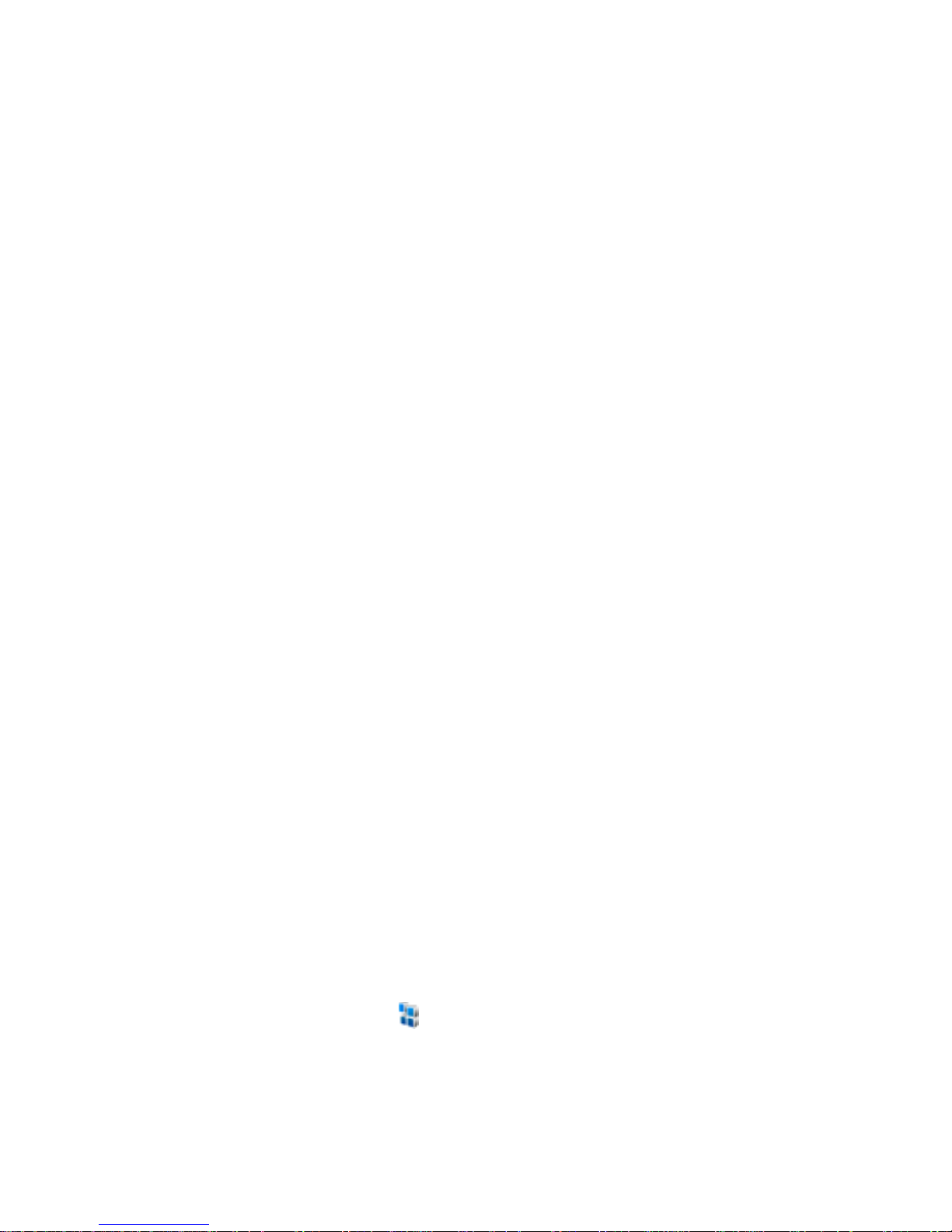
93
er den registrerte strekningen som en hund, en person eller du selv har beveget seg. Du kan velge å ha
sporregistrering på flere mål og på deg selv. Sporene blir registrert i hunter/tracks-mappen på minnekortet.
Sporene blir registrert i GPX-format. Sporregistrering krever ytelse av mobiltelefonen, så hvis mobiltelefonen
begynner å virke treg, bør du redusere antallet spor som registreres.
Fra listen over mål kan du se registreringsstatus for sporingen.
Sporingspunktene blir registrert hvert 15. sekund hvis målet beveger seg 50 meter eller mer, så Spor er ikke den
mest nøyaktige måten å registrere på dersom du vil registrere absolutt alle bevegelser. Sporet tar derimot sjelden
hensyn til GPS-feil, fordi de vanligvis er svært små bevegelser.
Tracker Vær
inneholder værkart og værvarsel for jegere, inkludert regn, vind og temperatur. Du kan se værinformasjon fra
nærmeste værstasjon, for eksempel når solen går ned og står opp, temperatur og vind. Du kan også velge et sted
du vil se været fra.
GPX-format er filformatet som brukes ved registrering av mål, spor og ruter.
Minnekort er et kort som brukes til å lagre data. Det finnes flere typer minnekort tilgjengelig. Tracker Hunter-
produktet inneholder ikke et minnekort, så brukeren må kjøpe et kort separat dersom det er et minnekort i
mobiltelefonen. I stedet for et minnekort kan også en intern harddisk eller en flash-enhet brukes. Alle data,
inkludert kart, spor, mål, ruter og linjer, blir lagret på minnekortet.
Komme i gang
Kompatibilitet
Tracker Hunter kan brukes på bestemte mobiltelefonmodeller.
Du kan sjekke den oppdaterte listen over kompatible telefoner fra www.tracker.fi > Tracker Hunter Product >
Features sheet.
Før installering
Sett minnekortet inn i telefonen før du starter installeringen. Du bør ha minst 250 MB ledig plass på minnekortet og
mer tilgjengelig minne på minnekortet enn i telefonminnet.
Kontroller at dato og klokkeslett på telefonen er riktig. Vi anbefaler at du stiller inn telefonen på automatisk
operatørtid.
Trinn 1: Laste ned og installere programmet
1. Send teksten: HUNTER i en SMS-melding til nummer +358400112236 fra mobiltelefonen. Prisen er den
samme som for en vanlig tekstmelding.
2. Etter en kort stund vil du motta en svarmelding med en kobling til nedlasting av programmet. Når du får
meldingen, velger du koblingen. Nettleseren på mobiltelefonen starter og åpner koblingen.
Merk: Hvis du ikke får svar på SMS-meldingen forholdsvis raskt, kan du gå til installasjonssiden på
http://service.tracker.fi/hunter via mobiltelefonens nettleser.
3. Klikk på Tracker Hunter-koblingen for å starte installasjonen. Legg merke til at det finnes flere
installasjonskoblinger på nettstedet for ulike merker og typer mobiltelefoner.
4. Velg minnekortet som installasjonssted, og svar ja på alle spørsmål.
Hvis du ønsker kompatibilitet med eldre sporingsenheter eller programvare, må du også installere
programvaren Telematic Proxy (støttes bare av Symbian S60 3G-telefoner).
5. Lukk nettleseren på mobiltelefonen når installasjonen er ferdig.
IKKE START PROGRAMMET før du har fullført trinn 2: Tillatelsesinnstillinger på telefonen.
Trinn 2: Tillatelsesinnstillinger på telefonen
For Nokia, Samsung og andre S60 3rd-telefoner:
1. Åpne funksjonen Programbehandling eller Behandling.
Plasseringen av programbehandling varierer på ulike modeller. Du kan se hvor du finner programbehandling
i brukerveiledningen til telefonen.
Eksempel: På 6110 Navigator og Nokia 6210 Navigator ligger menyvalget her: Meny > Innstillinger >
Databehandling > Programbehandling. På Nokia E71 finner du programbehandling her: Meny >
Installasjoner > Progr.behandling.
2. Åpne Tracker Hunter-programmet fra listen, og juster innstillingene slik det er beskrevet nedenfor:

94
Tilgangspunkt: Velg operatørens Internett-tilgangspunkt.
Navnet på tilgangspunktet inneholder ofte ord som "Internett" eller "GPRS". Velg adressen til
tjenesteleverandøren din.
Tilgangspunktet kan ikke være av typen WAP eller MMS. Hvis du får en feilmelding når du registrerer
programvaren, må du prøve et annet tilgangspunkt.
Nettverkstilgang: Alltid tillatt
Meldinger: Alltid tillatt. Hvis ikke tilgjengelig, velger du Ask every time (Spør hver gang).
Autom. programstart: Spør første gang
Tilkobling: Alltid tillatt
Les brukerdata: Alltid tillatt
Rediger brukerdata: Alltid tillatt
Lokalisering: Alltid tillatt, mobiltelefoner med innebygd GPS
3. Når du har endret innstillingene, kan du starte å bruke Tracker Hunter.
For Sony Ericsson-telefoner
1. Du behøver bare å starte Tracker Hunter-programvaren. Når telefonen ber om tillatelser, svar du Ja eller Ja
– aldri spør.
MERK!
Kontakt operatøren hvis du trenger informasjon om GPRS- eller Internett-tilkobling.
Trinn 3: Starte og registrere programvaren
1. Bluetooth-tilkoblingen på mobiltelefonen må være på når du registrerer programvaren (bare ved registrering)
(Se brukerveiledningen til telefonen for mer informasjon om Bluetooth-tilkobling).
2. Tracker Hunter-ikonet ble opprettet på mobiltelefonmenyen under installeringen. Plasseringen av ikonet
varierer etter telefonmodell. Finn ikonet, og start programvaren ved å klikke på Tracker Hunter-ikonet.
Når programmet starter for første gang, åpnes registreringssiden.
3. Registrer programvaren. Angi all nødvendig informasjon. Registreringskoden for å installere programvaren
står på klistremerket på emballasjen. I elektroniske leveranser står det i e-postmeldingen med
leveringsinformasjon eller på nettstedet. Send registreringskoden ved å velge venstre funksjonstast (venstre
valgtast). Koden skiller mellom små og store bokstaver.
Tracker Hunter-programvaren er nå klar til bruk.
TIPS!
På mange telefoner kan du angi snarveistaster for startsiden. Hvis du legger inn Tracker Hunter på en
snarveistast, går det raskere å starte det, og du slipper å bla gjennom menyene for å åpne programmet.

95
Grunnleggende funksjoner
I beskrivelsen av funksjonene i Tracker Hunter og Tracker Live gir vi detaljerte instruksjoner om menybanene du
skal følge når du behandler enhetene. Menybanene starter alltid fra hovedmenyen eller med å velge enheten du vil
behandle. Dette er for å sikre at du utfører administrasjonsoppgavene på riktig enhet. I virkeligheten er den
aktuelle enheten vanligvis alltid valgt allerede, og du kan følge en enklere menybane. Og hvis du lærer å bruke
snarveistaster, blir Tracker Hunter mye lettere og raskere å bruke.
Aller først må Tracker Hunter kunne koble seg til GPS-satellitter. Du kan bruke enten den innebygde GPSfunksjonen i mobiltelefonen, eller en ekstern GPS-enhet som kobles til mobiltelefonen via Bluetooth (for eksempel
Tracker Bluetooth GPS 100).
Bruke GPS
1. Når du starter Tracker Hunter for første gang, spør programmet: Aktivere GPS?. Hvis du planlegger å bruke
en annen Bluetooth GPS-enhet, for eksempel Tracker Bluetooth GPS 100, slår du den på og plasserer den
ved et vindu eller tar den med utendørs. Velg deretter Ja. Hvis du vil bruke telefonens innebygde GPS,
velger du bare Ja.
Du kan slå på og av GPS når som helst ved å velge Hovedmenyen > GPS.
2. Da vises en liste over GPS-enheter. Velg den enheten som samsvarer med den du bruker (listen kan også
inneholde alternative Bluetooth GPS-enheter i nærheten).
3. Vent til du har fått GPS-signal. Det kan ta flere minutter å finne et GPS-signal.
4. Når signalet blir funnet, ser du posisjonen din på kartet.
TIPS!
Du blir spurt om GPS-enhetstype bare første gang du starter programvaren. Neste gang vil Tracker Hunter huske
hvilken status (på eller av) GPS-enheten hadde forrige gang du brukte programvaren, og starte opp i den
modusen.
Statusen for GPS-enheten vises i øvre linje på skjermen. Et ikon viser styrken på GPS-signalet.
Ikonet varsler dersom GPS-enheten blir frakoblet. Du kan aktivere og deaktivere bruken av GPS ved å velge
GPS fra hovedmenyen..
Når GPS er av, kan du angi Min posisjon til andre posisjoner enn din faktiske posisjon ved å gå til Kart >
(Smartmeny) > Instill min posisjon).
Maksimal avstand mellom Bluetooth GPS-enheten og mobiltelefonen bør være to meter.
Strømforbruk:
GPS bruker mye strøm. Du kan redusere strømforbruket på to måter:
1. I Hovedmeny > Innstillinger kan du velge hvor ofte posisjonen din skal oppdateres (ikke med Bluetooth GPSenheter).
2. Du kan også la GPS-enheten være av. Da finner du posisjonen ved å velge Kart > Vis > Egen posisjon >
Alternativer > Finn egen posisjon (GPS-enheten slås på, oppdaterer posisjonen og slås av igjen)
Din posisjon på kartet
1. Gå til hovedmenyen og velg Kart.
2. Et kartvindu vises, og du kan se din posisjon angitt som en grønn prikk midt på kartet . (Hvis du beveger
deg, vil en grønn pil vise posisjonen din når du bruker GPS.)
3. Ved å trykke på Vis i kartvisningsområdet kan du velge at et annet mål skal vises på kartet. Når du vil vise
din egen posisjon igjen, velger du Vis > Min posisjon på kartvisningen.

96
Laste ned kart og kartlag
Kart lastes ned via en GPRS/3G/WLAN-tilkobling. Størrelsen på et kartutsnitt er 240 x 240 piksler, ca. 20 kB.
Nedlastede kart blir lagret på minnekortet og kan bare brukes på den telefonen de ble lastet ned til. Hvis du vil ha
mer informasjon om kartlisenser og priser på kart, kan du se Advarsler og merknader > Lisenser.
Hvis du vil aktivere kartlasting, velger du Kart > Meny > Kartinnstillinger > Kartlasting – Tillatt.
Hvis du vil deaktivere funksjonen, velger du Kart > Meny > Kartinnstillinger > Kartlasting – Nektet.
Map Path (Kartbane) angir hvilken karttype og -målestokk som åpnes når du trykker for å zoome inn (snarvei *)
eller zoome ut (snarvei #). Den egendefinerte kartbanen kan defineres slik:
1. Gå til hovedmenyen og velg Kart > Meny > Instill brukerdefinering.
2. Velg den nødvendige kartbanen med ikonene for kartlag.
Beskrivelser av kart
Grovt
Medium
Detaljert
Verdenskart
Topograf Veikart Sjökart

97
Snarveistaster
Veksle mellom kart og kompass.
Menyen Targets (Mål).
Rutenavigeringsmeny.
GPS-meny. Et langt trykk på tasten veksler mellom moduser for kartnedlasting.
Fra menyen Map (Kart): Sentrerer kartet til å vise Vist mål.
Et langt trykk sender en posisjonsforespørsel direkte til navigasjonsmålet hvis det
har et lagret telefonnummer.
Fra menyen Map (Kart): Endrer kartvisningsmodus. Et langt trykk veksler mellom
full skjerm og normal skjerm.
Fra menyen Map (Kart): Midtstiller kartet på navigasjonsmålet.
Menyen Navigation target (Navigasjonsmål). Et langt trykk sender en
posisjonsforespørsel direkte til navigasjonsmålet hvis det har et lagret
telefonnummer.
Fra menyen Map (Kart): Zoomer inn.
Fra menyen Map (Kart): Midtstiller kartet på "Min posisjon" uten å endre Vist mål.
I kompassvisning: Låser / låser opp kompasset. Låser / låser opp kompasset som
viser nord. Når kompasset er opplåst, brukes GPS-retningen hvis tilgjengelig.
Fra menyen Map (Kart): Zoomer ut kartet. Et langt trykk åpner meldingsvisningen.
Tømmer navigeringen, og navigasjonsmålfeltet nederst forsvinner.
Styrespak: Et kort trykk åpner "smart"-menyen.
Et langt trykk sender en nødmelding til nummeret som er angitt i innstillingene.
Anropstast
Ringer opp Vist mål, hvis det har et lagret telefonnummer.
Lukker programmet umiddelbart uten å be om bekreftelse.

98
Snarveistaster, touch screen
1: Zoomer ut kartet
2: Midtstiller kartet på "Min posisjon"
3: Sentrerer kartet til å vise Vist mål
4: Zoomer in kartet
Legge til en G400 eller en annen sporingsenhet i Tracker Hunter
Når du vil finne en hund, må du legge den til som et mål i Tracker Hunter-programvaren:
1. Velg hovedmenyen > Mål > Hunder > Legg til hund.
2. Hunter spør om du vil opprette et nytt mål eller hente et eksisterende mål fra Tracker Live-tjenesten. Når du
legger til hunden for første gang, velger du Ny hund og deretter Neste.
3. Definer lokale innstillinger – navnet på målet, ikon, telefonnummer og enhetstype – ved å klikke på
styrespaken for hvert spørsmål og angi nødvendig informasjon. Velg Neste > Ferdig.
4. Kjør en testsporing: Gå til kartet og velg Vis > <navn på målet>. Trykk på Meny > Lokaliser <navn på
målet>, vent et øyeblikk, og du vil få en mottaksmelding for posisjonsinformasjonen. Du vil også se at
klokkeslettet i posisjonsinformasjonen endres noen sekunder.
MERK!
Når du definerer telefonnummeret, må du huske landskoden (for eksempel +47 for Norge).
Det er viktig at du velger riktig enhetsmodell.
Så lenge du ikke registrerer halsbåndet og deg selv (mobiltelefonen) i Tracker Live-tjenesten, blir all informasjon
mellom halsbåndet og din telefon overført via SMS (tekstmelding).
Styre hunden
Når du har lagt til hunden din som et mål, kan du finne/spore og styre den via Mål. Det finnes to ulike måter å gå til
Target-menyen på: Den ene er å gå til Kart eller kompass > Vis > (Hundens navn) og så velge Meny derfra.
Dette kalles Kart og kompass-menyen.
Den andre er å gå til enheten via hovedmenyen og velge Mål > Hunder > (Navn på mål). Dette kalles Målmenyen.
Ikoner på Kart og kompass-menyen:
Instruksjoner
Instruksjoner om hvordan du bruker kart og kompass
Kart / kompass
Se enheten din i kartvisningen , eller se den fra kompassvisningen .
Kartinnstillinger / kompassinnstillinger
Kartinnstillinger, for eksempel tillate/nekte kartlasting

99
Kartbehandling
Behandle kart
Kartnivåer
Gå til ønsket karttype og -skala.
Angi kartsti
Kartstien angir valgt karttype og -skala når du zoomer inn (hurtigtast *) eller ut (hurtigtast #).
Lokaliser
Finne en enkelt posisjon. (SMS hvis Tracker Live ikke er aktivert, GPRS hvis Tracker Live er aktivert.) Når du viser
din egen posisjon, oppdateres posisjonen.
(Navn på mål)
Du kan også gå til Mål-menyen herfra.
Start sanntidssporing
Start sporing i sanntid med frekvensen og lengden på sporingen som er angitt i innstillingene for Live,
sanntidssporing for målet.
Krever Tracker Live.
Sporemeny
Starte, vise og behandle lagrede sporinger av målet.
Målinformasjon
Informasjon fra siste posisjon fra enheten, som satellitter, los, batteristatus osv.
Navigering
Du kan starte navigasjonen til målet, og det valgte målet blir til et navigasjonsmål.
Naviger langs en rute
Du kan velge en rute og navigere langs den
Ikoner på Mål-menyen
Naviger til
Du kan starte å navigere til målet.
Sporemeny
Starte, vise og behandle lagrede sporinger av målet.
Tracker Live
GPRS-tjeneste.

100
Anrop
Du kan ringe opp enheten og høre på losen.
Vis
Vis målet på kartet eller på kompassvisningen.
Lokale innstillinger
Innstillinger for mål som angår Tracker Hunter (navn, ikon osv.)
Konfigureringskommandoer
Sender konfigurasjonskommandoer til sporingsenheten, for eksempel:
GPS-styrke, A-GPS-innstillinger, losfølsomhet, start enheten på nytt.
SMS sporing
Periode og lengde for sporing (SMS) og enkeltposisjonering (alltid SMS).
SMS Alarm
Bjeffealarm og Geofence (områdealarm)
Tracker Weather
Værvarsel for målets posisjon
Fjern mål
Du kan flytte målet.
Nærmere instruksjoner om noen hovedfunksjoner:
Enkeltposisjonering
Hundens posisjon hentes fra GPS og blir sendt til brukeren.
1. Gå til kartvisningen og velg Vis > <navn på målet>. Velg Meny og Lokaliser <navn på målet>, og vent
litt.
Posisjonen blir forespurt av SMS eller GPRS via Live, avhengig av innstillingen til halsbåndet.
2. Noen ganger vil du kanskje tvinge frem SMS-posisjonering, som er den mest pålitelige metoden. Gå til
kartvisningen og velg Vis > <navn på målet>. Velg Meny > Mål meny > SMS sporing > Lokaliser.
Sporing (SMS-basert)
Ved SMS-sporing blir posisjonsdataene sendt jevnlig til jegeren.
1. Gå til hovedmenyen og velg Mål > Hunder > <navn på målet> > SMS sporing > Start sporing. Angi antall
sporingssvar du ønsker, og intervall for sporingssvar.
